Page 1

BRUKSANVISNING
MODELL
XG-C58X
XG-C68X
Introduktion
Anslutningar och uppställning
Grundbruk
LCD-PROJEKTOR
Användarvänliga funktioner
Bilaga
Page 2
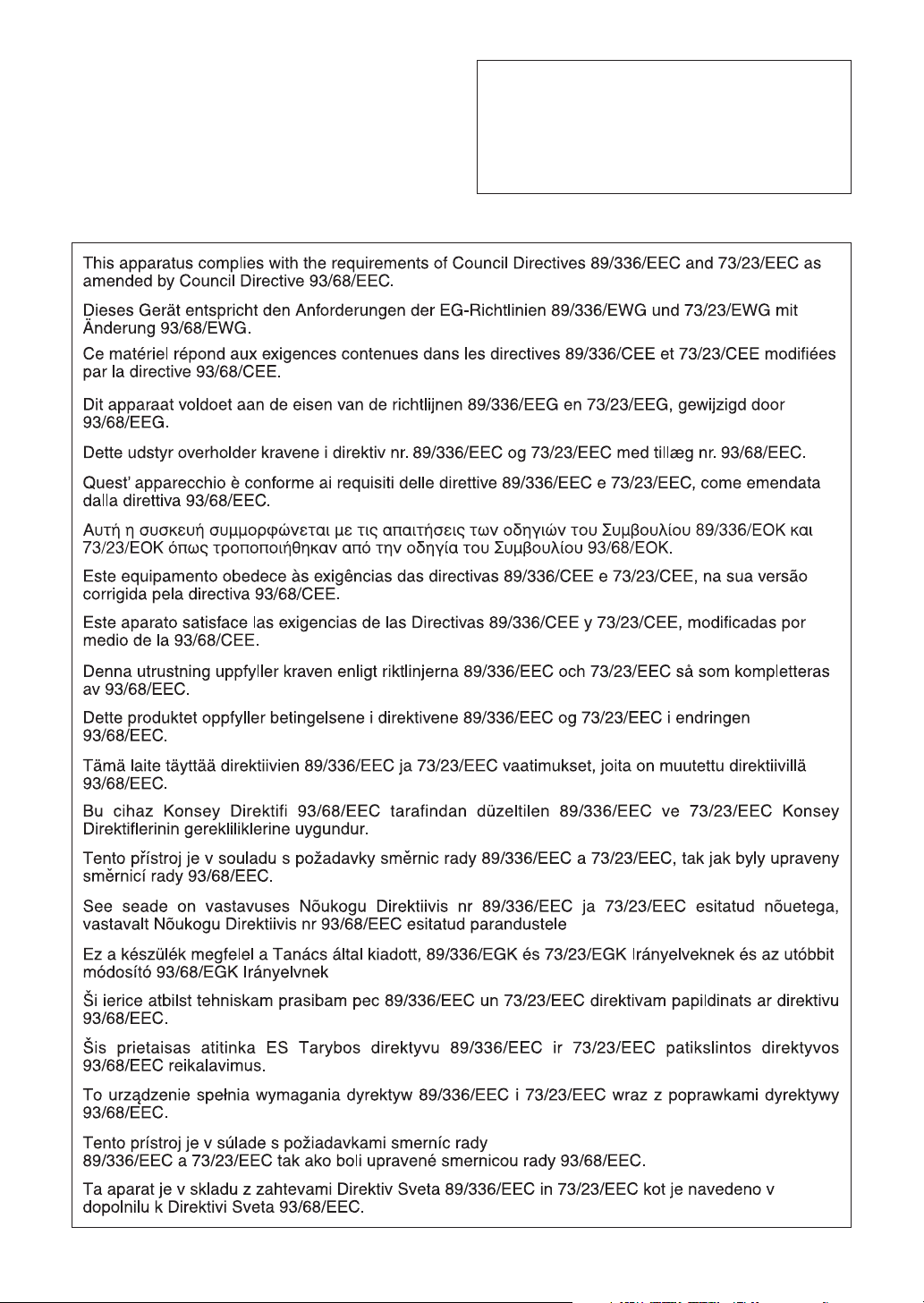
VIKTIGT
•
För att underlätta rapportering ifall projektorn skulle bli
stulen bör du skriva ner serienumret som återfinns på
projektorns undersida och bevara denna information.
•
Kontrollera noga att samtliga föremål som står förtecknade
i listan “Medföljande tillbehör” på sid 14 återfinns i paketet
innan det kastas.
Modell Nr.:
Serienr.:
ii
Page 3

SPECIAL NOTE FOR USERS IN THE U.K.
The mains lead of this product is fitted with a non-rewireable (moulded) plug incorporating a 10A fuse. Should
the fuse need to be replaced, a BSI or ASTA approved BS 1362 fuse marked
above, which is also indicated on the pin face of the plug, must be used.
Always refit the fuse cover after replacing the fuse. Never use the plug without the fuse cover fitted.
In the unlikely event of the socket outlet in your home not being compatible with the plug supplied, cut off the
mains plug and fit an appropriate type.
DANGER:
The fuse from the cut-off plug should be removed and the cut-off plug destroyed immediately and disposed of
in a safe manner.
Under no circumstances should the cut-off plug be inserted elsewhere into a 13A socket outlet, as a serious
electric shock may occur.
To fit an appropriate plug to the mains lead, follow the instructions below:
WARNING:
THIS APPARATUS MUST BE EARTHED.
IMPORTANT:
The wires in this mains lead are coloured in accordance with the following code:
Green-and-yellow : Earth
Blue : Neutral
Brown : Live
As the colours of the wires in the mains lead of this apparatus may not correspond with the coloured markings
identifying the terminals in your plug proceed as follows:
or and of the same rating as
• The wire which is coloured green-and-yellow must be connected to the terminal in the plug which is marked by
the letter E or by the safety earth symbol
or coloured green or green-and-yellow.
• The wire which is coloured blue must be connected to the terminal which is marked with the letter N or coloured
black.
• The wire which is coloured brown must be connected to the terminal which is marked with the letter L or coloured
red.
IF YOU HAVE ANY DOUBT, CONSULT A QUALIFIED ELECTRICIAN.
iii
Page 4
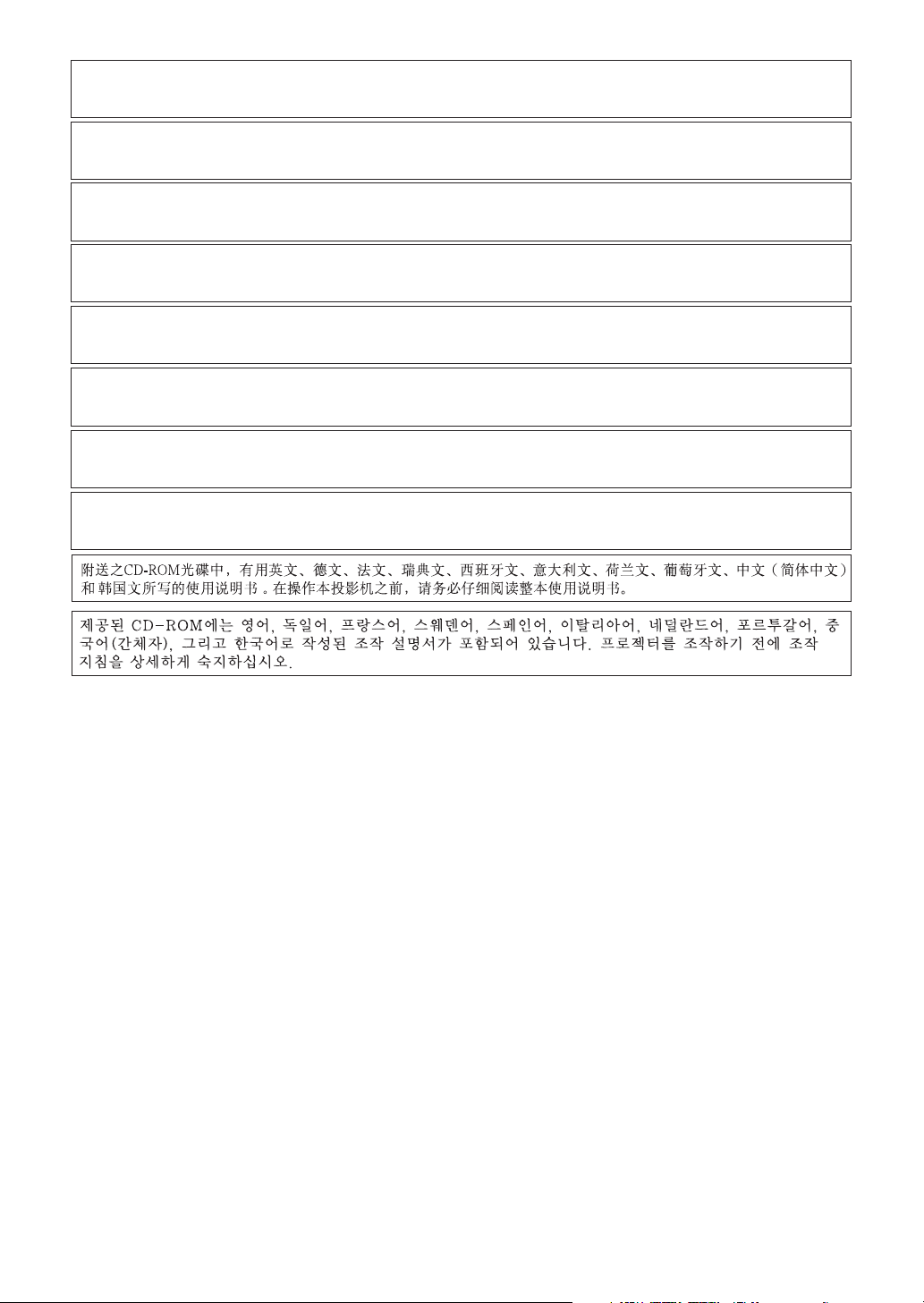
The supplied CD-ROM contains operation instructions in English, German, French, Swedish, Spanish, Italian,
Dutch, Portuguese, Chinese (Simplified Chinese) and Korean. Carefully read through the operation instructions
before operating the projector.
Die mitgelieferte CD-ROM enthält Bedienungsanleitungen in Englisch, Deutsch, Französisch, Schwedisch, Spanisch,
Italienisch, Niederländisch, Portugiesisch, Chinesisch (Einfaches Chinesisch) und Koreanisch. Bitte lesen Sie die
Bedienungsanleitung vor der Verwendung des Projektors sorgfältig durch.
Le CD-ROM fourni contient les instructions de fonctionnement en anglais, allemand, français, suédois,
espagnol, italien, néerlandais, portugais, chinois (chinois simplifié) et coréen. Veuillez lire attentivement ces
instructions avant de faire fonctionner le projecteur.
Den medföljande CD-ROM-skivan innehåller bruksanvisningar på engelska, tyska, franska, svenska, spanska,
italienska, holländska, portugisiska, kinesiska (förenklad kinesiska) och koreanska. Läs noga igenom
bruksanvisningen innan projektorn tas i bruk.
El CD-ROM suministrado contiene instrucciones de operación en inglés, alemán, francés, sueco, español,
italiano, holandés, portugués, chino (chino simplificado) y coreano. Lea cuidadosamente las instrucciones de
operación antes de utilizar el proyector.
Il CD-ROM in dotazione contiene istruzioni per l’uso in inglese, tedesco, francese, svedese, spagnolo, italiano,
olandese, portoghese, cinese (cinese semplificato) e coreano. Leggere attentamente le istruzioni per l’uso
prima di usare il proiettore.
De meegeleverde CD-ROM bevat handleidingen in het Engels, Duits, Frans, Zweeds, Spaans, Italiaans,
Nederlands, Portugees, Chinees (Vereenvoudigd Chinees) en Koreaans. Lees de handleiding zorgvuldig door
voor u de projector in gebruik neemt.
O CD-ROM fornecido contém instruções de operação em Inglês, Alemão, Francês, Sueco, Espanhol, Italiano,
Holandês, Português, Chinês, (Chinês Simplificado) e Coreano. Leia cuidadosamente todas as instruções de
operação antes de operar o projetor.
iv
Page 5
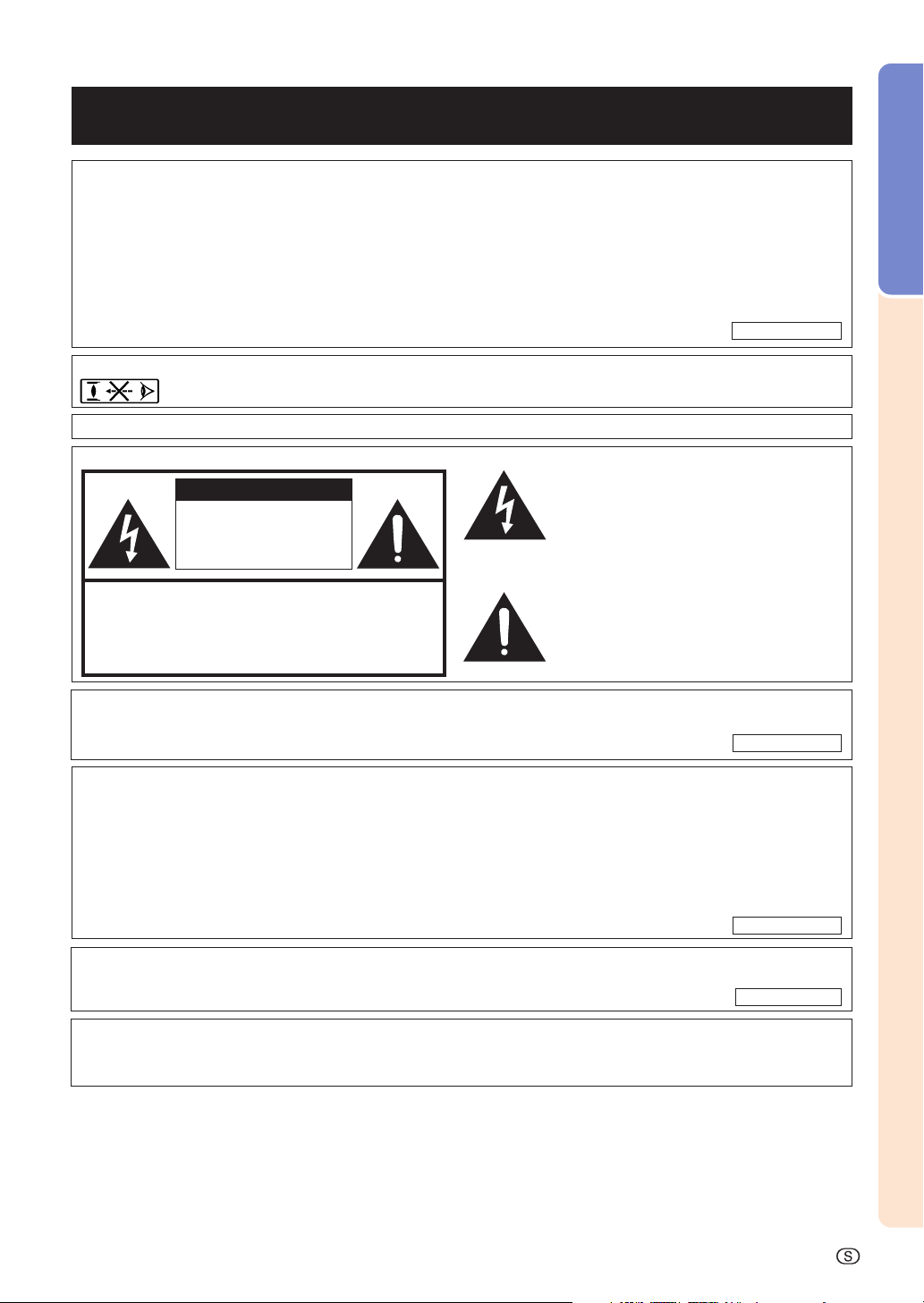
Läs noga denna bruksanvisning innan projektorn tas i bruk.
Introduktion
SVENSKA
Det finns två viktiga anledningar till att snabbt registrera garantin för din SHARP-projektor med hjälp av
registreringskortet som medföljer projektorn.
1. GARANTI
Denna är till för att försäkra att du erhåller alla förmåner ifråga om reservdelar, service och arbete som
garanteras för enheten vid inköpet.
2. SÄKERHETSLAG FÖR KONSUMENTPRODUKT
För att försäkra att du snabbt erhåller säkerhetsbesked om inspektion, modifiering eller återkallning som
SHARP är förpliktad att ge enligt 1972 års Säkerhetslag för Konsumentprodukter, BÖR DU NOGA LÄSA DEN
VIKTIGA KLAUSULEN “BEGRÄNSAD GARANTI”.
ENBART USA
VARNING: Väldigt skarp ljuskälla. Titta inte rakt in i strålen. Var speciellt noga med att barn inte tittar direkt in i ljusstrålen.
VARNING:
Se apparatens undersida.
OBSERVERA: FÖR ATT REDUCERA RISKEN FÖR ELSTÖTAR
UTÖVER LAMPENHETEN FINNS DET INGA DELAR SOM
För att begränsa risken för brand eller elstötar skall enheten hållas borta från regn och fukt.
Symbolen med en blixt inuti en liksidig triangel är
OBSERVERA
RISK FÖR ELSTÖTAR. AVLÄGSNA
INTE NÅGRA SKRUVAR UTÖVER
DE SPECIFIKT ANGIVNA
SERVICESKRUVARNA.
FÅR LOCKET INTE TAS AV.
KONSUMENTEN KAN REPARERA. ÖVERLÅT ALLT
SERVICEARBETE TILL KVALIFICERAD PERSONAL.
avsedd att varna användaren för närvaron av
oisolerad “farlig spänning” inuti enheten som är
tillräcklig kraftig för att orsaka elstötar.
Utropstecknet inuti en triangel gör användaren
uppmärksam på viktiga föreskrifter för drift och
underhåll (service) i dokumentationen som
medföljer enheten.
Introduktion
VARNING: De amerikanska FCC-bestämmelserna fastslår att ändringar eller modifieringar utan särskilt tillstånd från
tillverkaren kan häva användarens rätt att använda enheten.
ENBART USA
INFORMATION
Denna utrustning har testats och funnits uppfylla gränserna för digitala produkter av klass A, i enlighet med
del 15 i de amerikanska FCC-reglerna. Dessa gränser är fastställda för att erbjuda rimligt skydd mot skadliga
störningar i en kommersiell miljö. Denna utrustning alstrar, använder sig av och kan avge radiofrekvensenergi
och kan störa radiomottagning om den inte installeras eller används i enlighet med anvisningarna i denna
bruksanvisning. Användning av denna utrustning i en hemmiljö kommer sannolikt att orsaka störningar, i
vilket fall kunden själv måste lösa problemet på egen hand.
ENBART USA
Den medlevererade datorkabeln måste användas med enheten. Denna kabel försäkrar att enheten uppfyller FCC:s
godkännande av produkten för klass A.
ENBART USA
VARNING:
Detta är en produkt av klass A. I hemmiljö kan produkten störa radiomottagning, i vilket fall användaren kan behöva vidta
motåtgärder.
-1
Page 6
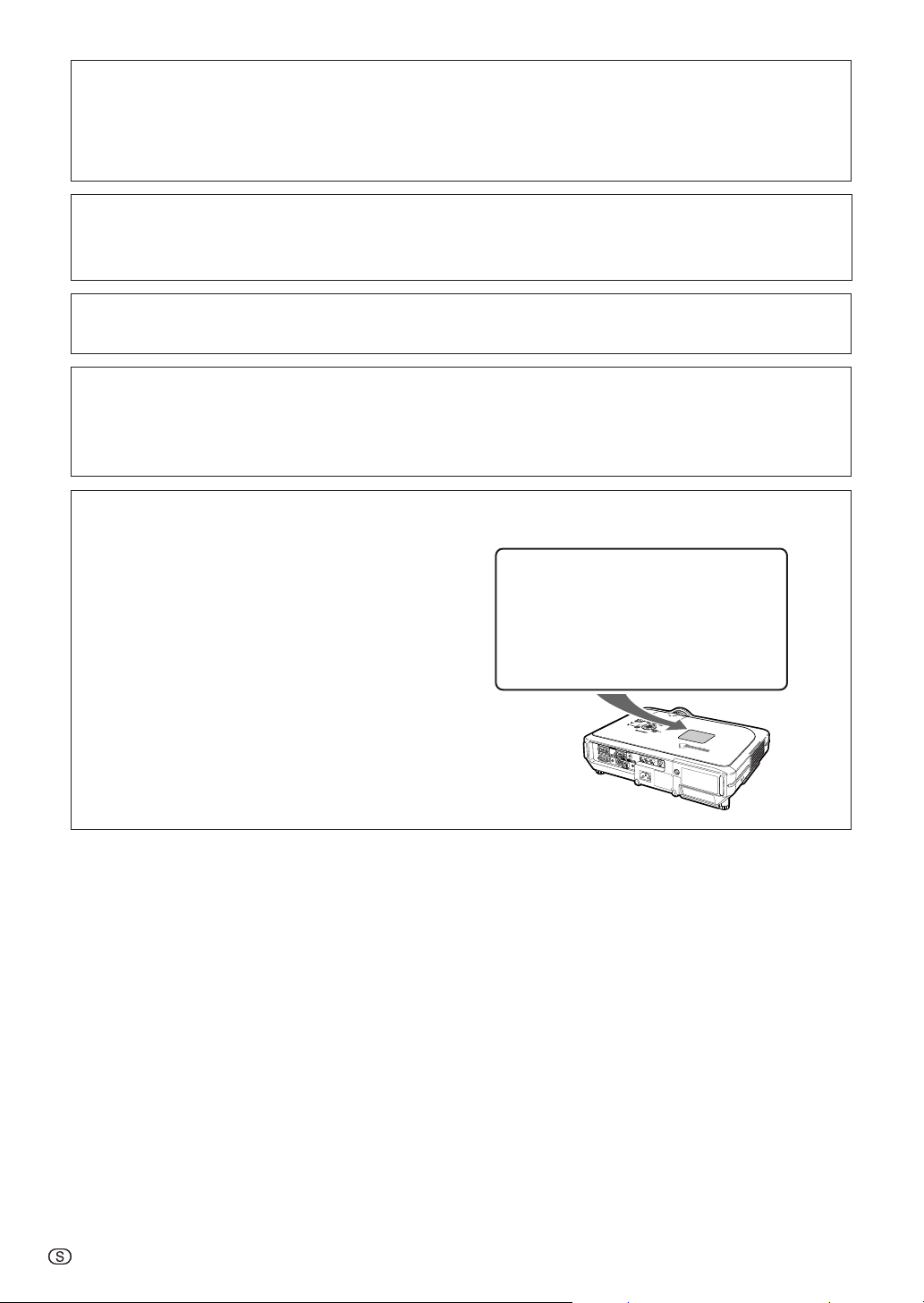
VARNING:
Kylfläkten i denna projektor fortsätter att gå i cirka 90 sekunder efter att projektorn ställs i beredskapsläget. Under normal drift
skall projektorn alltid ställas i beredskapsläge med STANDBY-tangenten (BEREDSKAP) på projektorn eller på fjärrkontrollen.
Kontrollera att kylfläkten har stannat innan nätkabeln kopplas loss.
VID NORMAL DRIFT FÅR PROJEKTORN ALDRIG SLÅS AV GENOM ATT KOPPLA LOSS NÄTKABELN. I SÅ FALL KAN LAMPAN
BRÄNNAS UT SNABBARE ÄN VANLIGT.
BORTSKAFFANDE AV PRODUKTEN
Denna produkt har tennblylödning och en högintensiv urladdningslampa som innehåller en liten mängd kvicksilver.
Av miljöskäl kan bortskaffning av dessa material vara föremål för reglering. För information om bortskaffning eller återvinnig bör du
kontakta de lokala myndigheterna eller, om du befinner dig i USA, Electronics Industries Alliance: www.eiae.org.
Att observera vid lampbyte
Se “Byta lampan” på sid 85.
Denna SHARP-projektor använder en LCD-skärm (Liquid Crystal Display - Flytande kristallskärm). Denna mycket sofistikerade
skärm består av 786.432 pixlar (× RGB) TFT:er (Thin Film Transistors - Tunnfilmstransistorer). Liksom alla avancerade elektroniska
komponenter, t.ex. stora TV-apparater, videobandspelare och videokameror, finns det vissa acceptabla villkor som produkten måste
uppfylla.
Denna enhet har en del inaktiva bildpunkter inom en acceptabel toleransnivå, vilka kan återges som upplysta eller inaktiva punkter
på skärmen. Detta påverkar dock inte bildkvaliteten och enhetens förväntade livslängd.
Vid fastsättning av etiketten “QUICK GUIDE (Snabbguide)”
Om du fäster etiketten “QUICK GUIDE (Snabbguide)”
(medföljer) på projektorn blir det lättare att kontrollera
inställningen. När du fäster etiketten “QUICK GUIDE
(Snabbguide)” på projektorn, ska du passa in dess
underkant med överkanten av logotypen “Notevision”
på projektorns ovansida enligt bilden till höger.
Etikett “QUICK GUIDE
(Snabbguide)”
-2
Page 7
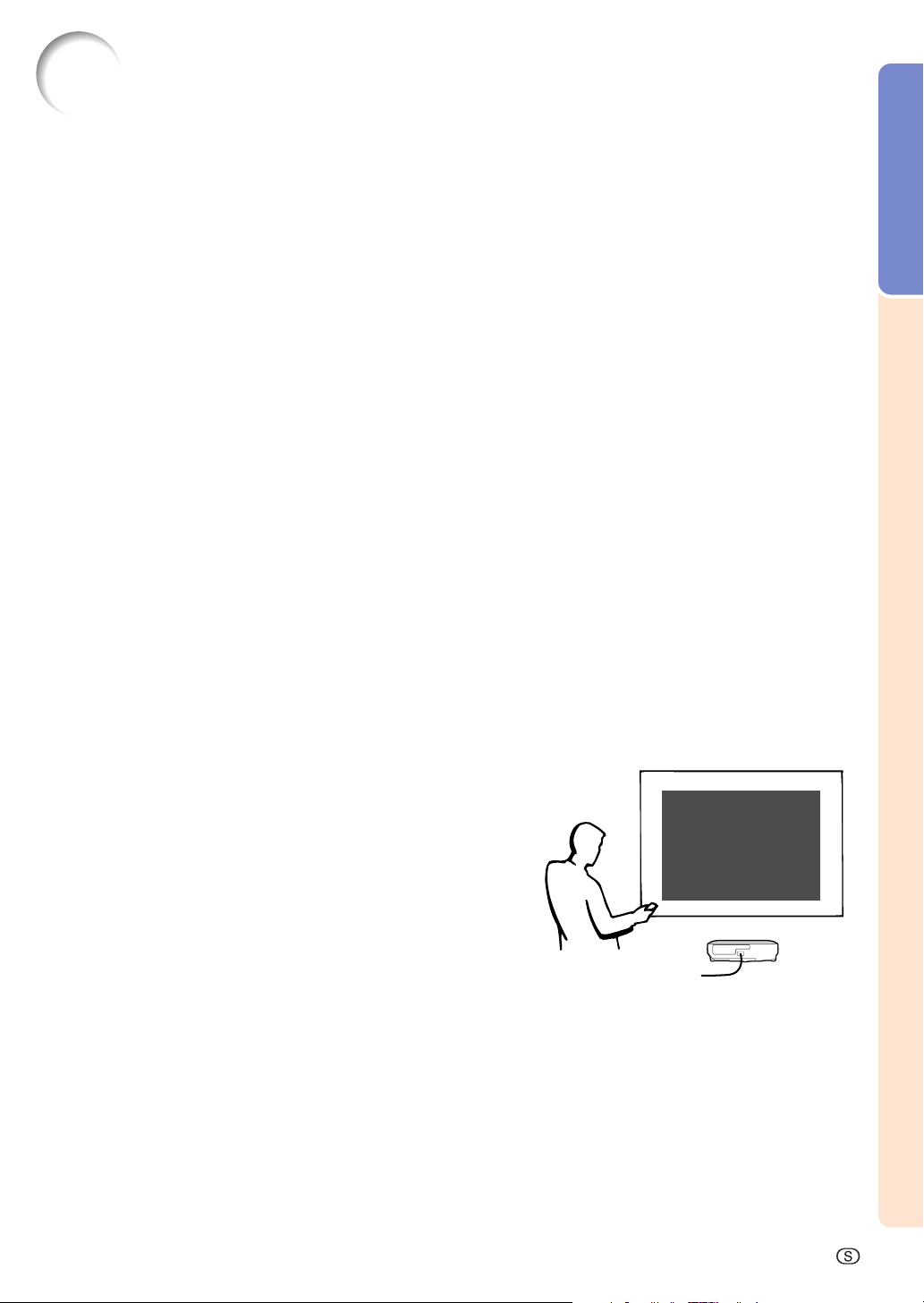
Utmärkande egenskaper
1. Ultrahög ljusstyrka från en kompakt projektor
••
•
310 W SHP-lampa
••
310 W SHP-lampan ger överlägsen färgenhetlighet och ultrahög ljusstyrka.
••
•
Funktionen för strömbesparingsläge ger lägre brusnivåer, reducerad
••
strömförbrukning och förlänger lampans livslängd.
2. Enkel och lätt användning
••
•
Färgmärkta uttag, automatisk signalsökning och grafiska menysystem
••
garanterar enkel inställning och konfiguration.
••
•
Ofta använda anslutningar och reglage är strategiskt placerade för enkel
••
åtkomlighet.
••
•
Enkelt linsbyte
••
Tack vare det lättåtkomliga objektivskyddet och en ny bajonettfattning kan tilläggslinsen monteras lätt.
3. Maximal datorkompatibilitet
••
•
Kompatibel med upp till 200 Hz vertikal uppdateringsfrekvens, synk på grönt
••
och sammansatta synksignaler för användning med många olika datorer och
arbetsstationer.
•
Tack vare bruk av avancerad intelligent komprimeringsteknik är det möjligt att
återge UXGA-bilder med en upplösning på 1.600
dataförlust vid komprimering.
××
× 1.200 utan någon större
××
Introduktion
4. Integrerad kretsteknik för dator- och videobilder
••
•
Projektorn ger imponerande levande bilder med den senaste tekniken inom
••
avancerad bildkretsteknologi.
••
•
Ny intelligent bildbehandlingsalgoritm ger förbättrade egenskaper vid rörliga bilder som
••
kräver intelligent bildbehandling.
Radikal förbättring av taggiga kanter eller lutande linjer i rörliga
bilder.
••
• Färghanteringssystem
••
sRGB-stöd.
Det gör att ljusstyrka, färgvärde och -nyans kan ställas in
separat för sex målfärger.
••
•
Brusreducering
••
Detta gör att bilden alltid är tydlig även om videobrusnivån
ökar.
••
•
Ny kantförstoring
••
Reducerar taggiga bildkanter och bildflimmer vid förstoring av linjer i bilden som lutar. Detta ger en markant
förbättring av bildskärpan.
5. Stöldskydd och säkerhet
••
•
Stöldskydd
••
Denna funktion gör projektorn oanvändbar om inte en tangentkod anges.
••
•
Notevision-spärr
••
En säker installation uppnås genom att fästa en av projektorns
monteringspunkter vid den optiska enheten. Denna extra åtgärd gör det extremt
svårt att dra av projektorn från takfästet och därmed minimera risken för skada
när barn leker och vid obehörig borttagning av projektorn.
-3
Page 8

Innehåll
Introduktion
Utmärkande egenskaper ............................................. 3
Innehåll ......................................................................... 4
VIKTIGA SÄKERHETSFÖRESKRIFTER ..................... 6
Hur du läser PDF-bruksanvisningarna....................... 9
Delarnas namn ........................................................... 10
Projektor (framifrån och ovanifrån) ................................... 10
Projektor (bakifrån) ........................................................... 11
Fjärrkontroll (framifrån)...................................................... 12
Fjärrkontroll (ovanifrån) ..................................................... 12
Använda fjärrkontrollen ............................................. 13
Fjärrkontrollens funktionsområde...................................... 13
Sätta i batterier.................................................................. 13
Tillbehör ...................................................................... 14
Anslutningar och uppställning
Ansluta projektorn till annan utrustning.................. 16
Innan anslutningarna ........................................................ 16
Denna projektor kan anslutas till:...................................... 16
Ansluta nätkabeln ............................................................. 17
Ansluta projektorn till en dator ..................................... 17
Ansluta projektorn till annan utrustning ........................ 19
Ansluta till en förstärkare ............................................. 21
Styra projektorn via datorn ........................................... 22
Anslutning till en bildskärm .......................................... 23
Använda en fjärrkontroll med sladd.............................. 23
Använda fjärrkontrollens trådlösa
presentationsfunktion ............................................. 24
Uppställning ...................................................... 25
Justera fötterna ................................................................. 25
Justera objektivet ..............................................................26
Uppställning av duken ......................................................27
Dukstorlekar och projiceringsavstånd .............................. 28
Projicering av en spegelvänd/upp-och-nedvänd bild ...... 32
Grundbruk
Inställning med tangenterna
Bildprojicering ............................................................ 34
Grundläggande tillvägagångssätt .................................... 34
Välja språk på skärmdisplayen ........................................ 36
Stänga av strömmen .............................................. 37
Korrigera trapetsförvrängning
(Keystone-korrigering) ........................................ 38
Inställning via menyerna
Menyalternativ ............................................................ 40
Använda skärmmenyn ............................................... 42
Menyalternativ (justeringar) .............................................. 42
Menyalternativ (inställningar) ............................................44
Justera bilden ............................................................. 46
Justering av bildpreferens ................................................ 46
Välja signaltyp................................................................... 46
Progressivt läge ................................................................ 47
Justera datorbilder .................................................... 48
Justera en datorbild ..........................................................48
Spara justeringsinställningarna ........................................ 48
Välja justeringsinställningarna .......................................... 49
Specialfunktioner inställningarna ...................................... 49
Kontrollera insignalen ....................................................... 49
Justera Autosynk. ............................................................. 50
Visa Autosynk.-funktionen................................................. 50
Användarvänliga funktioner
Välja bildvisningssätt ................................................ 52
Visa en stillbild ........................................................... 54
Förstora en del av bilden........................................... 55
Gammakorrigering ..................................................... 56
Visa två bilder (Bild i bild) ......................................... 57
Black Screen-funktion (Svart SKÄRM)..................... 58
Visa paustimern ......................................................... 59
Färghanteringssystem (C. M. S.) .............................. 60
Välja färgreproduktionsläget............................................
Välja målfärg ....................................................................
Ställa in målfärgens ljusstyrka .........................................
Ställa in målfärgens färgstyrka ........................................
Ställa in målfärgens färgnyans ........................................
Återställa användardefinierade färginställningar .............
Översikt av alla färginställningar......................................
Ställa in ljudutmatningstyp ....................................... 63
Sätta på/stänga av den interna högtalaren .............. 63
Autosök ....................................................................... 64
Digitalt bildstörningsreduceringssystem
(Brusred.).............................................................. 65
Ställa in skärmvisningen ........................................... 65
Ställa in videosystemet ............................................. 66
Spara projicerade bilder ............................................ 67
Bildhämtning .....................................................................67
Radera den inhämtade bilden .......................................... 67
Ställa in en bakgrundsbild ........................................ 68
Välja en startbild ........................................................ 68
Välja budgetläget ....................................................... 69
Välja Strömbesparingsläge............................................... 69
Funktionen Monitor ut/RS-232C av ................................... 69
Automatisk avstängning ..........................................
Visa lampans återstående livslängd (i procent) ...... 70
Spegelvända/upp-och-nedvända bilden .................. 71
Val av fläktläge ........................................................... 71
Inställning av fläktläge ...................................................... 71
Låsa projektorns tangenter ....................................... 72
Aktivera tangentlåset ........................................................ 72
Koppla ur tangentlåset ..................................................... 72
60
60
61
61
61
62
62
70
-4
Page 9

Välja överföringshastighet (RS-232C) ...................... 73
Bestämma ett lösenord ............................................. 73
Ange ett lösenord ............................................................. 73
Ändra lösenord ................................................................. 74
Om du glömt lösenordet ................................................... 74
Ställa in stöldskydd ................................................... 75
Ange en tangentkod ......................................................... 75
Ändra tangentkoden ......................................................... 76
Nollställning ............................................................... 77
Visa inställningarna ................................................... 78
Bilaga
Underhåll .................................................................... 80
Byta ut luftfiltret ......................................................... 81
Underhållsindikatorer ................................................ 83
Angående lampan ...................................................... 85
Lampa ...............................................................................85
Observera angående lampan........................................... 85
Byta lampan ......................................................................85
Ta ut och sätta i lampenheten........................................... 86
Nollställa lamptimern ........................................................ 87
Tilldelning av anslutningsstift .................................. 88
(RS-232C) Specifikationer och
kommandoinställningar ...................................... 89
Specifikationer för fjärrkontrollens
kabelanslutning .................................................. 92
Tabell över datorkompatibilitet ................................. 93
Felsökning .................................................................. 94
Om du behöver hjälp från SHARP ............................ 96
Specifikationer ........................................................... 97
Mått .............................................................................. 98
Ordlista........................................................................ 99
Alfabetiskt index ...................................................... 100
Introduktion
-5
Page 10
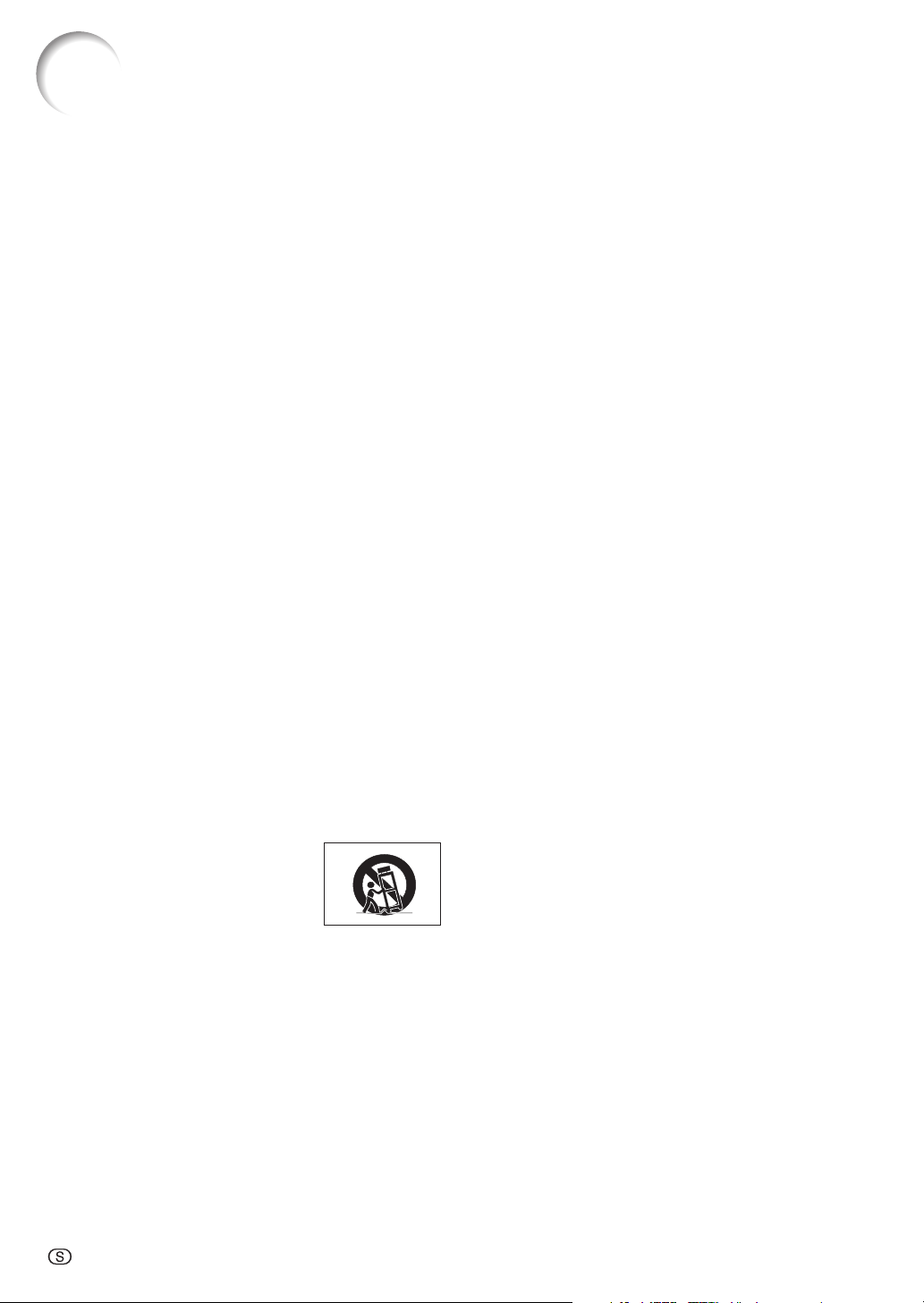
VIKTIGA SÄKERHETSFÖRESKRIFTER
OBSERVERA: Läs dessa föreskrifter innan du använder produkten för första gången och spara dem för
framtida bruk.
Man kan använda elektricitet till många praktiska saker. Denna produkt har utvecklats och tillverkats för att kunna säkerställa
din personliga säkerhet. FELAKTIG HANTERING KAN MEDFÖRA RISK FÖR ELEKTRISKA STÖTAR ELLER BRAND. För att
inte sätta de säkerhetsanordningar som byggts in i denna produkt ur spel, måste följande grundregler beaktas vid installation,
användning och underhåll.
1. Läs anvisningarna
Läs noga alla föreskrifter om säkerhet och drift innan
produkten tas i bruk.
2. Bevara anvisningarna
Alla föreskrifter om säkerhet och drift bör förvaras på ett säkert
ställe för framtida referens.
3. Iaktta varningarna
Iaktta samtliga varningar som förekommer i bruksanvisningen
och på själva produkten.
4. Följ anvisningarna
Följ noga samtliga instruktioner om säkerhet och
tillvägagångssätt.
5. Rengöring
Koppla loss enheten från el-uttaget före rengöring. Använd
inte flytande rengöringsmedel eller sådana av sprejtyp.
Rengör med en fuktig trasa.
6. Anordningar
Använd inte anordningar som inte specifikt rekommenderas
av tillverkaren då sådana kan orsaka problem.
7. Vatten och fukt
Använd inte enheten i närheten av vatten – t.ex. nära ett
badkar, tvättställ, diskbänk eller tvättmaskin, och ej heller i
en fuktig källare, nära en simbassäng e.dyl.
8. Tillbehör
Placera inte enheten på en ostadig vagn, ställning, stativ,
hållare eller bord. Enheten kan falla och skadas eller utsätta
någon för personskador. Använd endast en vagn, ställning,
stativ, hållare eller bord som rekommenderas av tillverkaren
eller säljs tillsammans med enheten. Montering av enheten
bör utföras enligt tillverkarens anvisningar och med
monteringstillbehör som rekommenderas av tillverkaren.
9. Transport
En kombination av denna enhet och en
vagn bör flyttas med största försiktighet.
Hastiga stopp, kraftiga stötar och
ojämna underlag kan göra att ekipaget
välter och skadas.
10. Ventilation
Skåror och öppningar är avsedda att förse enheten med
ventilation som försäkrar felfri drift och skyddar mot
överhettning. Dessa öppningar bör aldrig täckas över eller
blockeras genom att placera enheten på en säng, soffa, tjock
matta eller liknande underlag. Enheten bör ej heller placeras
på inneslutna ställen såsom i en bokhylla eller ställning såvida
inte lämplig ventilation kan försäkras enligt tillverkarens
anvisningar.
11. Strömkällor
Denna produkt får endast drivas med den typ av strömkälla
som anges på märketiketten. Kontakta din återförsäljare eller
det lokala elkraftbolaget om du är osäker på vilken spänning
som används i hemmet. För produkter som skall drivas med
batterier eller någon annan strömkälla bör du anlita
bruksanvisningen som medföljer denna.
12. Jordning och polarisation
Till denna produkt medföljer en av de följande typerna
av stickproppar. Om stickproppen inte kan stickas in i
eluttaget, skall du kontakta en elektriker. Koppla inte ur
jorden i stickproppen. Upphäv inte stickproppens
säkerhetssyfte.
a. Tvåtrådig (nät-) stickpropp.
b. Tretrådig jordad (nät-) stickpropp med jorduttag.
Denna stickpropp passar endast i ett jordat eluttag.
13. Skydd av nätkabeln
Alla nätkablar skall dras så att det inte finns risk att någon
trampar på dem eller att de kläms av möbler eller andra
föremål. Var speciellt försiktig med kablarnas kontakter,
förlängningsledningar nätintaget på enheten.
14. Åskväder
Koppla för säkerhets skull loss nätkabeln från både eluttaget
och nätintaget på enheten vid åskväder och inför perioder
då enheten inte skall användas under en längre tid. Detta
förhindrar skador på enheten som kan orsakas av blixtnedslag
eller strömrusning.
15. Överbelastning
Akta dig för att överbelasta vägguttag, förlängningskablar
och stickproppsadatprar då detta kan skapa risk för brand
och elstötar.
16. Intrång av föremål och vätskor
Stick aldrig in föremål av något slag i öppningarna på enheten
då de kan vidröra delar med högspänning eller kortsluta
kretsar och därmed skapa risk för brand och elstötar. Var
också noga med att inte spilla vätskor på enheten.
17. Servicearbete
Försök aldrig att reparera produkten på egen hand då
öppning eller borttagning av locken kan utsätta dig för hög
spänning eller andra faror. Överlåt alla servicearbeten till en
kvalificerad servicetekniker.
-6
Page 11
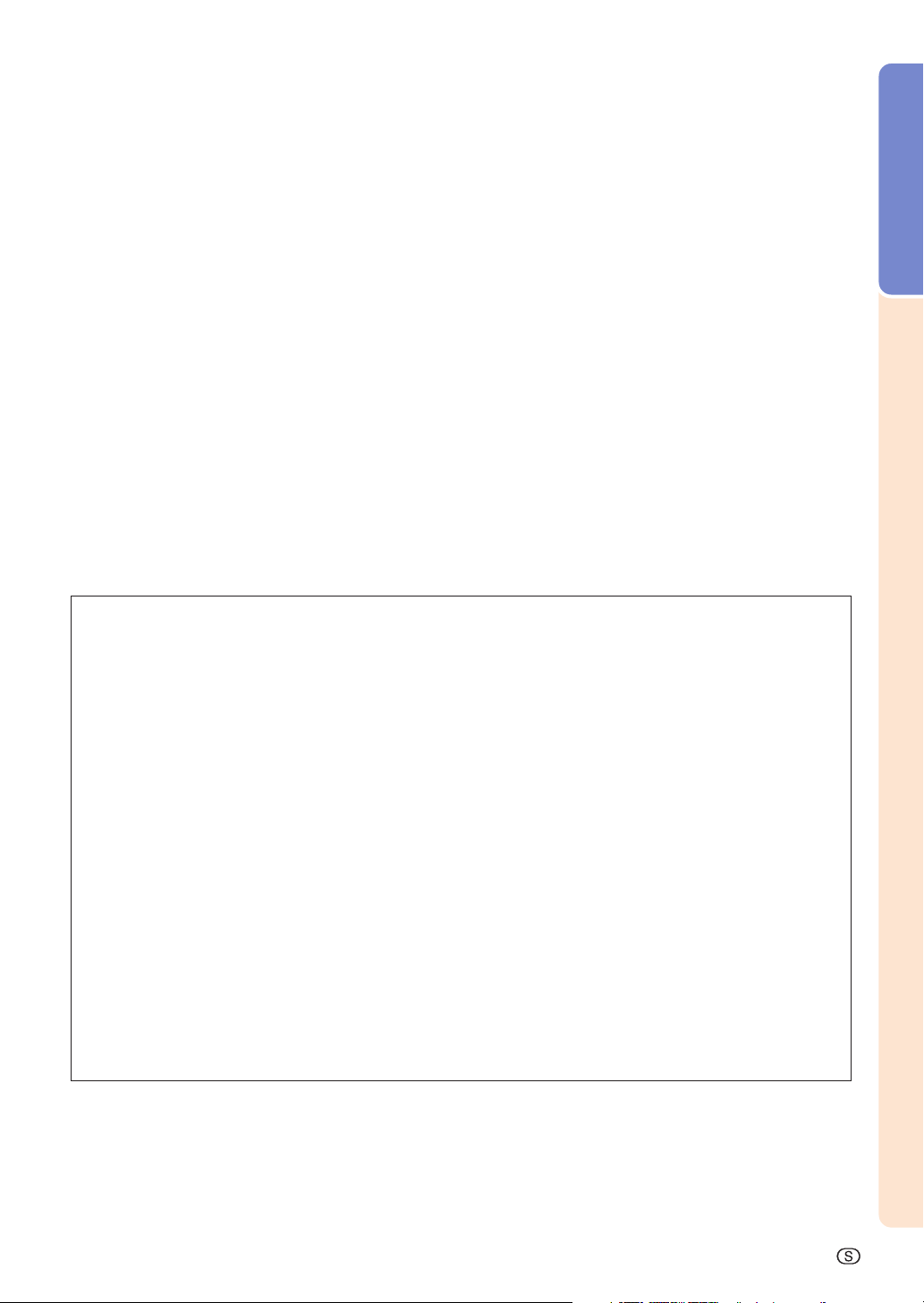
Introduktion
18. Skador som kräver service
Koppla loss enheten från eluttaget och kontakta kvalificerad
servicepersonal om något av det följande inträffar:
a. Nätkabeln eller dess stickpropp har skadats.
b. Vätska har spillts på eller föremål har trängt in i
produkten.
c. Produkten har utsatts för regn eller vattenstänk.
d. Om produkten uppträder onormalt trots att den
hanteras enligt bruksanvisningen. Använd endast de
reglage som specifikt anges i bruksanvisningen då
felaktig justering med övriga reglage kan leda till svåra
skador, som kan kräva omfattande reparationer av en
kvalificerad tekniker.
e. Produkten har tappats eller på något sätt utsatts för
skador.
f. Service kan också behövas när bild- och ljudkvalitet
skiljer sig märkbart från den normala.
INTELLEKTUELL ÄGANDERÄTT
LÄS DETTA INNAN ENHETEN ANVÄNDS
19. Reservdelar
Om några delar behöver bytas skall du försäkra att teknikern
använder delar som specifikt anges av tillverkaren eller som
har samma egenskaper som den ursprungliga delen. Delar
som ej godkänts kan medföra risk för brand, elektriska stötar
eller annan fara.
20. Säkerhetskontroll
Efter avslutad service eller reparationsarbete skall du be
teknikern att utföra en fullständig säkerhetskontroll för att
försäkra att produkten är i fullgod driftskondition.
21. Tak- eller väggmontering
Vid montering av enheten på en vägg eller hängande i taket
skall tillverkarens rekommendationer noggrant följas.
22. Värme
Produkten bör hållas på behörigt avstånd från värmekällor
som element, värmeutsläpp, spisar och andra föremål
(inklusive förstärkare) som avger värme.
VIKTIGT
•
Du har anskaffat en produkt som omfattar mjukvara licensierad till företaget SHARP av Lineo, Inc. (“Lineo”).
Mjukvaran skyddas av upphovsmannarätt, internationella lagar om upphovsrätt och andra intellektuella äganderätter
och fördrag. Lineo och dess leverantörer behåller all äganderätt, inklusive intellektuella äganderätter och
upphovsmannarätt, till mjukvarukomponenter samt alla kopior av de samma under förutsättning att specifika delar
av mjukvaran och dess komponenter licensierats under den GNU General Public-licens (version 2), som Lineo
stödjer. En kopia av GNU General Public-licensen kan hämtas på http://www.fsf.org/copyleft/gpl.html. Lineo håller
källkoden för de komponenter i mjukvaran som licensierats enligt GNU General Public-licensen tillgänglig. För att få
källkoden kan du skicka ett e-postmeddelande till embedix-support@lineo.com.
•
OS: Embedix (Embedded Linux) EmbedixTM är ett registrerat varumärke som tillhör U.S.A. LINEO, Inc.
•
Microsoft®, Windows® och PowerPoint® är registrerade varumärken som tillhör Microsoft Corporation i Förenta Staterna
och/eller andra länder.
•
PC/AT är ett registrerat varumärke som tillhör International Business Machines Corporation i Förenta Staterna.
•
Adobe® Reader® är ett varumärke som tillhör Adobe Systems Incorporated.
•
Macintosh® är ett registrerat varumärke som tillhör Apple Computer, Inc. i Förenta Staterna och/eller andra länder.
•
Detta program baseras delvis på funktionen hos den oberoende JPEG-gruppen.
•
Alla andra företags- och produktnamn är varumärken eller registrerade varumärken som tillhör sina respektive
ägare.
-7
Page 12

VIKTIGA SÄKERHETSFÖRESKRIFTER
Observera följande säkerhetsföreskrifter vid projektorns
uppställning.
Observera angående lampenheten
■
Det föreligger risk för skärsår om lampan
råkar spricka. Kontakta auktoriserad
Sharp-projektorhandlare eller en
serviceverkstad för att köpa en byteslampa
om detta inträffar.
Se “Byta lampan” på sid 85.
Observera angående projektorns uppställning
■
För att reducera behovet för servicearbete och försäkra en
fortsatt hög bildkvalitet rekommenderar SHARP att projektorn
installeras på ett ställe som ej utsätts för fukt, damm och
cigarrettrök. Objektivet måste rengöras oftare om projektorn
används i en sådan miljö. Användning i dessa slags miljöer
förkortar dock inte projektorns livslängd så länge den
rengörs regelbundet. Intern rengöring bör endast utföras av
en auktoriserad Sharp-projektorhandlare eller en
serviceverkstad.
Placera inte projektorn på en plats som utsätts för
direkt solljus eller mycket stark belysning.
■
Placera duken så att den inte utsätts för direkt solljus eller
rummets belysning. Ljus som träffar duken direkt orsakar
bleka färger och försvårar tittningen. Dra för gardinerna och
dämpa belysningen i rummet om visningen gör i ett rum med
mycket solljus eller annan stark belysning.
Vid användning av projektorn bland berg och högt
belägna platser (vid en höjd över havet på minst 1.500
meter (4.900 fot))
■
Vid användning av projektorn på högt belägna platser där
luften är tunnare ska du ställa “Fläktläge” på “Hög”. I annat
fall kan det optiska systemets livslängd förkortas.
Projektorn kan lutas till en vinkel på högst 12 grader.
■
Den bör placeras inom
+
12 grader.
–
Utsätt inte projektorn för hårda stötar och/eller
skakningar.
■
Se upp så att objektivet inte utsätts för stötar eller att linsytan
skadas.
Låt dina ögon vila med jämna mellanrum.
■
Timtals tittning kan göra dina ögon trötta. Ta därför paus in
emellan för att vila ögonen.
Undvik varma och kalla platser.
■
Projektorns arbetsmiljö är från 41°F till 95°F (+5°C till +35°C).
■
Projektorns förvaringstemperatur är från –4°F till 140° F
(–20°C till +60°C).
Blockera inte ventilationsöppningarna.
■
Lämna ett utrymme på minst 7.9'' (20 cm) mellan luftuttaget
och närmaste vägg eller annat föremål.
■
Se till att luftintaget och ventilationsöppningarna inte
blockeras.
■
En skyddsanordning ställer automatiskt projektorn i
beredskapsläge om kylfläkten blockeras. Detta tyder inte på
något fel. Koppla loss projektorns nätkabel från eluttaget och
vänta i minst 10 minuter. Se till att projektorn står på en plats
där luftintaget och ventilationsöppningarna inte blockeras,
anslut nätkabeln igen och sätt på projektorn. Projektorn bör
då fungera som vanligt.
Observera angående transport av projektorn
■
Se till att projektorn inte utsätts för hårda stötar och/eller
skakningar när den skall transporteras, eftersom detta kan
orsaka skador. Var mycket försiktig med objektivet. Inna
projektorn flyttas, skall du koppla loss dess nätkabel från
eluttaget samt andra kablar som anslutits till den.
Annan ansluten utrustning
■
Vid anslutning till en dator eller annan audio-visuell utrustning
skall dessa anslutningar göras EFTER att strömmen slagits
av på projektorn samt på den utrustning som skall anslutas.
■
Läs bruksanvisningarna för projektorn och den andra
utrustningen som skall anslutas för information om hur
anslutningarna görs rätt.
Användning av projektorn i andra länder
■
Strömförsörjningen och stickkontaktens utformning kan vara
annorlunda i andra länder där projektorn skall användas. Om
projektorn skall användas i ett annat land, skall du anskaffa
en korrekt nätkabel för det land du tänker besöka.
Temperaturövervakningsfunktion
■
“ ” och “ ” börjar blinka i bildens nedre vänstra
hörn, om projektorn börjar överhettas
på grund av felaktig installation eller
blockerade ventilationsöppningar.
Om temperaturen därefter fortsätter
att stiga slocknar lampan,
temperaturvarningsindikatorn (TEMP.) på projektorn börjar
blinka och efter en kylperiod på 90 sekunder ställs projektorn
i beredskapsläge. Se avsnittet “Underhållsindikatorer” på sid
83 för mer information.
Försiktig
•
Kylfläkten reglerar den interna temperaturen och dess
funktion kontrolleras automatiskt. Ljudet från fläkten kan
variera under användning p.g.a. växlingar i fläkthastigheten.
Detta är normalt och tyder inte på något fel.
•
Koppla inte loss nätkabeln under bildvisning eller när
kylfläkten är igång. Detta kan orsaka skador i projektorn
som följd av överhettning, eftersom kylfläkten då stannar.
-8
Page 13
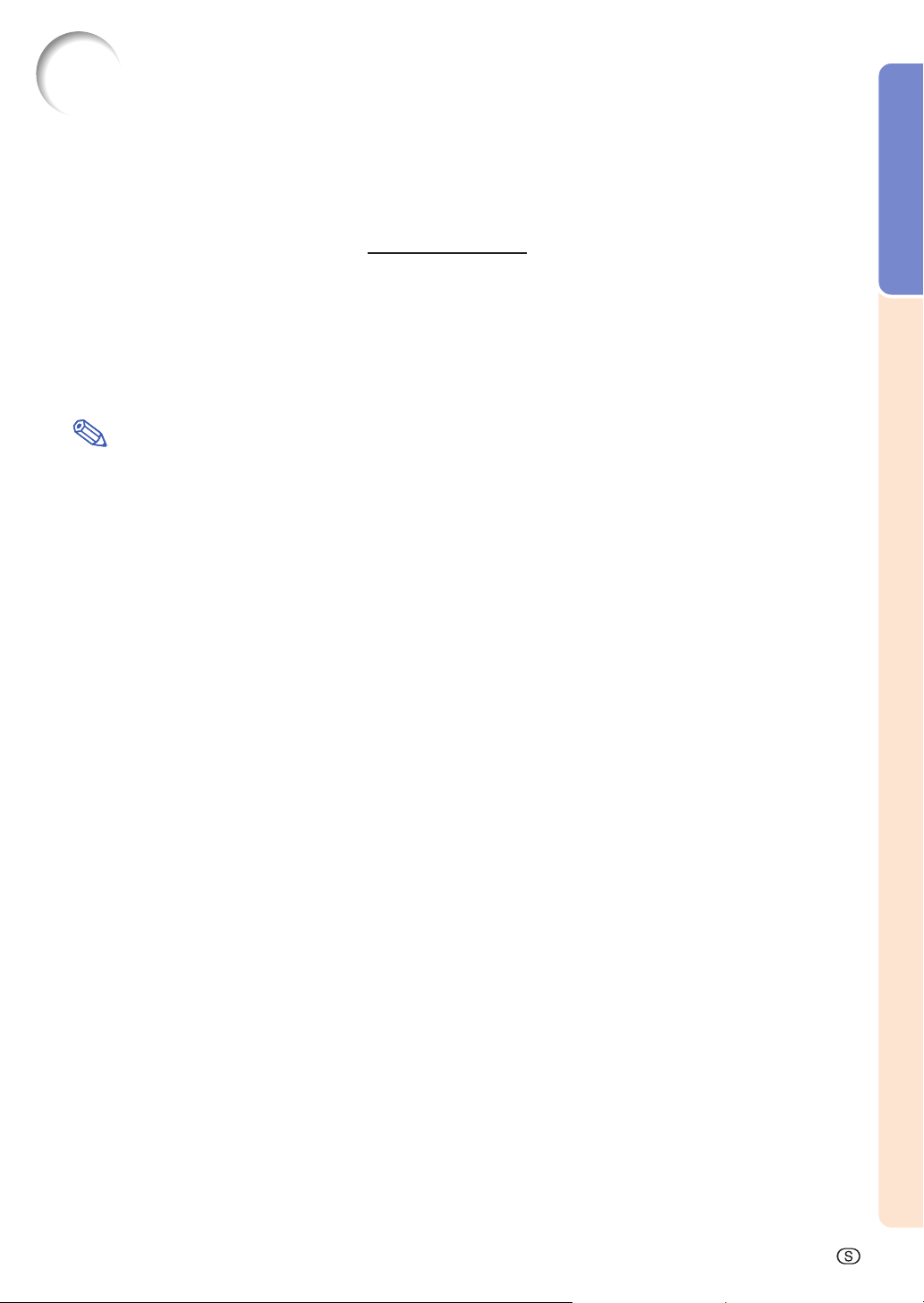
Hur du läser PDF-bruksanvisningarna
Introduktion
På CD-ROM-skivan finns bruksanvisningar i PDF-format på flera olika språk så att du kan använda
projektorn även om du inte har denna bruksanvisning. För att kunna använda dessa anvisningar måste
du installera Adobe® Reader® i din persondator (Windows® eller Macintosh®).
Nerladda Adobe® Reader® från Internet (http://www.adobe.com).
Hur du läser PDF-bruksanvisningarna för Windows® (för Macintosh® ska du hoppa över steg 2).
1 Sätt in CD-ROM-skivan i din CD-ROM-drivenhet.
2 Dubbelklicka på ikonen “Den här datorn”.
3 Dubbelklicka på “CD-ROM-enhet”.
4 Dubbelklicka på det språk (mappnamn) som du vill se.
5 Dubbelklicka på pdf-filen “58_68_” för att öppna projektorns bruksanvisningar.
Anm
•
Om den önskade pdf-filen inte kan öppnas genom att dubbelklicka med musen, ska du först starta Adobe® Reader
och sedan specificera önskad fil med menyn “Fil”, “Öppna”.
®
-9
Page 14
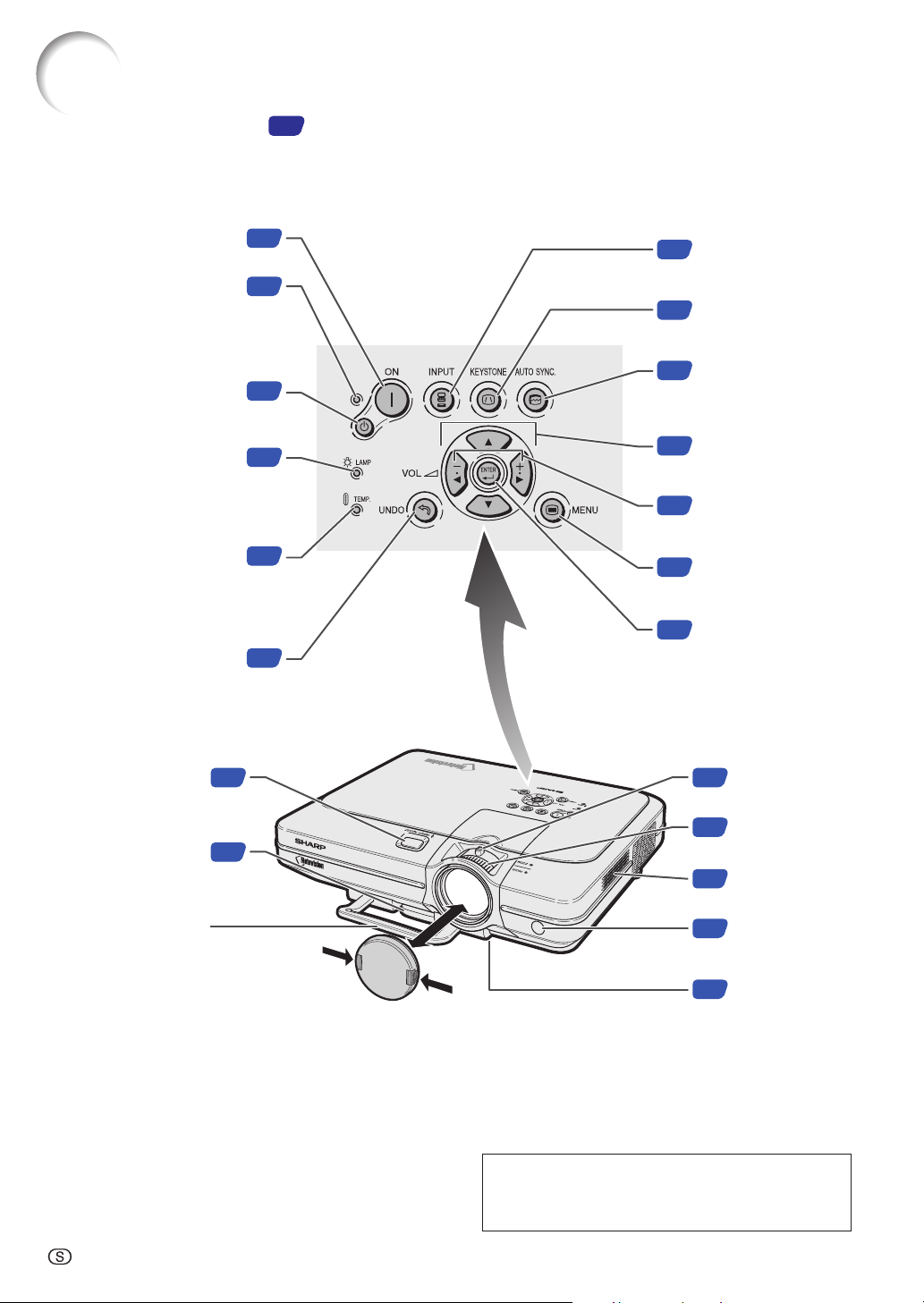
Delarnas namn
Siffrorna inom ramarna hänvisar till de sidnummer i denna bruksanvisning där respektive
funktioner beskrivs.
Projektor (framifrån och ovanifrån)
Slår på och av strömmen.
ON-tangent
Strömindikator
Lyser rött när projektorn är i
beredskapsläget. Indikatorn
lyser grönt när strömmen är
STANDBY-tangent
Används för att ställa
projektorn i beredskapsläge.
Lampindikator (LAMP)
Tänds med grönt sken och indikerar
normal funktion. Byt lampan om
indikatorn lyser rött.
Temperaturvarnings-
indikator (TEMP.)
Indikatorn lyser rött om
temperaturen inuti projektorn
blir för hög.
Ångratangent (UNDO)
Används för att ångra ett
kommando eller återgå till
grundinställningarna.
34
34
på.
37
83
83
39
STANDBY
35
Ingångstangent (INPUT)
Används för att välja ingång
bland 1, 2, 3 och 4.
38
Keystonetangent (KEYSTONE)
Används för justering av Keystoneoch Digitalskift-inställningarna.
50
Synkroniseringstangent
(AUTO SYNC)
Används för att automatiskt justera bilder
som överförs från en ansluten dator.
42
Justeringstangenter
(', ", \, |)
Används för val av menyalternativ.
35
Volymtangenter (VOL)
Används för att reglera
volymen.
42
Menytangent (MENU)
Används för att visa justeringsoch inställningsmenyerna.
42
Bekräftelsestangent
(ENTER)
Används för att bekräfta valda
alternativ eller inställningar på
menyn.
Höjdjusteringstangent
(HEIGHT ADJUST)
Justeringsfot
Bärhandtag
-10
25
25
Fastsättning och borttagning av objektivskyddet
• Tr yck in de båda knapparna på objektivskyddet och
placera skyddet över objektivet. Släpp upp knapparna,
så att skyddet låses fast.
• Tr yck in de båda knapparna och ta bort objektivskyddet
från objektivet.
I denna bruksanvisning har illustrationer och
skärmbilder förenklats, och kan skilja sig från
det faktiska utseendet.
Zoomspak
26
Fokuseringsring
26
Ventilationsöppning
80
Fjärrkontrollsensor
13
Luftfilter/kylfläkt
81
(ventilationsöppning)
(på projektorns
undersida)
Page 15
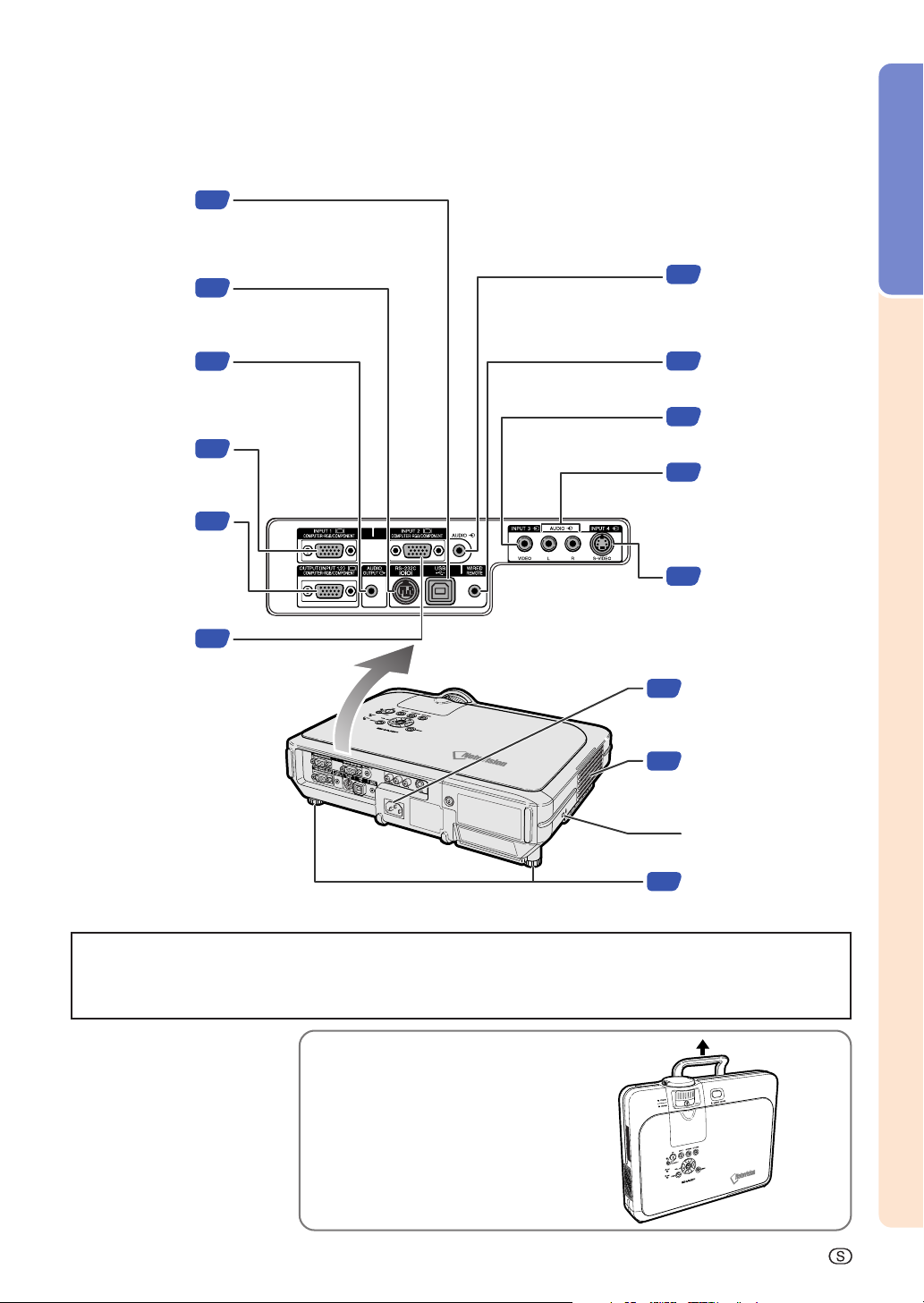
Projektor (bakifrån)
Introduktion
USB-anslutning
För anslutning av en
dator via en USB-
anslutningskabel.
RS-232C-anslutning
För att styra projektorn
via en dator.
Ljudutgång (AUDIO
OUTPUT)
Delad ljud-utgång för INPUT
1-, 2-, 3- och 4-anslutning.
Ingång1-anslutning
(INPUT 1)
Anslutning för datorns RGB-
och komponentsignaler.
Utgång-anslutning
(OUTPUT (INPUT 1, 2))
Delad utgång för datorns
RGB- och
komponentssignaler för
INPUT 1- och 2-anslutning.
Ingång2-anslutning
(INPUT 2)
Anslutning för datorns RGB-
och komponentsignaler.
24
22
21
17
23
17
Ljudingång 1-, 2-anslutning
17
(AUDIO INIT 1, 2)
Delad ljudingång för INPUT 1- och
2-anslutning.
WIRED REMOTE-anslutning,
23
ingång för fjärrkontrollskabel
Ingång 3-anslutning (INPUT 3)
19
För anslutning av
videoutrustning.
Ljudingang 3-, 4-anslutningar
19
(AUDIO (L/R) INPUT 3-, 4)
Delade ljudingångar för INPUT
3- och 4-anslutningar.
Ingång 4 (INPUT 4)
19
Ingång för anslutning av
videoutrustning med en
S-VIDEO-utgång.
Nätintag
17
Luftuttag
80
Kensington Securitystöldskyddsanslutning
Justerbara fötter
25
Används för Kensington-låsning av projektorn
•
Projektorn har en Kensington Security-stöldskyddsanslutning som kan användas med Kensington MicroSaver Securitysystemet. Se den information som medföljer detta stöldskyddssystem för närmare anvisningar om hur projektorn kan
stöldskyddas.
Bära projektorn
Dra ut bärhandtagen helt innan du lyfter
projektorn.
-11
Page 16
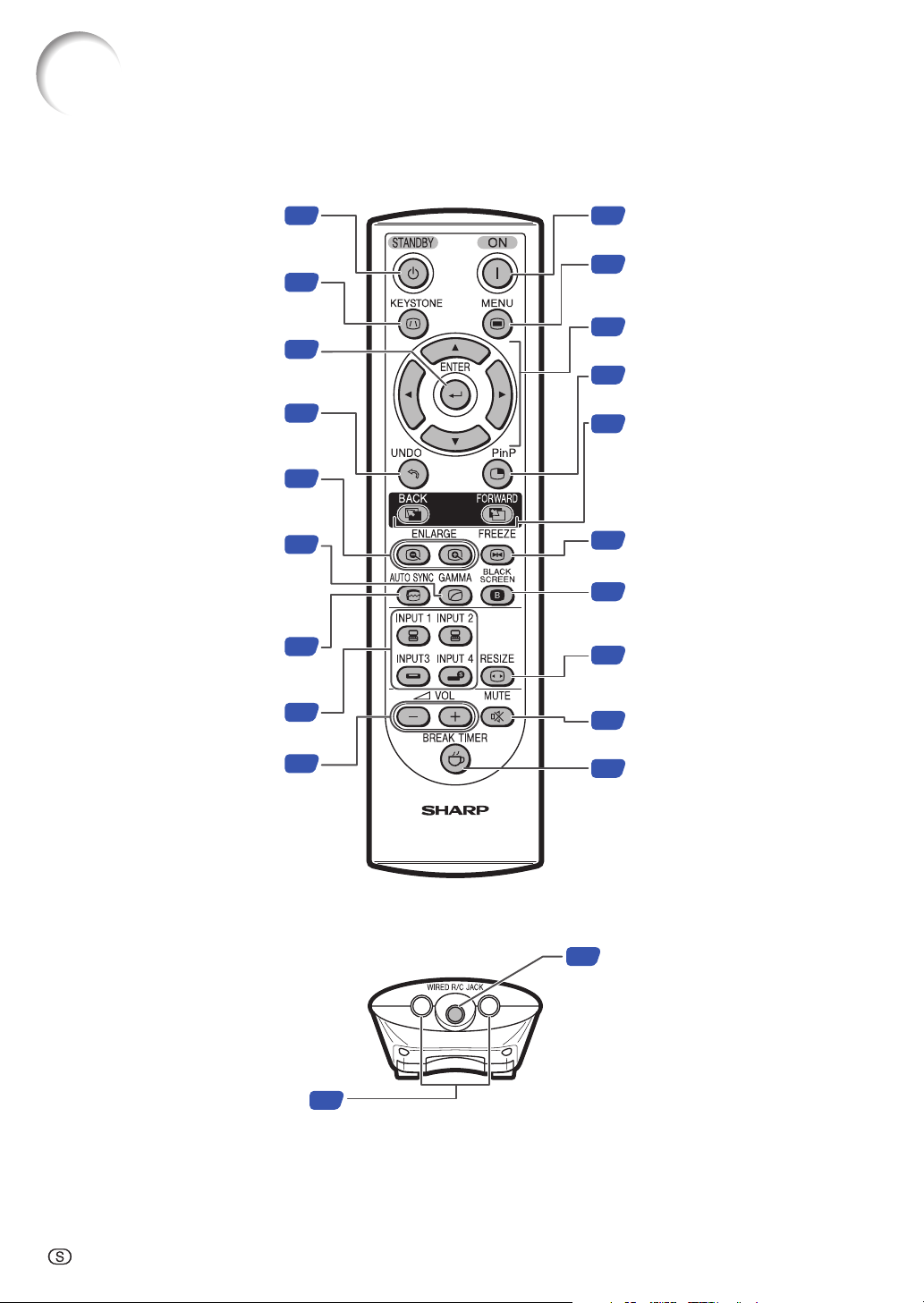
Delarnas namn
Fjärrkontroll (framifrån)
Används för att ställa projektorn i
STANDBY-tangent
beredskapsläge.
Keystonetangent (KEYSTONE)
För justering av keystone- eller
digitalskiftinställningar.
Bekräftelsestangent (ENTER)
Används för att bekräfta valda
alternativ eller inställningar på menyn.
Ångratangent (UNDO)
Används för att ångra ett kommando
eller återgå till grundinställningarna.
Zoomtangenter (ENLARGE)
Används för att förstora eller
förminska delar av bilden.
Gammatangent (GAMMA)
Används för att korrigera bildens
ljusstyrka om den är svår att se p.g.a.
belysningen i rummet. Det finns fyra
gammalägen att välja mellan.
Synkroniseringstangent (AUTO SYNC)
Används för att automatiskt justera bilder
som överförs från en ansluten dator.
Ingångstangenter (INPUT)
För att växla mellan ingångslägena.
Volymtangenter (VOL)
Används för att reglera volymen.
37
38
42
39
55
56
50
35
35
34
ON-tangent
Slår på och av strömmen.
42
Menytangent (MENU)
Används för att visa justerings- och
inställningsmenyerna.
42
Justeringstangenter (', ", \, |)
Används för val av menyalternativ.
57
Bild-i-bild-tangent (PinP)
För visning av dubbla bilder.
Framåt-/bakåttangenter
24
(FORWARD/BACK)
Flyttar framåt eller bakåt vid anslutning till
en dator via en USB-kabel. Fungerar på
samma sätt som tangenterna [Page Down]
och [Page Up] på datorns tangentbord.
54
Stillbildstangent (FREEZE)
Används för att frysa bilden.
58
Svart-skärm-tangent (BLACK
SCREEN)
För att lägga över en svart bild.
52
Omformateringstangent (RESIZE)
Används för att välja ett annat skärmformat
(NORMAL, INRAMNING/BILD osv.).
36
Dämpningstangent (MUTE)
För att stänga av ljudet temporärt.
59
Paustimer-tangent (BREAK TIMER)
För att visa paustimern.
Fjärrkontroll (ovanifrån)
Fjärrkontrollens signalsändare
-12
13
23
Uttag för fjärrkontrollskabel (WIRED
R/C JACK)
För att styra projektorn via en ansluten
fjärrkontroll.
Page 17
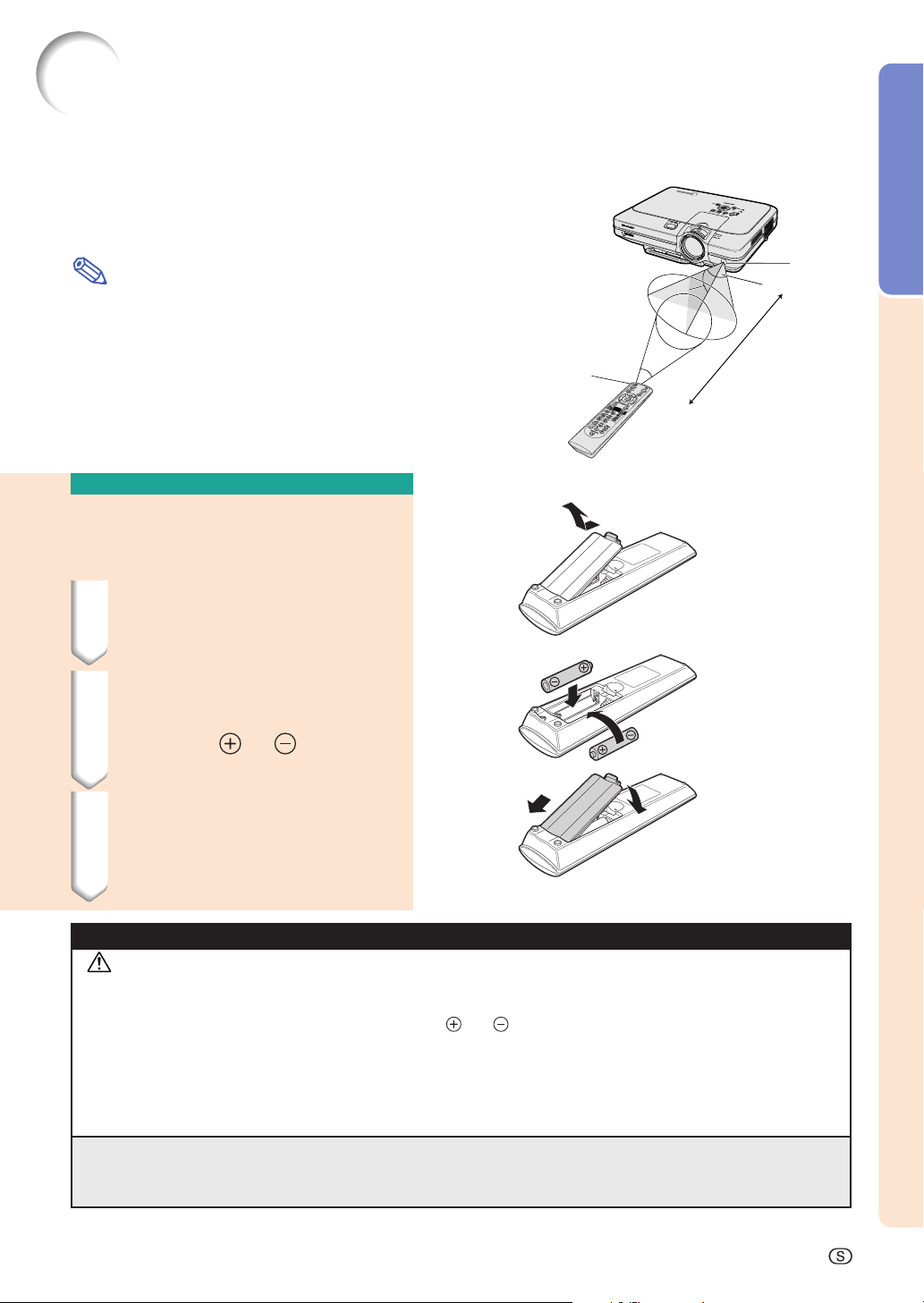
23' (7 m)
30°
30°
45°
Använda fjärrkontrollen
Fjärrkontrollens funktionsområde
■
Fjärrkontrollen kan användas för att styra projektorn inom de
avstånd som visas på bilden.
Introduktion
Anm
•
För att underlätta kan signalen från fjärrkontrollen reflekteras via en
skärm. Signalens effektiva användningsavstånd kan variera något
beroende på materialet på den reflekterande ytan.
Fjärrkontrollens
signalsändare
Vid användning av fjärrkontrollen:
•
Fjärrkontrollen får inte tappas, utsättas för fukt eller höga temperaturer.
•
Fjärrkontrollen kan fungera felaktigt i lysrörsbelysning.
Flytta i så fall projektorn bort från sådan lysrörsbelysning.
Sätta i batterier
Batterierna (två styck R-6-batterier (storlek “AA”,
UM/SUM-3, HP-7 e.likn.)) medföljer i kartongen.
1
Dra ner fliken på höljet och ta bort
det i pilens riktning.
2
Sätt i de medlevererade batterierna.
•
Sätt i batterierna så att polerna passas rätt
samman med
i batterifacket.
och markeringarna
Fjärrkontroll
Fjärrkontrollsensor
3
Sätt i höljets nedre flik i öppningen
och sänk höljet tills det snäpps
fast.
Fel användning av batterierna kan resultera i att de börja läcka eller exploderar. Följ därför föreskrifterna härunder.
Observera
•
Det föreligger risk för explosion om batterierna byts felaktigt.
Ersätt endast med samma eller likvärdig typ.
•
Sätt i batterierna så att polerna passas rätt samman med och markeringarna i batterifacket.
•
Batterier av olika typ har olika egenskaper och man bör därför inte blanda batterierna om de är olika.
•
Blanda inte nya och gamla batterier.
Detta kan nedsätta batteriernas livstid och kan göra att de gamla batterierna börjar läcka.
•
Ta ut batterierna ur fjärrkontrollen när de inte längre har någon kraft i sig, eftersom de i annat fall kan börja läcka.
Batterivätska som läckt ur batterierna är skadlig för huden, och måste torkas bort med en trasa.
•
Batterierna som medföljer projektorn kan ta slut inom rätt kort tid beroende på hur de har förvarats.
Byt därför ut dem så fort som möjligt mot nya batterier.
•
Ta ut batterierna ur fjärrkontrollen om den inte skall användas under en längre tid.
-13
Page 18
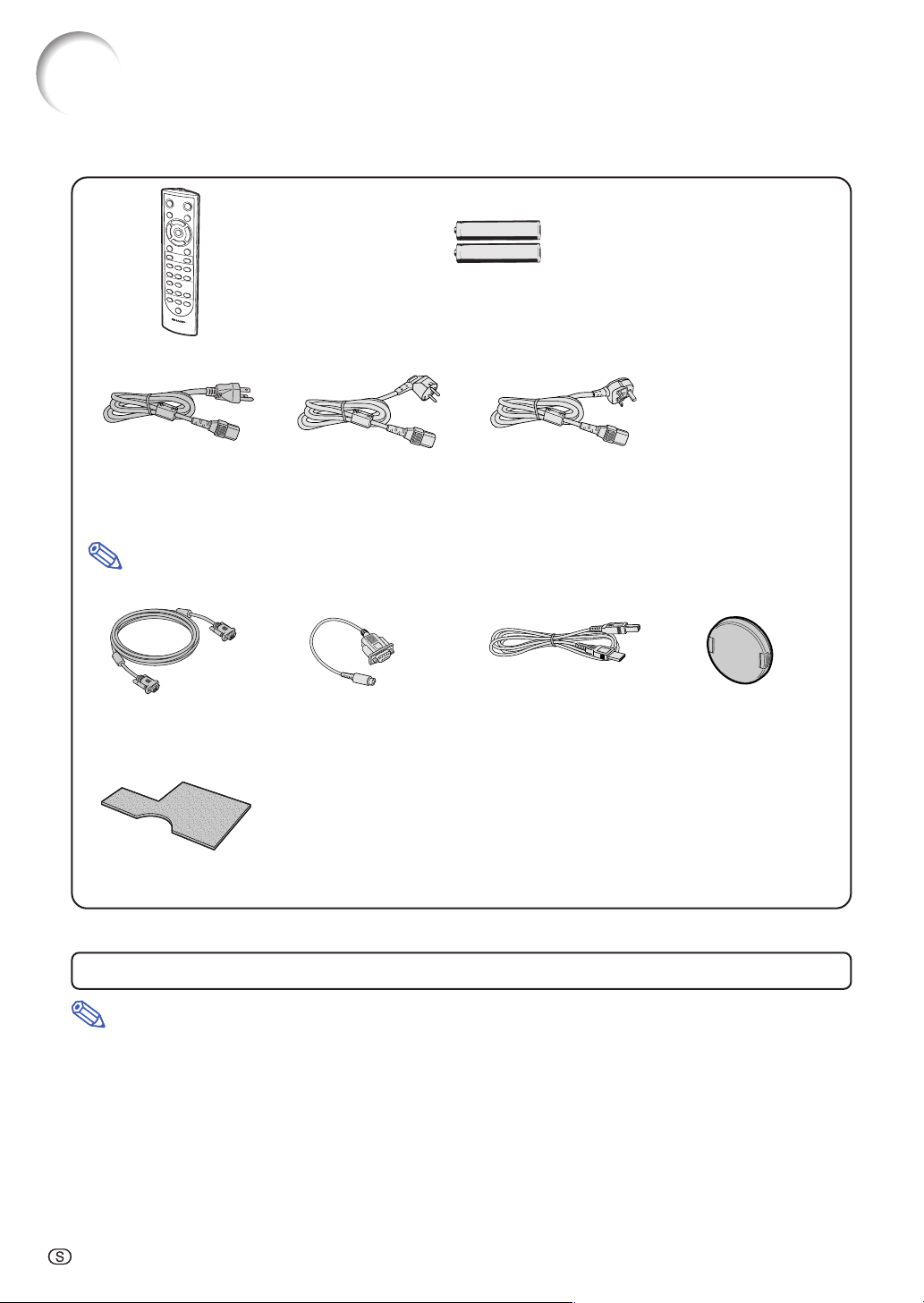
Tillbehör
Medföljande tillbehör
Fjärrkontroll
RRMCGA176WJSA
Nätkabel
(1)
Två R-6-batterier
(storlek “AA”, UM/SUM-3, HP-7 e.likn.)
(2) (3)
För USA, Kanada osv.
(6' (1,8 m))
QACCDA007WJPZ
För Europa utom
Storbritannien
(6' (1,8 m))
QACCVA011WJPZ
För Storbritannien och
Singapore
(6' (1,8 m))
QACCBA036WJPZ
Anm
• Använd en nätkabel som passar med eluttagets utformning i ditt land.
RGB-kabel
(9'10" (3 m))
QCNWGA045WJPZ
Extra luftfilter
PFILDA017WJZZ
DIN-D-sub RS-232Cadapter (5
QCNWGA015WJPZ
CD-ROM-skiva med
projektorns bruksanvisning
och tekniska data
UDSKAA066WJZZ
57
/64'' (15 cm))
USB-kabel (9'10" (3 m))
QCNWGA014WJPZ
Etikett ‘‘QUICK GUIDE
(Snabbguide)’’
TLABZA364WJZZ
Extra kabel
■ 3 RCA/15-polig D-sub-kabel (9'10'' (3,0 m)) AN-C3CP2
Objektivskydd (medföljer)
PCAPHA003WJSA
Bruksanvisning
(detta häfte)
-14
Anm
•
Denna kabel kanske inte finns i vissa regioner. Kontakta närmaste auktoriserade Sharp-projektorhandlare
eller serviceverkstad.
Page 19
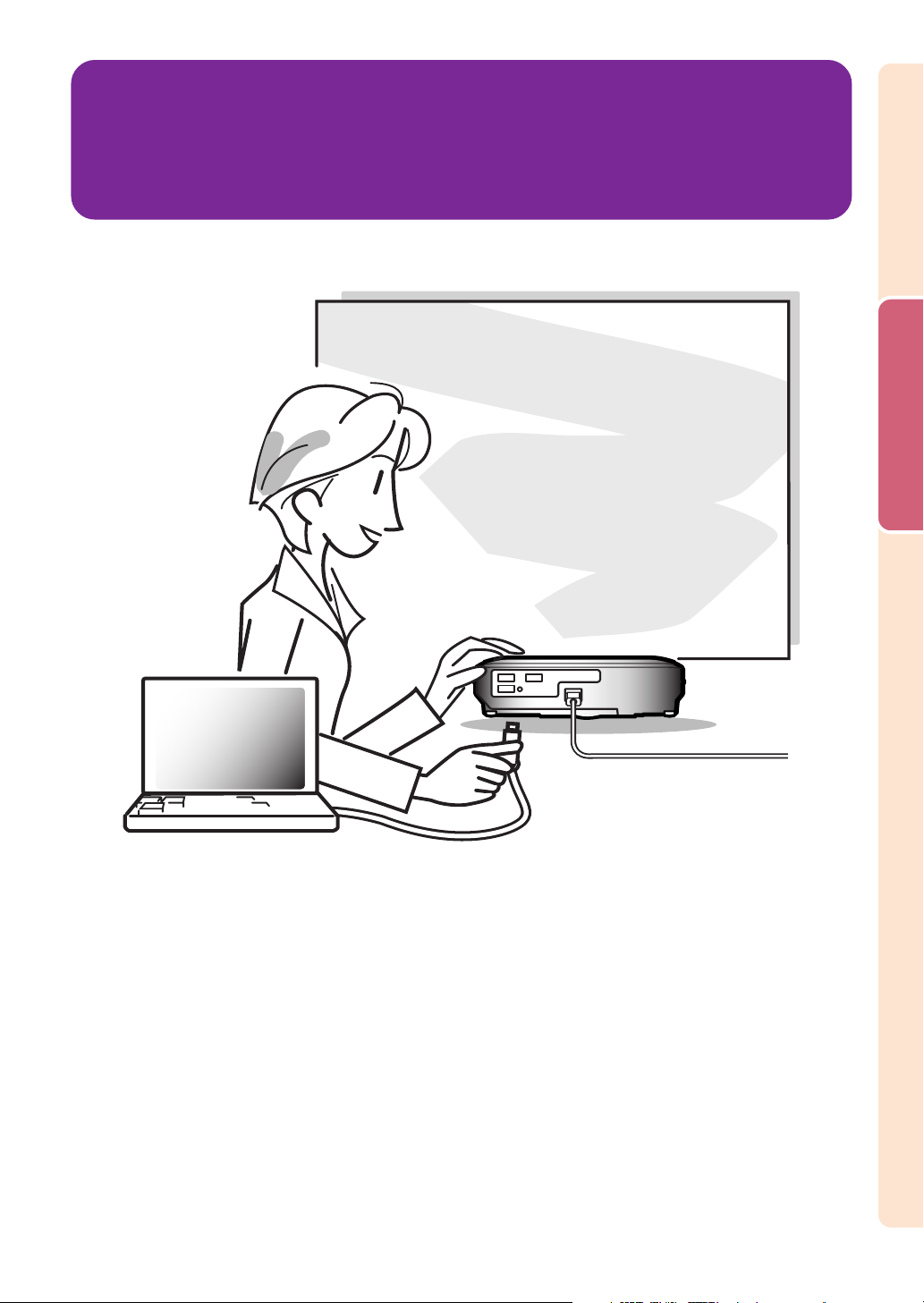
Anslutningar och
uppställning
Anslutningar och uppställning
Page 20
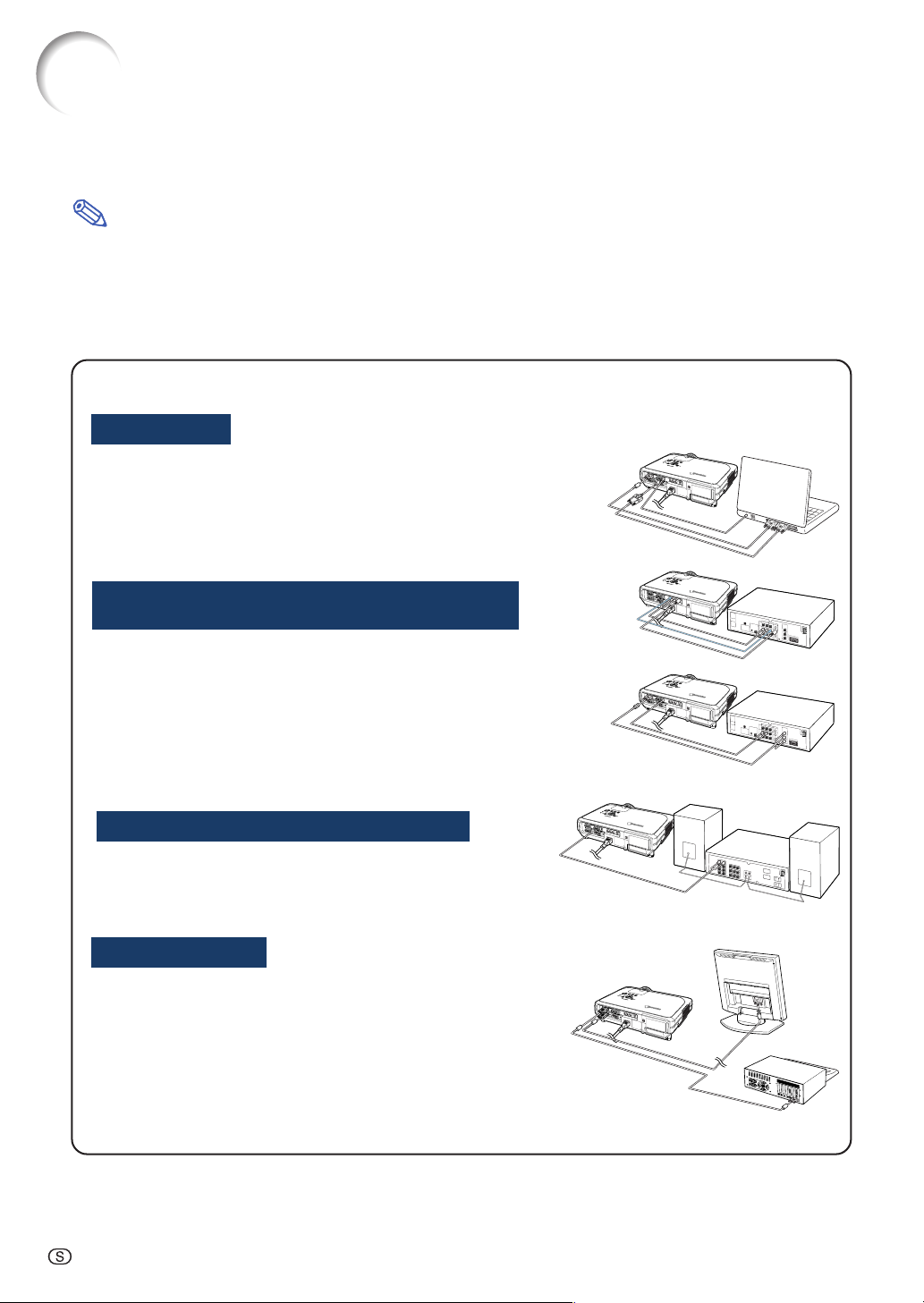
Ansluta projektorn till annan utrustning
Innan anslutningarna
Anm
•
Koppla loss projektorn från nätet och stäng av annan utrustning som skall anslutas innan anslutningarna görs. När alla
anslutningar gjorts, skall du slå på projektorn och den andra utrustningen.
Vid anslutning av en dator skall du se till att denna slås på sist av annan utrustning efter det att anslutningarna har gjorts.
•
Läs bruksanvisningarna för den andra utrustningen innan du gör några anslutningar.
Denna projektor kan anslutas till:
En dator med:
■
En RGB-kabel och en datorljudkabel (säljs i handeln) (Se sid 17.)
■
En DIN-D-sub RS-232C adapter och en RS-232C seriell styrkabel (säljs
i handeln) (Se sid 22.)
Video- eller audiovisuell utrustning med anslutning
för komponentsignal:
■
en videobandspelare, laser disc-spelare eller annan audio-visuell
utrustning (Se sid 19.)
■
en DVD-spelare eller DTV-avkodare* (Se sid 20.)
* DTV är ett generellt uttryck som används för att ange det nya digitala
TV- systemet i USA.
En
förstärkare eller ljudkomponenter med:
■
En ljudkabel (säljs i handeln) (Se sid 21.)
En bildskärm med:
■
En RGB-kabel (Se sid 23.)
■
En dator-RGB-kabel (säljs i handeln) (Se sid 23.)
-16
Page 21
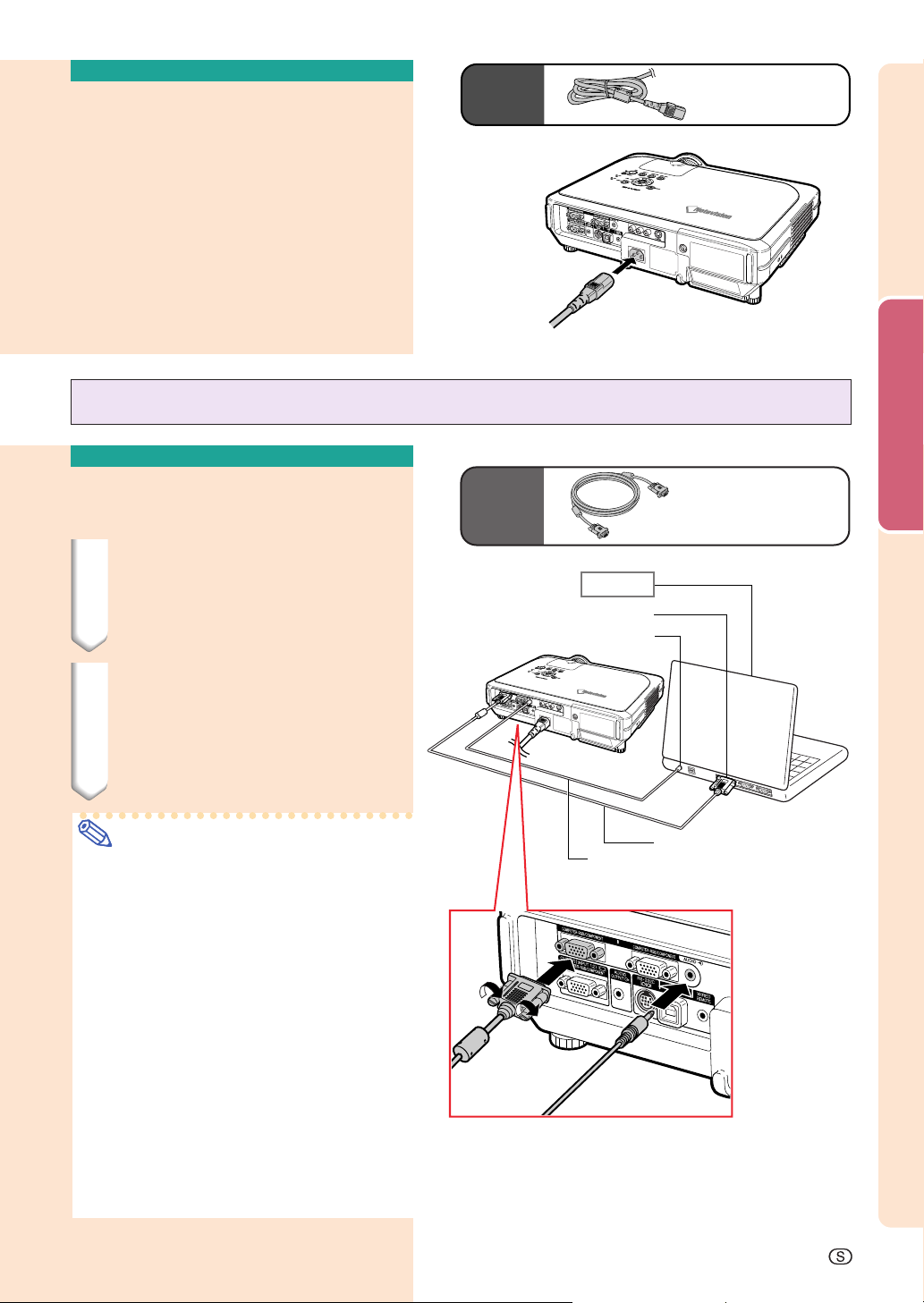
Medföljande
Ansluta nätkabeln
tillbehör
Anslut den medlevererade nätkabeln till
nätintaget på projektorns baksida.
Ansluta projektorn till en dator
Nätkabel
Anslutningar och uppställning
Ansluta till en dator
med RGB-kabeln
1
Ansluta projektorn till datorn med
den medföljande RGB-kabeln.
•
Säkra kontakterna genom att dra åt
skruvarna i kontakterna.
2
För att mata in en ljudsignal,
anslut projektorn till datorn med
den medföljande datorljudkabeln
(säljs i handeln eller som Sharpreservdel QCNWGA038WJPZ).
Anm
•
Se avsnittet “Tabell över datorkompatibilitet”
på sid 93 för en förteckning över datasignaler
som är kompatibla med projektorn.
Användning av andra datasignaler än de som
tas upp i förteckningen kan orsaka felfunktion.
•
Välj “RGB” under “Signaltyp” på menyn “Bild”
när projektorn ansluts till en dator på detta sätt.
(Se sid 46.)
•
Vid anslutning till en Macintosh®-dator kan det
krävas en Macintosh®-adapter. Kontakta
närmaste Macintosh®-återförsäljare.
•
Beroende på datorn som används kan det
hända att ingen bild visas om datorns externa
utgång inte är påslagen. (Tryck t.ex. samtidigt
på tangenterna “Fn” och “F5” vid användning
av en notebookdator från SHARP.) Anlita
datorns bruksanvisning för detaljer om hur
datorns externa utgång ska slås på.
Medföljande
tillbehör
RGB-kabel
Bärbar dator
Till RGB-utgång
Till ljudutgång
RGB-kabel
1
Datorljudkabel (säljs i handeln eller som
2
Sharp-reservdel QCNWGA038WJPZ)
-17
Page 22
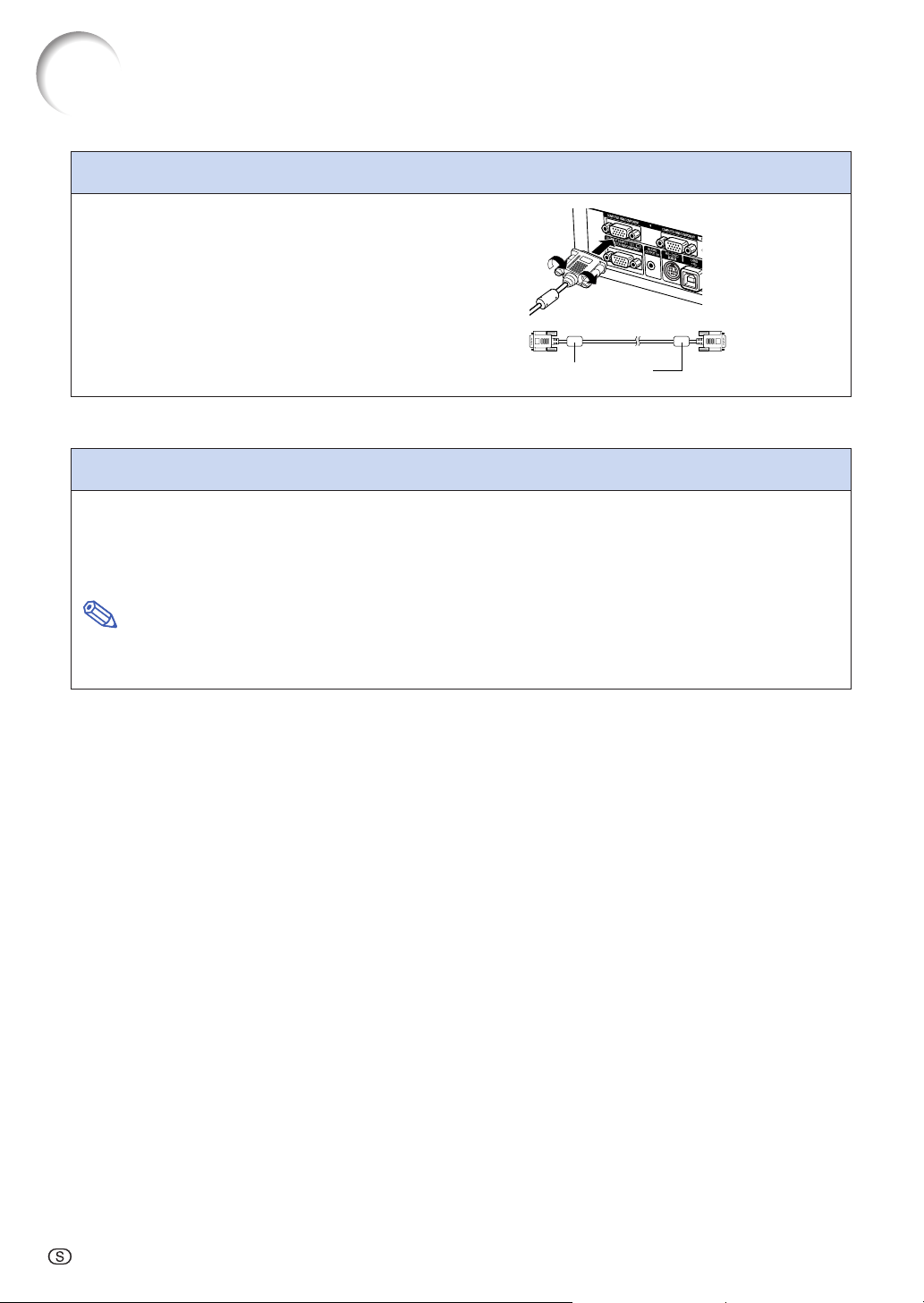
Ansluta projektorn till annan utrustning
Anslutning av kabelkontakter med vridskruvar
■
Anslut skruvkabeln och se till att den passar in i
kontakten på rätt sätt. Dra sedan åt vridskruvarna på
båda sidor av kontakten.
■
Ta inte bort ferritkärnan som sitter fast på RGB-kabeln.
Ferritkärna
“Plug and Play”-funktion (vid anslutning via en 15-polig anslutning)
■
Projektorn är kompatibel med VESA-standard DDC 1/DDC 2B. Projektorn och VESA DDC-kompatibla datorer
kommunicerar automatiskt sina nödvändiga inställningar till varandra för snabb och enkel installation.
■
Innan du använder “Plug and Play”-funktionen måste du se till att projektorn ansluts först och att den anslutna
datorn slås på sist i kedjan.
Anm
•
DDC “Plug and Play”-funktionen i denna projektor fungerar endast tillsammans med VESA DDC-kompatibla
datorer.
-18
Page 23
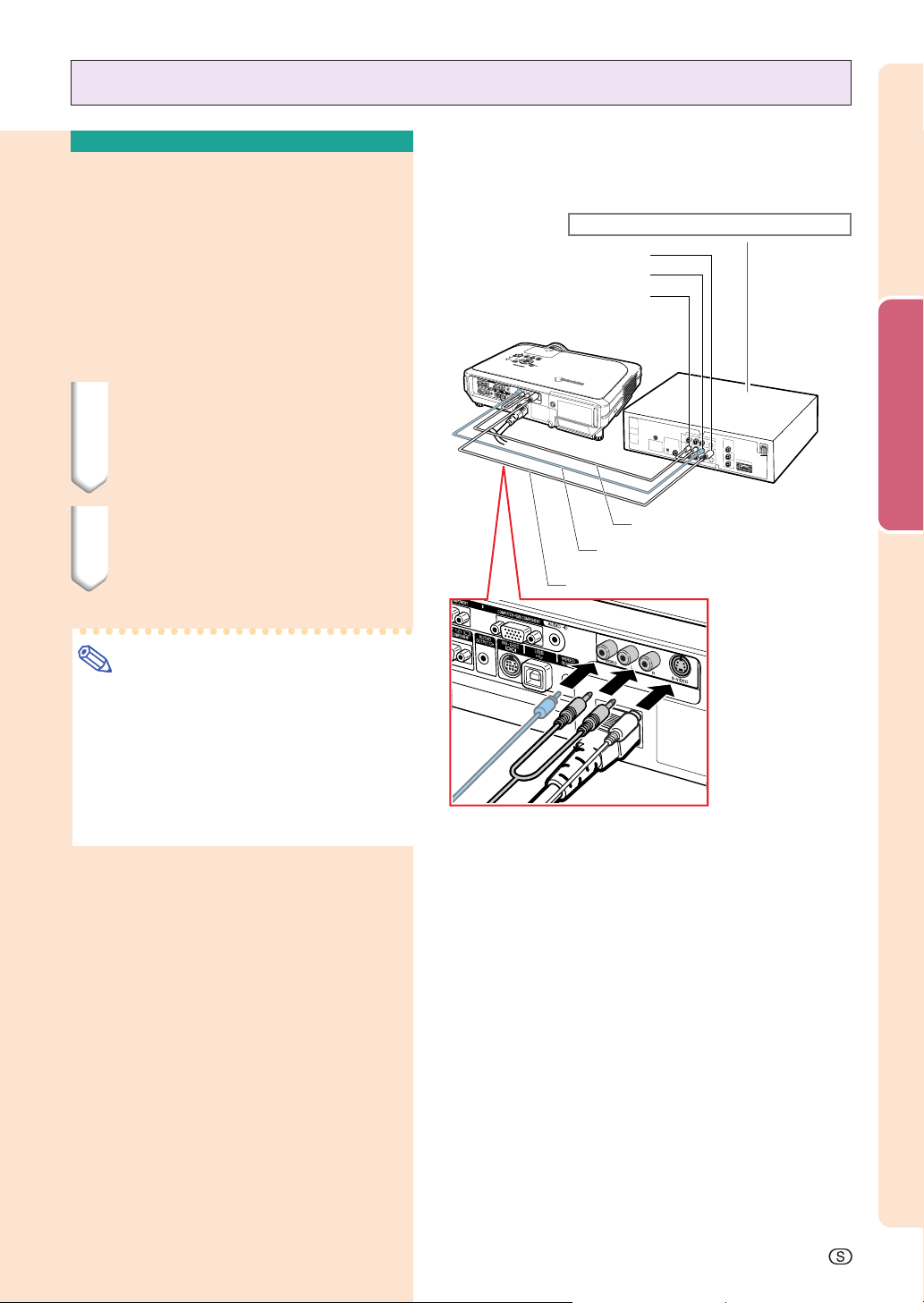
Ansluta projektorn till annan utrustning
Anslutning till
videoutrustning med
en S-VIDEO-, video- eller
ljudanslutningskabel
Med hjälp av en S-VIDEO-, video- eller
ljudanslutningskabeln kan man ansluta en
videobandspelare, laser disc-spelare eller
annan audiovisuell utrustning till INPUT 3-,
INPUT 4- och AUDIO(L/R)-anslutningarna.
Videobandspelare eller annan audiovisuell utrustning
Till S-VIDEO-utgången
Till videoutgången
Till ljudutgången
1 Anslut projektorn till video-
utrustningen med en S-VIDEOeller videokabel (båda säljs i
handeln).
Anslutningar och uppställning
2 Anslut projektorn till
videoutrustning med en
ljudkabel (säljs i handeln).
Anm
•
För INPUT 4-anslutningen (S-VIDEO) används
ett videosignalsystem i vilket bilden delas in i
färg- och ljusstyrkesignaler för att ge bilden
högre kvalitet. Om du vill se en bild med högre
kvalitet ska du ansluta en S-videokabel, som
införskaffats i handeln, mellan INPUT 4anslutningen på projektorn och S-videoutgången på videoapparaten.
Ljudkabel
2
Videokabel (säljs i handeln)
1
S-VIDEO-kabel (säljs i handeln)
1
(säljs i handeln)
-19
Page 24
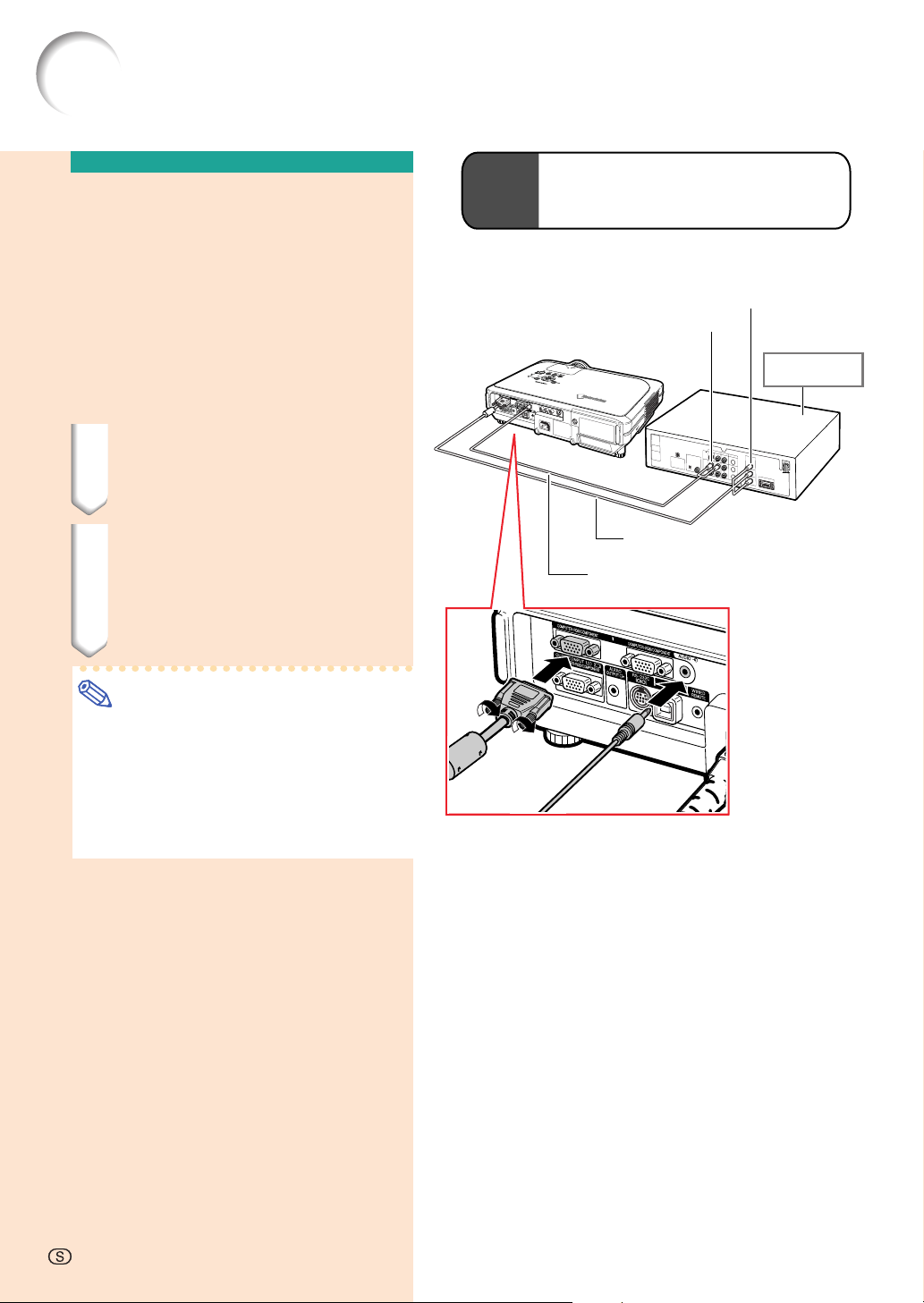
Ansluta projektorn till annan utrustning
Anslutning till
videoutrustning med
komponentsignal
Använd en 3 RCA/15-polig D-sub-kabel vid
anslutning till INPUT 1 eller 2-anslutning,
komponentvideoapparater som t.ex. DVD-spelare
och DTV-avkodare*.
* DTV är ett generellt uttryck som används för att
ange digital-TV.
1
Anslut projektorn till videoapparaten med 3 RCA/15-polig Dsub-kabeln (säljs separat).
2
Anslut projektorn till videoapparaten med en ø3,5 mm stereominijack/RCA-ljudkabel (säljs i
handeln).
Extra
kabel
3RCA/15-polig D-sub-kabel
AN-C3CP2
(9' 10'' (3,0 m))
Till utgången för analog
komponent
Till ljudutgången
3 RCA/15-polig D-sub-kabel
1
(säljs separat)
ø3,5 mm stereo-minijack/RCA-ljudkabel
2
(säljs i handeln)
DVD-spelare eller
DTV-avkodare*
Anm
•
När projektorn ansluts till videoutrustningen på
detta sätt, skall du välja “Komponent” under
“Signaltyp” på menyn “Bild”. (Se sid 46.)
•
I detta fall rekommenderas användning av en
ljudanslutningskabel med en ø3,5 mm
minijack/RCA-ljudkabel
överföring av ljudet.
(säljs i handeln) för
stereo-
-20
Page 25
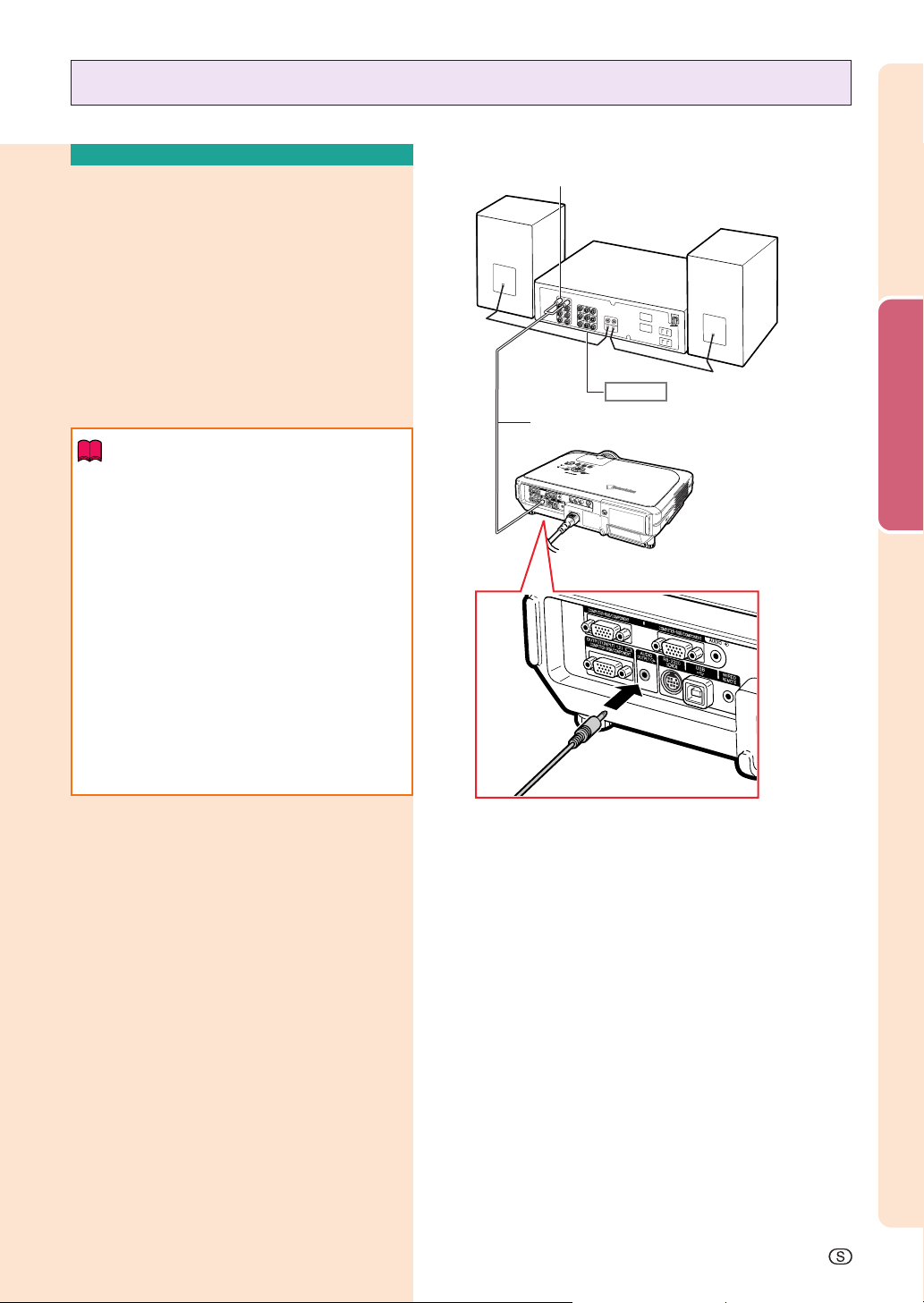
Ansluta till en förstärkare
Ansluta till en förstärkare eller andra ljudkomponenter
Med en ø3,5 mm stereo-minijack/RCA-ljudkabel
kan en förstärkare eller andra ljudkomponenter
anslutas till ljudutgången (AUDIO OUTPUT).
Anslut projektorn till videoapparaten
med en ø3,5 mm stereo-minijack/
RCA-ljudkabel (finns i handeln).
Försiktig
• Genom att använda externa ljudkomponenter kan volymen förstärkas så
att ljudet blir bättre.
• Via AUDIO OUTPUT-anslutningen kan
ljud från vald AUDIO-ingång (INPUT 1och 2-anslutning) eller AUDIO (L/R)ingångarna (INPUT 3- och 4-anslutning)
som är ansluta till ljudvisuell utrustning,
matas ut till ljudkomponenter.
• Mer information om VAO (Variable Audio
Output - Variabel ljudutmatning) och FAO
(Fixed Audio Output - Fast ljudutmatning)
finns på sidan 63.
• En ø3,5 mm stereo-minijack/RCAljudkabel (finns i handeln) behövs för
ljudinmatning.
Ljudingång
Anslutningar och uppställning
Förstärkare
ø3,5 mm stereo-minijack/RCA-ljudkabel
(säljs i handeln)
-21
Page 26
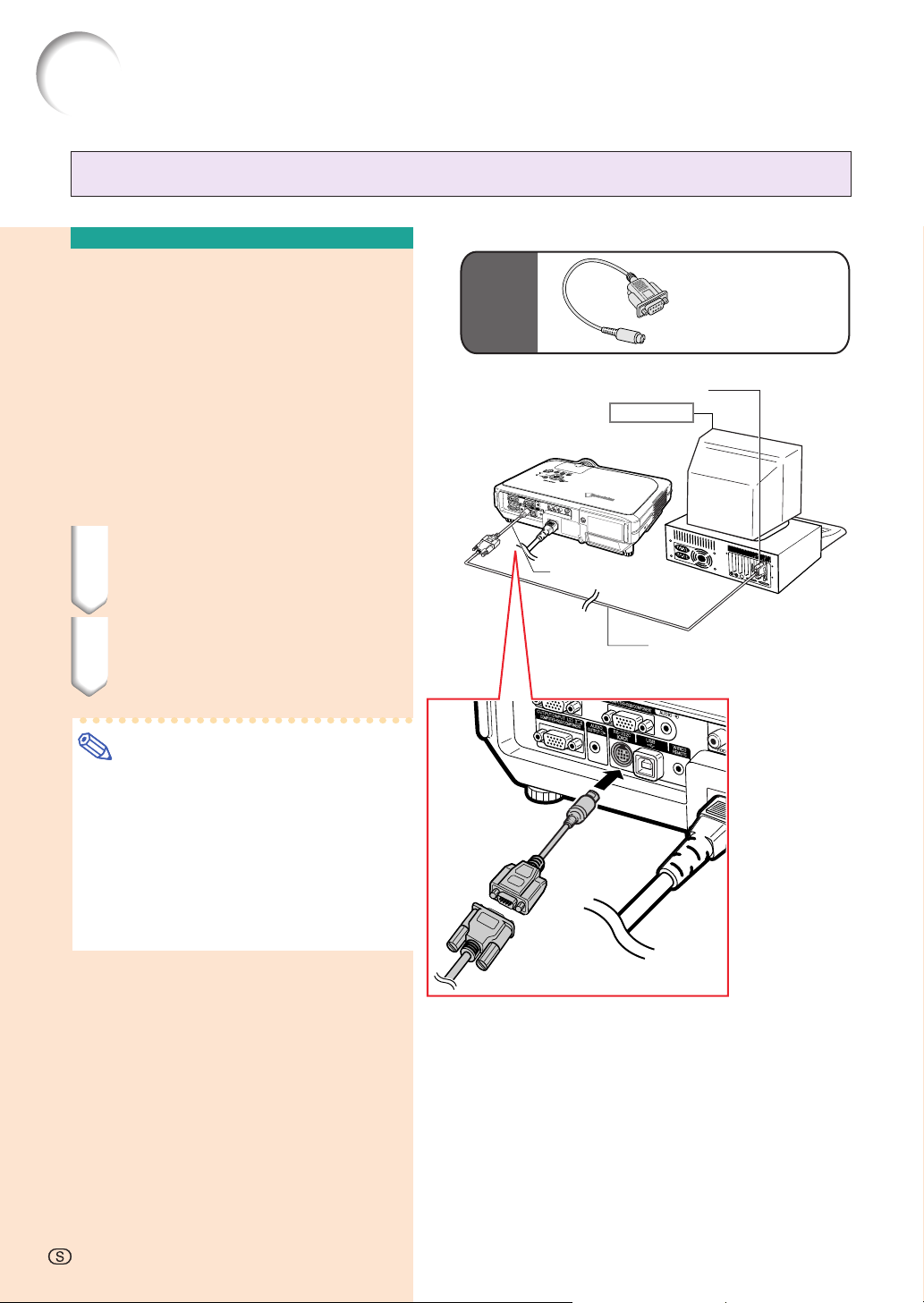
Ansluta projektorn till annan utrustning
Styra projektorn via datorn
Ansluta till en dator
med en DIN-D-sub RS232C adapter och en
RS-232C seriell
styrkabel
När RS-232C-kontakten på projektorn ansluts
till en dator med en DIN-D-sub RS-232C
adapter och en RS-232C seriell styrkabel
(korstyp, säljs i handeln), kan datorn användas
för att styra projektorn och kontrollera dess
status. Se sida 89 för information.
1
Anslut medföljande DIN-D-sub
RS-232C adapter till en RS-232C
seriell styrkabel (säljs i handeln).
2
Använd ovanstående kablar för att
ansluta projektorn till datorn.
Anm
•
Datorn ska alltid stängas av innan en RS-232C
seriell styrkabel ansluts eller kopplas bort.
Annars kan datorn skadas.
•
Om inte dator-anslutningen är korrekt inställd
kan det hända att RS-232C-funktionen inte
fungerar. Mer information finns i datorns
bruksanvisning.
•
Se sida 88 för anslutning av en RS-232C seriell
styrkabel.
Medföljande
tillbehör
DIN-D-sub RS-232Cadapter
RS-232C-anslutning
Bordsdator
DIN-D-sub
RS-232C adapter
RS-232C seriell styrkabel
(säljs i handeln)
-22
Page 27
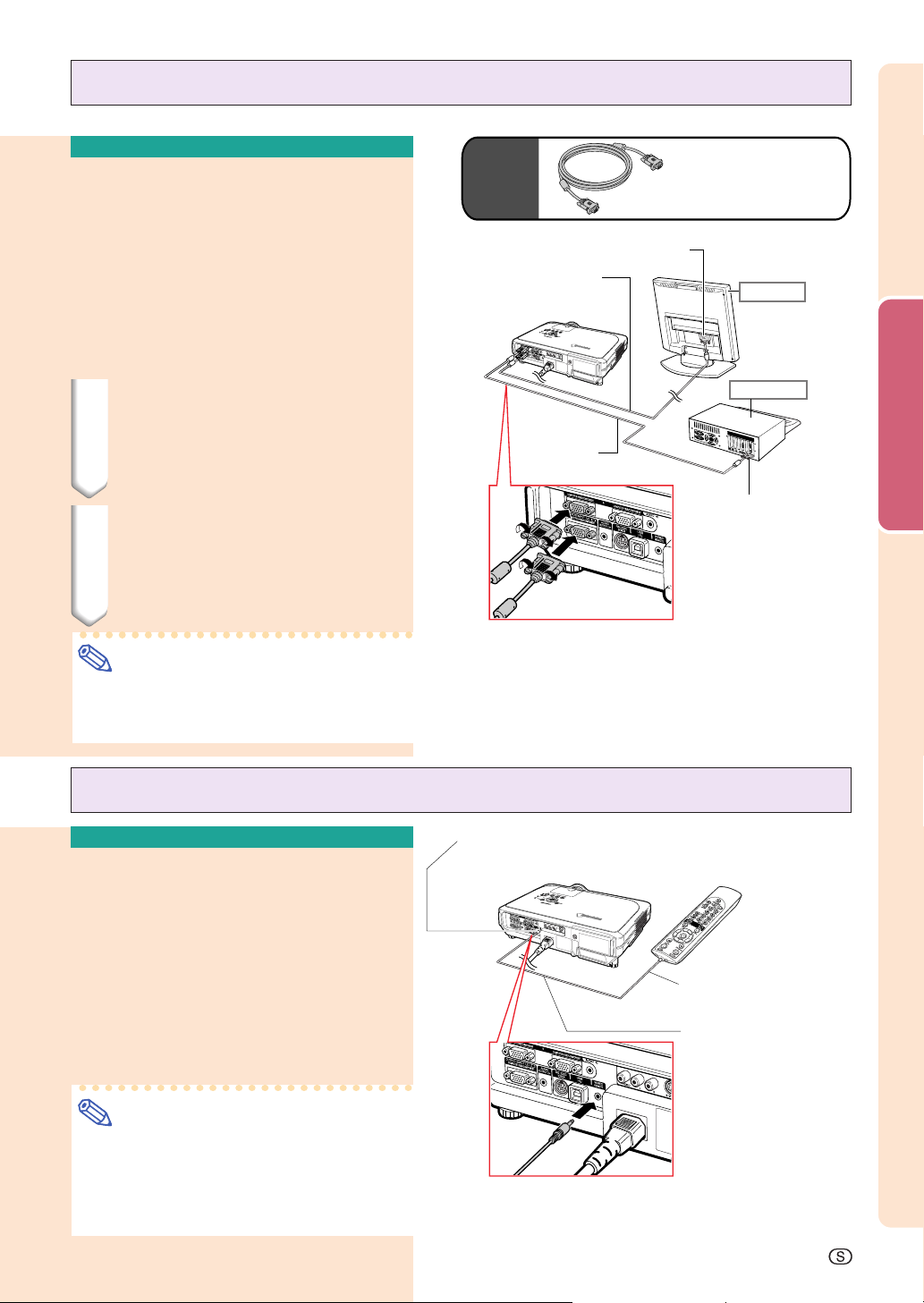
Anslutning till en bildskärm
Se bilder både med
projektorn och på en
bildskärm
Genom att använda två RGB-kablar är det
möjligt att visa datorbilder både på projektorn
och på en separat bildskärm. En RGB-kabel
följer med projektorn. En extra RGB-kabel
måste inskaffas för att kunna ansluta
projektorn till en bildskärm.
1
Anslut projektorn till datorn och
bildskärmen med hjälp av RGBkablar (en medföljer, en till säljs i
handeln).
2
Ta fram menyn “Val (1)” och välj
alternativet “Ekonomiläge”. Välj
“Skärm/RS232C” och inställningen
“ON” (se sid. 69).
Anm
•
Analoga RGB-signaler såväl som
komponentsignaler kan överföras till
bildskärmen.
Medföljande
tillbehör
(säljs i handeln)
RGB kabel
(medföljer)
RGB kabel
Till RGB-ingång
RGB-kabel
Bildskärm
Bordsdator
Till RGB-utgång
Anslutningar och uppställning
Använda en fjärrkontroll med sladd
WIRED REMOTE-anslutning, ingång för
fjärrkontrollskabel
Ansluta fjärrkontrollen
till projektorn
Om fjärrkontrollen inte kan användas på grund av
riktningen eller projektorns placering (projicering
bakifrån etc.), kan en ø3,5 mm minijack-kabel för
stereo eller mono (säljs i handeln eller som Sharpreservdel QCNWGA038WJPZ) anslutas mellan
WIRED R/C JACK överst på fjärrkontrollen och
WIRED REMOTE-anslutning, ingång för
fjärrkontrollskabel.
Anm
•
FORWARD/BACK-presentationskontroll
(framåt-/bakåtspolning) kan inte användas när
fjärrkontrollen är kopplad till projektorn. Koppla
ur kabeln från fjärrkontrollen för att använda
denna funktion.
Till uttag för fjärrkontrollkabel
(WIRED R/C JACK)
ø3,5 mm minijack-kabel för stereo eller mono
(säljs i handeln eller som Sharpreservdel QCNWGA038WJPZ)
-23
Page 28
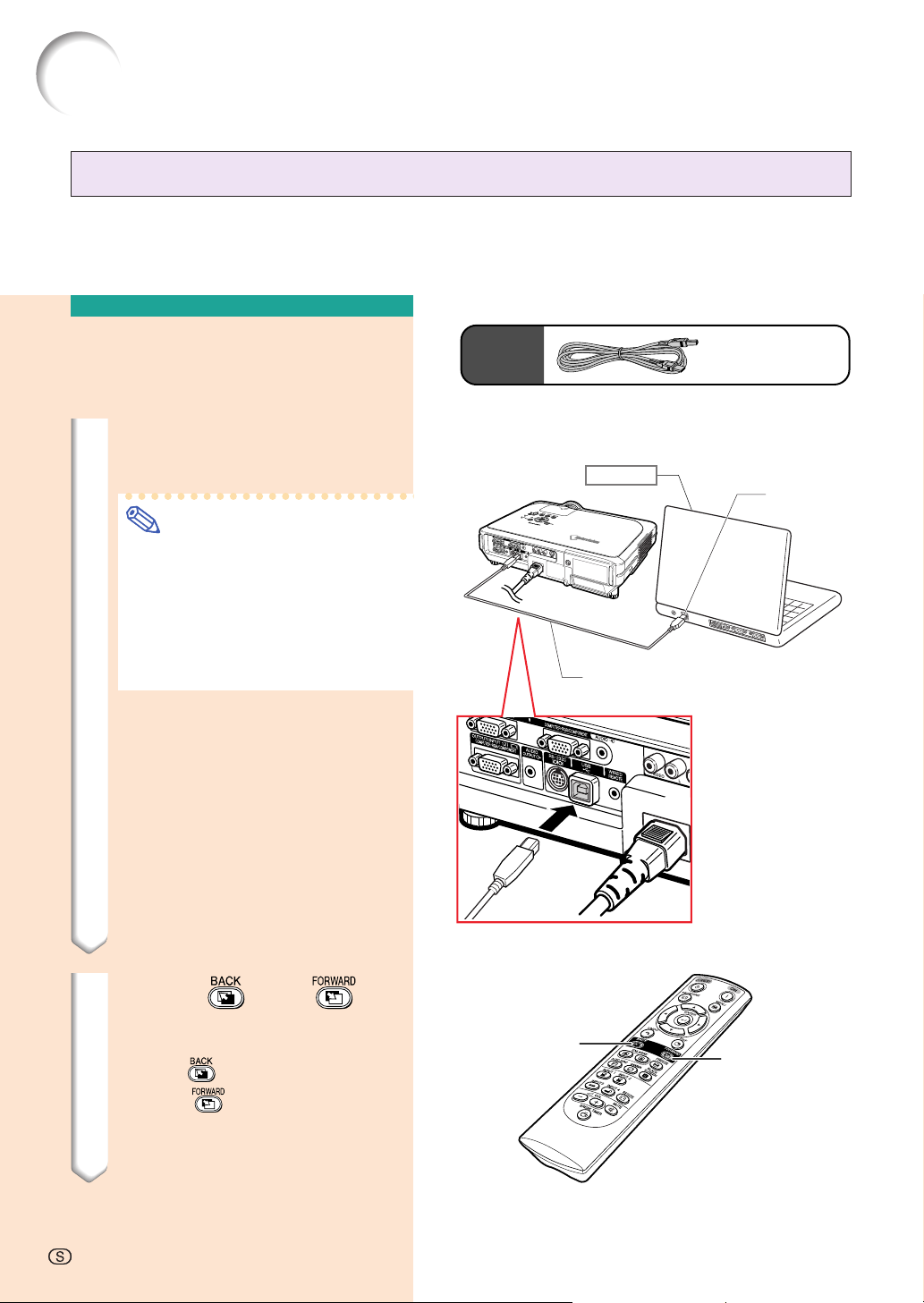
Ansluta projektorn till annan utrustning
Använda fjärrkontrollens trådlösa presentationsfunktion
Den trådlösa presentationsfunktionen på projektorn fungerar på samma sätt som [Page Up]- och [Page
Down]-tangenterna på datorns tangentbord. Funktionen kan även användas för att flytta framåt eller
bakåt när man tittar på presentationer, som t.ex. i Microsoft PowerPoint®.
Använda fjärrkontrollens
trådlösa
presentationsfunktion
1 Anslut projektorn till datorn med
den medlevererade USB-kabeln.
Anm
•
Denna funktion fungerar endast med
Microsoft Windows® OS och Mac® OS.
Men den fungerar inte med följande
operativsystem som inte stöder USB.
•
Versioner tidigare än Windows® 95.
•
Versioner tidigare än Windows® NT 4.0.
•
Versioner tidigare än Mac® OS 8.5.
Medföljande
tillbehör
USB-kabel
Bärbar dator
USBanslutning
USB-kabel
2 Tryck på
eller
presentationsprogrammet
körs på datorn.
•
-24
Tryck på
•
Tryck på
sida.
för att gå till nästa sida.
för att gå till föregående
när
Bakåttangent
(BACK)
Framåttangent
(FORWARD)
Page 29
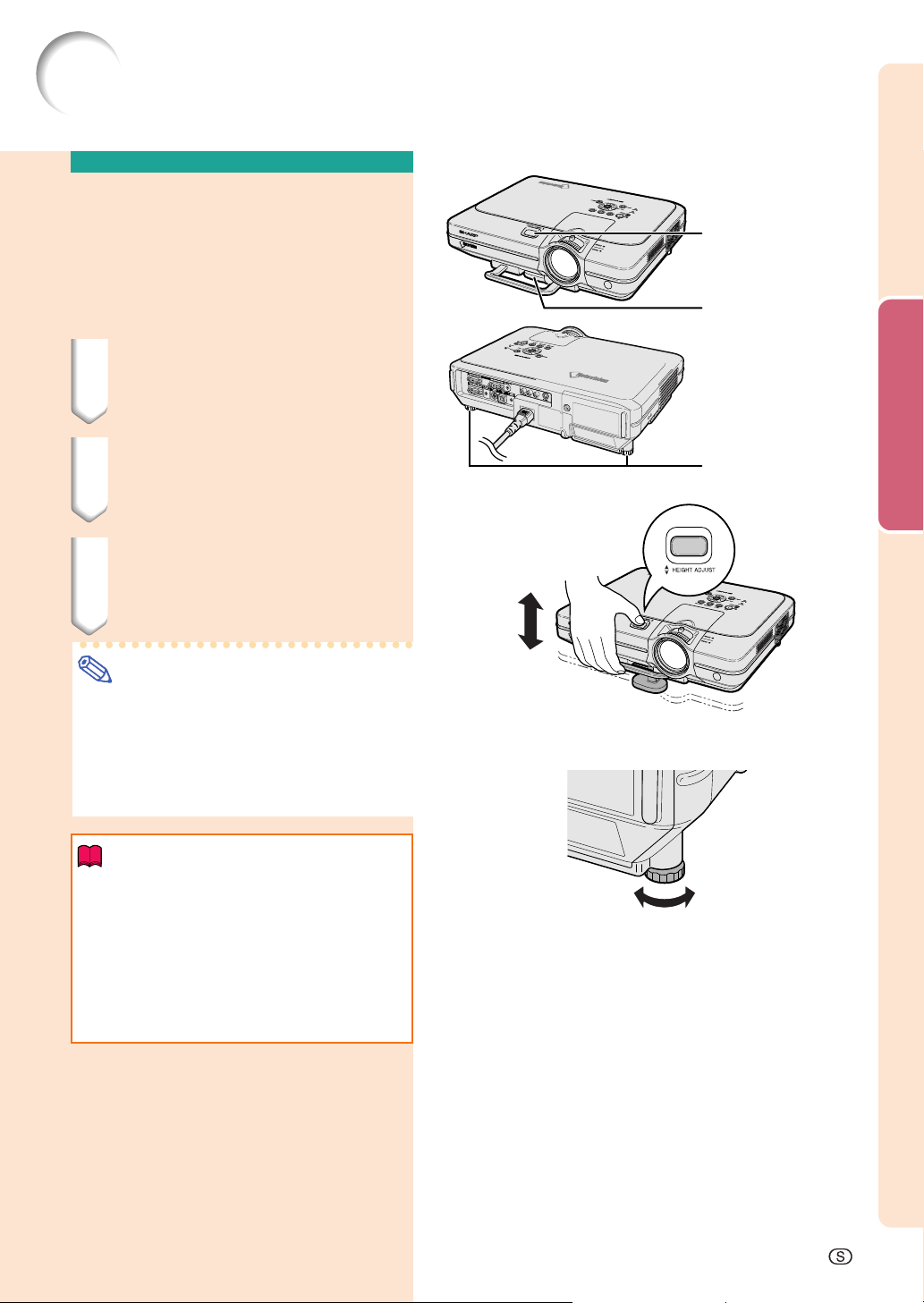
Uppställning
Justera fötterna
Projektorns höjd kan ställas in med
justeringsfötterna fram och bak på projektorn
när den placeras på en ojämn yta eller om
duken är vinklad.
Bilden kan projiceras högre genom att justera
projektorns fötter om den står lägre än duken.
1
Tryck på HEIGHT ADJUST.
2
Lyft upp projektorn till önskad
höjd och ta bort ditt finger från
HEIGHT ADJUST.
3
Du kan finjustera genom att vrida
på justeringsfötterna längst bak
på projektorn.
Upp
Höjdjusteringstangent
(HEIGHT ADJUST )
Justeringsfot
Justerbara
fötter
Anslutningar och uppställning
Anm
•
När projektorn ska sättas tillbaka till det
ursprungliga läget håller du stadigt i projektorn
och trycker på HEIGHT ADJUST och därefter
sänker försiktigt ner den.
•
Projektorn kan justeras upp till cirka 12 grader
fram och 3 grader bak från standardpositionen.
Försiktig
•
Tr yck inte på HEIGHT ADJUST utan att stadigt
hålla i projektorn när justeringsfoten är
förlängd.
•
Håll inte i objektivet när projektorn justeras i
höjdled.
•
Var försiktig när du sänker ner projektorn så
att inte ditt finger fastnar i området mellan
justeringsfoten och projektorn.
Ned
-25
Page 30
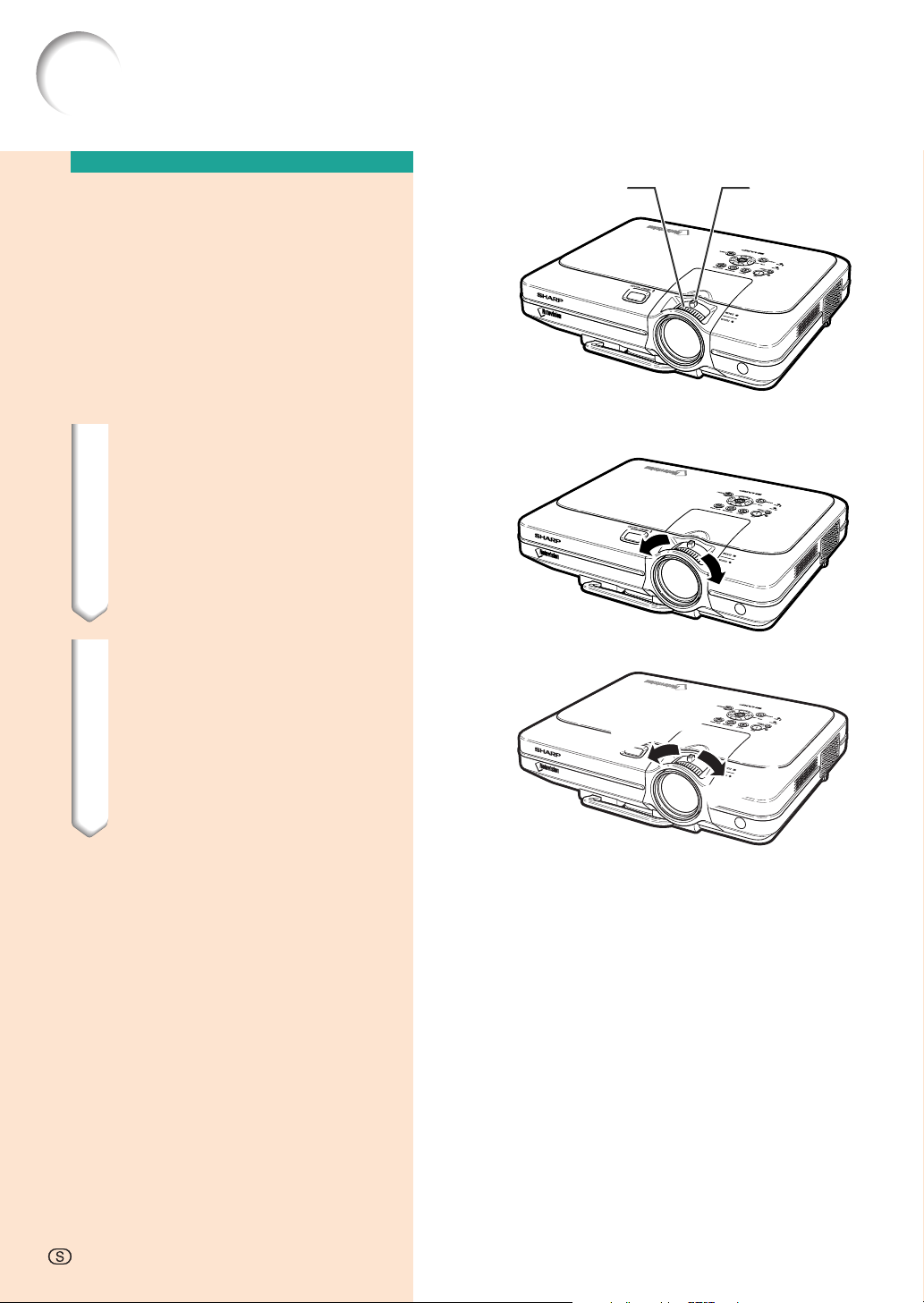
Uppställning
Justera objektivet
Du kan fokusera bilden och justera bildformatet
som önskas med fokuseringsringen och
zoomspaken på projektorn.
1
Vrid på fokuseringsringen för att
justera fokuseringen.
2
Rör på zoomspaken för att zooma.
Fokuseringsring
Zoomspak
-26
Zooma ut
Zooma in
Page 31

Uppställning av duken
Placera projektorn i rät vinkel mot duken och med alla fötter i kontakt med underlaget och i jämn höjd. Detta
ger bästa möjliga bild.
Anm
•
Projektorns objektiv bör centreras i dukens mitt. Bilden blir förvrängd och tittningen försvåras om en föreställen horisontal
linje från objektivets centrum inte håller rät vinkel mot duken.
•
Placera duken så att den inte utsätts för direkt solljus eller rummets belysning för att få en så bra bild som möjligt. Ljus
som träffar duken direkt orsakar bleka färger och försvårar tittningen. Dra för gardinerna och dämpa belysningen i
rummet om visningen görs i ett rum med mycket solljus eller annan stark belysning.
•
En polariserande duk kan inte användas tillsammans med denna projektor.
Det finns tre tilläggslinser från Sharp som används vid specialtillämpningar. Kontakt en auktoriserade återförsäljare av
Sharp-projektorer för information om linsen. (När du monterar en lins ska du läsa tillhörande installationsmanual.)
Projektionsavstånd
■
Diagrammet nedan är för 100 tums (254 cm) skärm med 4:3 normalläge.
Skärm
7'11" – 10' (2,4 – 3,0m)
Projektionsförhållande
AN-C12MZ
1:1,18 – 1,48
17'9" – 28'1'' (5,4 – 8,6m)
Projektionsförhållande
AN-C27MZ
1:2,7 – 4,3
Anslutningar och uppställning
11'11" – 15'4" (3,6 – 4,7m)
Projektionsförhållande
510152025303540
Standard
1:1,77 – 2,25
Vanlig uppställning (projicering framifrån)
■
Placera projektorn på det erforderliga avståndet från duken
beroende på det bildformat som önskas. (Se sidan 28.)
Exempel på vanlig uppställning
Sidovy
90°
Publikum
Ovanifrån
•
Avståndet från duken till projektorn varierar beroende
på dukens storlek.
•
Fabriksinställningen kan användas när projektorn
placeras framför duken. Om den projicerade bilden
spegelvänds eller vänds upp-och-ned, skall “PRJ funk.”
ställas på “Fram”.
•
Placera projektorn så att en föreställen horisontal linje
från objektivets centrum håller rät vinkel mot duken.
27' – 38'1'' (8,2 – 11,6m)
Projektionsförhållande
AN-C41MZ
1:4,1 – 5,8
(Fot)
Sid. 28
Sid. 71
90°
-27
Page 32

Uppställning
Dukstorlekar och projiceringsavstånd
Horisontal linje:
Duk
H
L:Projiceringsavstånd
Standardlins
Projektionsförhållande
1:1,77 till 2,25
NORMAL-läge (4:3)
Bildformat (duk) Projiceringsavstånd [L]
Diag. [χ] Bredd Höjd Maximum [L1] Minimum [L2]
300" (762 cm) 240" (610 cm) 180" (457 cm)
250" (635 cm) 200" (508 cm) 150" (381 cm)
200" (508 cm) 160" (406 cm) 120" (305 cm)
150" (381 cm) 120" (305 cm) 90" (229 cm)
100" (254 cm) 80" (203 cm) 60" (152 cm)
84" (213 cm) 67" (170 cm) 50" (127 cm)
72" (183 cm) 58" (147 cm) 43" (109 cm)
60" (152 cm) 48" (122 cm) 36" (91 cm)
40" (102 cm) 32" (81 cm) 24" (61 cm)
46' 4" (14,1 m) 36' (11,0 m) 17 11 / 16" (45,0 cm)
38' 7" (11,8 m) 30' (9,1 m) 14 3 / 4" (37,5 cm)
30' 10" (9,4 m) 24' (7,3 m) 11 13 / 16" (30,0 cm)
23' 1" (7,0 m) 17' 11" (5,5 m) 8 7 / 8" (22,5 cm)
15' 4" (4,7 m) 11' 11" (3,6 m) 5 7 / 8" (15,0 cm)
12' 11" (3,9 m) 10' (3,0 m) 4 15 / 16" (12,6 cm)
11' (3,4 m) 8' 6" (2,6 m) 4 1 / 4" (10,8 cm)
9' 2" (2,8 m) 7' 1" (2,2 m) 3 9 / 16" (9,0 cm)
6' 1" (1,8 m) 4' 8" (1,4 m) 2 3 / 8" (6,0 cm)
Den horisontala linjen går genom
objektivcentrum.
Objektivcentrum
Avstånd från objektivcentrum
till bildens underkant [H]
Formel för bildformat i förhållande till
projiceringsavstånd
χ
: Bildformat (diagonalt) (tum)
[Fot, tum]
L1 (fot) = (0,0472χ – 0,0517) / 0,3048
L2 (fot) = (0,0367χ – 0,0529) / 0,3048
H (tum) = (0,1499χ – 0,0064) / 2,54
[m, cm]
L1 (m) =
0,0472χ – 0,0517
L2 (m) =
0,0367χ – 0,0529
H (cm) =
0,1499χ – 0,0064
STRÄCKNING-läge (16:9)
Bildformat (duk) Projiceringsavstånd [L]
Diag. [χ] Bredd Höjd Maximum [L1] Minimum [L2]
300" (762 cm) 261" (663 cm) 147" (373 cm)
250" (635 cm) 218" (554 cm) 123" (312 cm)
225" (572 cm) 196" (498 cm) 110" (279 cm)
200" (508 cm) 174" (442 cm) 98" (249 cm)
150" (381 cm) 131" (333 cm) 74" (188 cm)
133" (338 cm) 116" (295 cm) 65" (165 cm)
106" (269 cm) 92" (234 cm) 52" (132 cm)
100" (254 cm) 87" (221 cm) 49" (124 cm)
92" (234 cm) 80" (203 cm) 45" (114 cm)
84" (213 cm) 73" (185 cm) 41" (104 cm)
72" (183 cm) 63" (160 cm) 35" (89 cm)
60" (152 cm) 52" (132 cm) 29" (74 cm)
40" (102 cm) 35" (89 cm) 20" (51 cm)
50' 6" (15,4 m) 39' 3" (12,0 m) –4 15 / 16"(–12,6 cm)
42' (12,8 m) 32' 8" (10,0 m) –4 1 / 8"(–10,5 cm)
37' 10" (11,5 m) 29' 5" (9,0 m) –3 3 / 4" (–9,5 cm)
33' 7" (10,2 m) 26' 1" (8,0 m) –3 5 / 16" (–8,4 cm)
25' 2" (7,7 m) 19' 7" (6,0 m) –2 1 / 2" (–6,3 cm)
22' 3" (6,8 m) 17' 4" (5,3 m) –2 3 / 16" (–5,6 cm)
17' 9" (5,4 m) 13' 9" (4,2 m) –1 3 / 4" (–4,5 cm)
16' 9" (5,1 m) 13' (4,0 m) –1 5 / 8" (–4,2 cm)
15' 5" (4,7 m) 11' 11" (3,6 m) –1 9 / 16" (–3,9 cm)
14' (4,3 m) 10' 11" (3,3 m) –1 3 / 8" (–3,5 cm)
12' (3,7 m) 9' 4" (2,8 m) –1 3 / 16" (–3,0 cm)
10' (3,0 m) 7' 9" (2,4 m) –31 / 32"(–2,5 cm)
6' 7" (2,0 m) 5' 2" (1,6 m) –11 / 16"(–1,7 cm)
Avstånd från objektivcentrum
till bildens underkant [H]
Formel för bildformat i förhållande till
projiceringsavstånd
χ
: Bildformat (diagonalt) (tum)
[Fot, tum]
L1 (fot) = (0,0514χ – 0,0516) / 0,3048
L2 (fot) = (0,04χ – 0,0523) / 0,3048
H (tum) = (–0,0422χ + 0,0018) / 2,54
[m, cm]
L1 (m) =
0,0514χ – 0,0516
L2 (m) =
0,04χ – 0,0523
H (cm) =–0,0422χ + 0,0018
Anm
•
Formeln ovan har en felmarginal på ± 3%.
•
Värden som indikeras med minus (–) indikerar avståndet från objektivcentrum under bildens underkant.
-28
Page 33

AN-C41MZ (Extra tillbehör)
Projektionsförhållande
1:4,1 till 5,8
NORMAL-läge (4:3)
Bildformat (duk) Projiceringsavstånd [L]
Diag. [χ] Bredd Höjd Maximum [L1] Minimum [L2]
300" (762 cm) 240" (610 cm) 180" (457 cm)
250" (635 cm) 200" (508 cm) 150" (381 cm)
200" (508 cm) 160" (406 cm) 120" (305 cm)
150" (381 cm) 120" (305 cm) 90" (229 cm)
100" (254 cm) 80" (203 cm) 60" (152 cm)
84" (213 cm) 67" (170 cm) 50" (127 cm)
72" (183 cm) 58" (147 cm) 43" (109 cm)
60" (152 cm) 48" (122 cm) 36" (91 cm)
40" (102 cm) 32" (81 cm) 24" (61 cm)
114' 6" (34,9 m) 81' (24,7 m) 17 7 / 8" (45,4 cm)
94'10" (
75'11" (23,1 m) 53' 9" (16,4 m) 11 59 / 64" (30,3 cm)
57' (17,4 m) 40' 5" (12,3 m) 8 15 / 16" (22,7 cm)
38' 1" (11,6 m) 27' (8,2 m) 5 15 / 16" (15,1 cm)
32' 1" (9,8 m) 22' 9" (6,9 m) 5" (12,7 cm)
27' 6" (8,4 m) 19' 7" (6,0 m) 4 19 / 64" (10,9 cm)
23' (7,0 m) 16' 4" (5,0 m) 3 37 / 64" (9,1 cm)
15' 5" (4,7 m) 11' (3,4 m) 2 23 / 64" (6,0 cm)
28,9
m) 67' 2" (
Avstånd från objektivcentrum
till bildens underkant [H]
20,5
m) 14 7 / 8" (37,8 cm)
Formel för bildformat i förhållande till
projiceringsavstånd
χ
: Bildformat (diagonalt) (tum)
[Fot, tum]
L1 (fot) = (0,1158χ + 0,0403) / 0,3048
L2 (fot) = (0,0818χ + 0,0606) / 0,3048
H (tum) = (0,1514χ – 0,0071) / 2,54
[m, cm]
L1 (m) =
0,1158χ + 0,0403
L2 (m) =
0,0818χ + 0,0606
H (cm) =
0,1514χ – 0,0071
Anslutningar och uppställning
STRÄCKNING-läge (16:9)
Bildformat (duk) Projiceringsavstånd [L]
Diag. [χ] Bredd Höjd Maximum [L1] Minimum [L2]
300" (762 cm) 261" (663 cm) 147" (373 cm)
250" (635 cm) 218" (554 cm) 123" (312 cm)
225" (572 cm) 196" (498 cm) 110" (279 cm)
200" (508 cm) 174" (442 cm) 98" (249 cm)
150" (381 cm) 131" (333 cm) 74" (188 cm)
133" (338 cm) 116" (295 cm) 65" (165 cm)
106" (269 cm) 92" (234 cm) 52" (132 cm)
100" (254 cm) 87" (221 cm) 49" (124 cm)
92" (234 cm) 80" (203 cm) 45" (114 cm)
84" (213 cm) 73" (185 cm) 41" (104 cm)
72" (183 cm) 63" (160 cm) 35" (89 cm)
60" (152 cm) 52" (132 cm) 29" (74 cm)
40" (102 cm) 35" (89 cm) 20" (51 cm)
123'10" (37,8 m) 87' 9" (26,8 m) –5 3 / 64"
103' 3" (31,5 m) 73' 2" (22,3 m) –4 11 / 64"
93' (28,3 m) 65'11" (20,1 m) –3 25 / 32" (–9,6 cm)
82' 8" (25,2 m) 58' 8" (17,9 m) –3 11 / 32" (–8,5 cm)
62' 1" (18,9 m) 44' (13,4 m) –2 33 / 64" (–6,4 cm)
55' 1" (16,8 m) 39' 1" (11,9 m) –2 1 / 4" (–5,7 cm)
44' (13,4 m) 31' 2" (9,5 m) –1 49 / 64" (–4,5 cm)
41' 6" (12,7 m) 29' 6" (9,0 m) –1 11 / 16" (–4,3 cm)
38' 2" (11,6 m) 27' 2" (8,3 m) –1 17 / 32" (–3,9 cm)
34'11" (10,6 m) 24' 10" (7,6 m) –1 27 / 64" (–3,6 cm)
29'11" (9,1 m) 21' 4" (6,5 m) –1 7 / 32" (–3,1 cm)
25' (7,6 m) 17' 10" (5,4 m) –1 1 / 32" (–2,6 cm)
16'10" (5,1 m) 12' (3,7 m) –43 / 64" (–1,7 cm)
Avstånd från objektivcentrum
till bildens underkant [H]
(–12,8 cm)
(–10,6 cm)
Formel för bildformat i förhållande till
projiceringsavstånd
χ
: Bildformat (diagonalt) (tum)
[Fot, tum]
L1 (fot) = (0,1255χ + 0,0951) / 0,3048
L2 (fot) = (0,0888χ + 0,0975) / 0,3048
H (tum) = (–0,0425χ – 0,001) / 2,54
[m, cm]
L1 (m) =
0,1255χ + 0,0951
L2 (m) =
0,0888χ + 0,0975
H (cm) =
–0,0425χ – 0,001
Anm
•
Formeln ovan har en felmarginal på ± 3%.
•
Värden som indikeras med minus (–) indikerar avståndet från objektivcentrum under bildens underkant.
-29
Page 34

Uppställning
AN-C27MZ (Extra tillbehör)
Projektionsförhållande
1:2,7 till 4,3
NORMAL-läge (4:3)
Bildformat (duk) Projiceringsavstånd [L]
Diag. [χ] Bredd Höjd Maximum [L1] Minimum [L2]
300" (762 cm) 240" (610 cm) 180" (457 cm)
250" (635 cm) 200" (508 cm) 150" (381 cm)
200" (508 cm) 160" (406 cm) 120" (305 cm)
150" (381 cm) 120" (305 cm) 90" (229 cm)
100" (254 cm) 80" (203 cm) 60" (152 cm)
84" (213 cm) 67" (170 cm) 50" (127 cm)
72" (183 cm) 58" (147 cm) 43" (109 cm)
60" (152 cm) 48" (122 cm) 36" (91 cm)
40" (102 cm) 32" (81 cm) 24" (61 cm)
85' 2" (26,0 m) 54' 2" (16,5 m) 17 63 / 64" (45,7 cm)
70'11" (
56' 8" (17,3 m) 36' (11,0 m) 11 31 / 32" (30,4 cm)
42' 4" (12,9 m) 26'10" (8,2 m) 8 31 / 32" (22,8 cm)
28' 1" (8,6 m) 17' 9" (5,4 m) 5 63 / 64" (15,2 cm)
23' 6" (7,2 m) 14' 10" (4,5 m) 5 3 / 64" (12,8 cm)
20' 1" (6,1 m) 12' 8" (3,9 m) 4 21 / 64" (11,0 cm)
16' 8" (5,1 m) 10' 6" (3,2 m) 3 37 / 64" (9,1 cm)
11' (3,4 m) 6' 10" (2,1 m) 2 13 / 32" (6,1 cm)
21,6
m) 45' 1" (
Avstånd från objektivcentrum
till bildens underkant [H]
13,7
m) 14 61 / 64" (38,0 cm)
Formel för bildformat i förhållande till
projiceringsavstånd
χ
: Bildformat (diagonalt) (tum/cm)
[Fot/tum]
L1 (fot) = (0,087χ – 0,1353) / 0,3048
L2 (fot) = (0,0555χ – 0,1377) / 0,3048
H (tum) = (0,1522χ – 0,002) / 2,54
[m, cm]
L1 (m) =
0,087χ – 0,1353
L2 (m) =
0,0555χ – 0,1377
H (cm) =
0,1522χ – 0,002
STRÄCKNING-läge (16:9)
Bildformat (duk) Projiceringsavstånd [L]
Diag. [χ] Bredd Höjd Maximum [L1] Minimum [L2]
300" (762 cm) 261" (663 cm) 147" (373 cm)
250" (635 cm) 218" (554 cm) 123" (312 cm)
225" (572 cm) 196" (498 cm) 110" (279 cm)
200" (508 cm) 174" (442 cm) 98" (249 cm)
150" (381 cm) 131" (333 cm) 74" (188 cm)
133" (338 cm) 116" (295 cm) 65" (165 cm)
106" (269 cm) 92" (234 cm) 52" (132 cm)
100" (254 cm) 87" (221 cm) 49" (124 cm)
92" (234 cm) 80" (203 cm) 45" (114 cm)
84" (213 cm) 73" (185 cm) 41" (104 cm)
72" (183 cm) 63" (160 cm) 35" (89 cm)
60" (152 cm) 52" (132 cm) 29" (74 cm)
40" (102 cm) 35" (89 cm) 20" (51 cm)
92' 8" (28,3 m) 59' 1" (18,0 m) –5"
77' 2" (23,5 m) 49' 2" (15,0 m) –4 11 / 64"
69' 5" (21,2 m) 44' 3" (13,5 m) –3 47 / 64" (–9,5 cm)
61' 8" (18,8 m) 39' 3" (12,0 m) –3 11 / 32" (–8,5 cm)
46' 2" (14,1 m) 29' 4" (8,9 m) –2 33 / 64" (–6,4 cm)
40'10" (12,5 m) 25' 11" (7,9 m) –2 13 / 64" (–5,6 cm)
32' 6" (9,9 m) 20' 7" (6,3 m) –1 49 / 64" (–4,5 cm)
30' 7" (9,3 m) 19' 5" (5,9 m) –1 21 / 32" (–4,2 cm)
28' 1" (8,6 m) 17' 10" (5,4 m) –1 17 / 32" (–3,9 cm)
25' 7" (7,8 m) 16' 2" (4,9 m) –1 27 / 64" (–3,6 cm)
21'11" (6,7 m) 13' 10" (4,2 m) –1 7 / 32" (–3,1 cm)
18' 2" (5,5 m) 11' 5" (3,5 m) –63 / 64" (–2,5 cm)
12' (3,7 m) 7' 6" (2,3 m) –43 / 64" (–1,7 cm)
Avstånd från objektivcentrum
till bildens underkant [H]
(–12,7 cm)
(–10,6 cm)
Formel för bildformat i förhållande till
projiceringsavstånd
χ
: Bildformat (diagonalt) (tum/cm)
[Fot/tum]
L1 (fot) = (0,0946χ – 0,1356) / 0,3048
L2 (fot) = (0,0605χ – 0,1377) / 0,3048
H (tum) = (–0,0424χ + 0,0013) / 2,54
[m, cm]
L1 (m) =
0,0946χ – 0,1356
L2 (m) =
0,0605χ – 0,1377
H (cm) =
–0,0424χ + 0,0013
Anm
•
Formeln ovan har en felmarginal på ± 3%.
•
Värden som indikeras med minus (–) indikerar avståndet från objektivcentrum under bildens underkant.
-30
Page 35

AN-C12MZ (Extra tillbehör)
Projektionsförhållande
1:1,18 till 1,48
NORMAL-läge (4:3)
Bildformat (duk) Projiceringsavstånd [L]
Diag. [χ] Bredd Höjd Maximum [L1] Minimum [L2]
300" (762 cm) 240" (610 cm) 180" (457 cm)
250" (635 cm) 200" (508 cm) 150" (381 cm)
200" (508 cm) 160" (406 cm) 120" (305 cm)
150" (381 cm) 120" (305 cm) 90" (229 cm)
100" (254 cm) 80" (203 cm) 60" (152 cm)
84" (213 cm) 67" (170 cm) 50" (127 cm)
72" (183 cm) 58" (147 cm) 43" (109 cm)
60" (152 cm) 48" (122 cm) 36" (91 cm)
40" (102 cm) 32" (81 cm) 24" (61 cm)
30' 5" (9,3 m) 24' 3" (7,4 m) 17 3 / 4" (45,1 cm)
25' 4" (7,7 m) 20' 2" (6,1 m) 14 13 / 16" (37,6 cm)
20' 3" (6,2 m) 16' 1" (4,9 m) 11 13 / 16" (30,0 cm)
15' 2" (4,6 m) 12' (3,7 m) 8 7 / 8" (22,5 cm)
10' (3,0 m) 7' 11" (2,4 m) 5 7 / 8" (15,0 cm)
8' 4" (2,5 m) 6' 8" (2,0 m) 4 15 / 16" (12,6 cm)
7' 2" (2,2 m) 5' 8" (1,7 m) 4 1 / 4" (10,8 cm)
5'11" (1,8 m) 4' 8" (1,4 m) 3 9 / 16" (9,0 cm)
3'11" (1,2 m) 3' 1" (0,9 m) 2 3 / 8" (6,0 cm)
Avstånd från objektivcentrum
till bildens underkant [H]
Formel för bildformat i förhållande till
projiceringsavstånd
χ
: Bildformat (diagonalt) (tum/cm)
[Fot/tum]
L1 (fot) = (0,0311χ – 0,0676) / 0,3048
L2 (fot) = (0,0248χ – 0,0693) / 0,3048
H (tum) = (0,1504χ – 0,0328) / 2,54
[m, cm]
L1 (m) =
0,0311χ – 0,0676
L2 (m) =
0,0248χ – 0,0693
H (cm) =
0,1504χ – 0,0328
Anslutningar och uppställning
STRÄCKNING-läge (16:9)
Bildformat (duk) Projiceringsavstånd [L]
Diag. [χ] Bredd Höjd Maximum [L1] Minimum [L2]
300" (762 cm) 261" (663 cm) 147" (373 cm)
250" (635 cm) 218" (554 cm) 123" (312 cm)
225" (572 cm) 196" (498 cm) 110" (279 cm)
200" (508 cm) 174" (442 cm) 98" (249 cm)
150" (381 cm) 131" (333 cm) 74" (188 cm)
133" (338 cm) 116" (295 cm) 65" (165 cm)
106" (269 cm) 92" (234 cm) 52" (132 cm)
100" (254 cm) 87" (221 cm) 49" (124 cm)
92" (234 cm) 80" (203 cm) 45" (114 cm)
84" (213 cm) 73" (185 cm) 41" (104 cm)
72" (183 cm) 63" (160 cm) 35" (89 cm)
60" (152 cm) 52" (132 cm) 29" (74 cm)
40" (102 cm) 35" (89 cm) 20" (51 cm)
33' 2" (10,1 m) 26' 5" (8,0 m) –5"
27' 7" (8,4 m) 22' (6,7 m) –4 3 / 16"
24'10" (7,6 m) 19' 9" (6,0 m) –3 3 / 4" (–9,5 cm)
22' 1" (6,7 m) 17' 7" (5,3 m) –3 3 / 8" (–8,5 cm)
16' 6" (5,0 m) 13' 2" (4,0 m) –2 1 / 2" (–6,4 cm)
14' 7" (4,4 m) 11' 7" (3,5 m) –2 3 / 16" (–5,6 cm)
11' 7" (3,5 m) 9' 3" (2,8 m) –1 3 / 4" (–4,5 cm)
10'11" (3,3 m) 8' 8" (2,6 m) –1 5 / 8" (–4,2 cm)
10' 1" (3,1 m) 8' (2,4 m) –1 9 / 16" (–3,9 cm)
9' 2" (2,8 m) 7' 3" (2,2 m) –1 7 / 16" (–3,6 cm)
7'10" (2,4 m) 6' 3" (1,9 m) –1 3 / 16" (–3,0 cm)
6' 6" (2,0 m) 5' 2" (1,6 m) –31 / 32" (–2,5 cm)
4' 3" (1,3 m) 3' 4" (1,0 m) –11 / 16" (–1,7 cm)
Avstånd från objektivcentrum
till bildens underkant [H]
(–12,7 cm)
(–10,6 cm)
Formel för bildformat i förhållande till
projiceringsavstånd
χ
: Bildformat (diagonalt) (tum/cm)
[Fot/tum]
L1 (fot) = (0,0339χ – 0,0669) / 0,3048
L2 (fot) = (0,027χ – 0,0683) / 0,3048
H (tum) = (–0,0424χ + 0,0079) / 2,54
[m, cm]
L1 (m) =
0,0339χ – 0,0669
L2 (m) =
0,027χ – 0,0683
H (cm) =
–0,0424χ + 0,0079
Anm
•
Formeln ovan har en felmarginal på ± 3%.
•
Värden som indikeras med minus (–) indikerar avståndet från objektivcentrum under bildens underkant.
-31
Page 36

Uppställning
Projicering av en spegelvänd/upp-och-nedvänd bild
Projicering bakifrån duken
■
Placera en genomskinlig duk mellan projektorn och tittarna.
■
Spegelvänd bilden genom att ställa “PRJ funk.” på “Bak”. Se sid 71
angående användning av denna funktion.
Projicering med en spegel
■
Placera en spegel (vanlig, plan spegel) framför objektivet.
När grundinställningarna används.
▼ Skärmvisning
Bilden är spegelvänd.
Försiktig
•
Om en spegel används, skall projektorn och spegeln placeras så att
ljuset inte träffar tittarnas ögon.
Takmontering
■
För denna typ av installation rekommenderas användning av Sharps
takmonteringsfäste (säljs separat).
Kontakta din närmaste auktoriserade Sharp-projektorhandlare eller
serviceverkstad för anskaffning av det rekommenderade
takmonteringsfästet (säljs separat) innan projektorn monteras på detta
sätt.
•
Takmonteringsfästet AN-XGCM55, dess förlängningsrör ANEP101B och universalfästet AN-JT200 (för montering i lutande
tak; enbart USA).
•
Takadaptern BB-M20T, dess takmonteringssystem BBNVHOLDER280, BB-NVHOLDER550 och BB-NVHOLDER900 (för
TYSKLAND).
•
Takmonteringsfästet AN-60KT, dess förlängningsrör AN-TK201 och
AN-TK202 (för andra länder än USA. och TYSKLAND).
■
Justera projektorns läge så att det passar med
avståndet (H) från objektivcentrum (se sid 28)
till bildens undre kant då projektorn monteras i
taket.
■
Bilden kan vändas upp-och-ned
genom att ställa “PRJ
funk.” på “Tak+Fram”. Se
sid 71 för användning av
denna funktion.
När grundinställningarna används.
▼ Skärmvisning
Bilden har vänts upp och ned.
-32
Page 37

Grundbruk
Grundbruk
Page 38

Bildprojicering
Grundläggande tillvägagångssätt
Anslut annan extern utrustning till projektorn
innan du utför något av följande moment.
Försiktig
•
Språket förinställt på fabriken är engelska. Följ
anvisningarna på sid 36 om du vill ändra till
ett annat språk i skärmdisplayen.
1
Anslut nätkabeln till ett eluttag.
• Strömindikator tänds röd och
projektorn ställs i beredskapsläget.
ON
2
Tryck på
fjärrkontrollen.
• Strömindikator lyser grönt. Projektorn
är klar att användas efter att
lampindikatorn (LAMP) har tänts.
• Lampindikatorn (LAMP) visar
projiceringslampans status.
Grön: Lampan är på.
Blinkande grön: Lampan värms upp
Röd: Lampan skall bytas.
•
Om projektorn ställs i beredskapsläge och sedan aktiveras med detsamma igen kan det ta en
stund innan lampindikatorn (LAMP) tänds.
•
Vänta i minst 40 sekunder efter att strömmen
slagits på med att överföra kommandona,
när projektorn ska manövreras med hjälp av
RS-232C-kommandon från en dator.
på projektorn eller på
Anm
eller stängs av.
Strömindikator
Lampindikator
(LAMP)
ON-tangent
Bekräftelses-
tangent
(ENTER)
Bekräftelses-
tangent
(ENTER)
Ingångstangent
(INPUT)
Justeringstangenter
(
',",\,|
Menytangent
(MENU)
ON-tangent
MENU-tangent
Justeringstangenter
(
',",\,|
)
)
Inmatningsfältet för tangentkoden visas
när ”Stöldskydd” (se sid 75) är inställt.
•
Skriv in tangentkoden.
Anm
•
Tryck på de tangenter som tidigare ställdes
in på projektorn eller fjärrkontrollen.
Försiktig
•
Skriv in tangentkoden när “Stöldskydd” är
inställt, annars kommer inte inläsningsfältet
att visas. Fältet visas inte ens vid
signalinmatning.(Se sid 75.)
-34
▼ Inmatningsfältet för tangentkoden
Page 39

3
Tryck på
, , eller
på fjärrkontrollen för att välja
ingångsläget (INPUT).
•
När du tryckt på
för att välja önskat ingångsläge.
en gång, använd
▼ Skärmvisning (exempel)
INGÅNG 1
När RGB används
➝
Anm
•
“EJ SIGNAL” visas om ingen signal tas
emot. Om en signal som projektorn inte
är inställd att hantera tas emot visas “EJ
REG.”.
• Medan Autosök är på är det möjligt att välja
ingångslägena med signaler. (Se sid 64.)
•
Ingångsläget visas inte då “OSD visn.”
är satt till “Nivå A” eller “Nivå B”. (Se
sid 65.)
Angående INGÅNG-lägena
INGÅNG 1
INGÅNG 2
(RGB/
Komponent)
INGÅNG 3
(Video)
INGÅNG 4
(S-Video)
Används för projicering av
bilder från utrustning som
sänder RGB- eller komponentsignaler och har
anslutits till RGB-ingången.
Används för projicering av
bilder från utrustning som
anslutits till VIDEOingången.
Används för projicering av
bilder från utrustning som
anslutits till S-VIDEOingången.
När komponentsignal används
INGÅNG 2
När RGB används
När komponentsignal används
INGÅNG 3
När Video
används
INGÅNG 4
När S-Video
används
➝
➝➝
Grundbruk
4
Tryck på
eller
fjärrkontrollen för att reglera
högtalarens volymen.
Anm
•
Tr yck på
Tr yck på
•
Du kan justera volymen från projektorn
genom att trycka på
•
, på projektorn fungerar som
markörknappar (
är
aktiverad.
för att minska volymen.
för att öka volymen.
eller .
\,|
) när skärmmenyn
på
Ingångstangent
(INPUT)
Volymtangenter
(VOL)
-35
Page 40

Bildprojicering
5
Tryck på för att stänga av
ljudet temporärt.
Anm
•
Tr yc k på igen för att få tillbaka
ljudet.
Välja språk på skärmdisplayen
Språket på skärmdisplayen kan ställas in till
engelska, tyska, spanska, holländska, franska,
italienska, svenska, portugisiska, kinesiska,
koreanska eller japanska.
1
Tryck på .
•
Menyn kommer visas.
2
Tryck på \ eller | och välj
“Språk”.
3
Tryck på ' eller " för att välja
önskat språk och tryck sedan på
.
4
Tryck på .
•
Det valda språket ställs in för
skärmdisplayen.
-36
Page 41

Stänga av strömmen
1
Tryck på
på fjärrkontrollen och bekräfta
genom att trycka igen under tiden
bekräftelsemeddelandet visas för att
ställa projektorn i beredskapsläge.
Anm
•
Om du trycker på
av misstag och inte vill ställa projektorn
i beredskapsläge kan du vänta tills
bekräftelsemeddelandet försvinner.
•
Projektorn kan inte användas medan
meddelandet ”Slut. Vänta.” visas.
2
Dra ut nätkabeln ur vägguttaget när
kylfläkten har stannat.
Försiktig
•
Koppla inte loss nätkabeln under
bildvisning eller när kylfläkten är igång.
Detta kan orsaka skador i projektorn
som följd av överhettning, eftersom
kylfläkten då stannar.
på projektorn eller
STANDBY
STANDBY
eller
STANDBY-
tangent
Bekräftelses-
tangent
(ENTER)
Menytangent
(MENU)
Justeringstangenter
(
', ", \, |
Dämpningstangent
(MUTE)
)
Grundbruk
-37
Page 42

Korrigera trapetsförvrängning (Keystone-korrigering)
Korrigera
trapetsförvrängning
Använd denna funktion för att justera Keystone (dvs. trapetsförvrängning av bilden).
Anm
•
Om bilden projiceras i en vinkel antingen
uppifrån eller underifrån mot duken förvrängs
bilden och man får s.k. trapetsförvrängning.
Keystone-korrigering är en justering som görs
för att eliminera trapetsförvrängning.
•
Tr apetsdistorsionen kan korrigeras upp till ±35
graders vinkel.
1
Tryck på
•
Om du trycker en gång till på
INRAMNING-, STRÄCKNING- eller
SMARTSTRÄCKNING-visningen görs
aktiveras digitalskiftfunktionen. Se sid 39.
2
Tryck på
justera Keystone.
•
För fininställning, skall du trycka på för
att visa ett testmönster och sedan
användas
.
', ", \
''
""
\\
',
",
\
""
\\
eller
''
när
eller | för att
||
|
för justeringen.
||
Keystonetangent (KEYSTONE)
Bekräftelsestangent (ENTER)
Ångratangent (UNDO)
Normal visning
Pressar ihop
bildens övre
del.
Justeringstangenter
(
', ", \, |
Skärm för korrigering av
trapetsförvrängning
(Keystone-Korrigering)
)
3
-38
Anm
•
Eftersom bildens trapetsdistorsion kan
korrigeras upp till ±35 graders vinkel
kan även den verkliga skärmen ställas
in diagonalt till den vinkeln.
•
Tr yck på
avbryta Keystone-justeringen.
• När ingen signal avkänns uppvisas
testmönstret även om du inte trycker
på
Tryck på
Anm
•
Du kan använda samma inställningar
som gäller i NORMAL 4:3-läge för 16:9läget.
•
Raka linjer och bildkonturer kan vara
taggiga under tiden bilden justeras.
om du ångrar dig och vill
.
.
Pressar ihop
bildens under
del.
Provmönster
Page 43

Digitalskiftinställning
Denna funktion flyttar bilden upp eller ned på skärmen när den visar
bilder från DVD-spelare och DTV-dekoders* i 16:9-format för att på
så sätt underlätta tittningen.
* DTV är ett generellt uttryck som används för att ange digital-TV.
Tryck på ' för att flytta
den projicerade bilden
uppåt.
Tryck på för att
nollställa bilden.
Ångratangent (UNDO)
Tryck på " för att flytta
den projicerade bilden
nedåt.
Tryck på för att
nollställa bilden.
Anm
• Digitalskiftfunktionen fungerar med INRAMNING-, STRÄCKNING- och SMARTSTRÄCKNING visningen. Se sid 53 för närmare information.
• Tryck på två gånger för att nå digitalskiftesfunktionen.
Digitalt skifte-menyn visas när en kompatibel 16:9-signal visas.
Grundbruk
-39
Page 44

Menyalternativ
Förteckningen visar de alternativ som kan ställas in i projektorn.
■
INGÅNG 1/2-läget
Huvudmeny Undermeny
Bild
Sid 46
C.M.S.
Sid 60
Finsynk.
Sid 48
Kontrast
Ljusinst.
Färg
Toning
Skärpa
Röd
Blå
Färgtemp
Nollst.
Signaltyp
Progressivt läge
Färg
Mål
Ljusst.
Färgst.
Nyans
Nollställ (denna färg)
Nollställ (alla färger)
Granska inställningar
Klocka
Fas
H.pos.
V.pos.
Nollst.
Spara inst.
Välj inst.
Specialfunktioner
Signalinformation
Autosynk.
Autosynkvisn. [ON/OFF]
Huvudmeny Undermeny
+30–30
+30–30
+30–30
+30–30
+30–30
+30–30
+30–30
+3–3
RGB
Komponent
2D Progressiv
3D Progressiv
Filmläge
Standard
sRGB
[R] Röd
[Y] Gul
+30–30
[G] Grön
[C] Cyan
+30–30
[B] Blå
[M] Magenta
+30–30
+150–150
+30–30
+150–150
+60–60
1
2
7
1
2
7
1
2
3
4
7
Upplösn.
H.frek.
V.frek.
OFF
Normal
Hög hastighet
1024 × 768
800 × 600
•
•
1024 × 768
800 × 600
•
•
Upplösn.
1024 × 864
1152 × 864
1152 × 870
1152 × 882
•
•
Upplösn.
Upplösn.
Anpassad 3Anpassad 1
V.frek.
60 Hz
75 Hz
V.frek.
60 Hz
75 Hz
1024 × 768
48.4 kHz
60 Hz
Val (1)
Sid 63
Val (2)
Sid 70
Språk
Sid 36
Status
Sid 78
Ljudutgång
Högtalare [ON/OFF]
Autosök [ON/OFF]
Brusred.
OSD visn.
Bildhämtning
Bakgrund
Startbild
Ekonomiläge
Lamptid kvar
PRJ funk.
Fläktläge
Tangentlåsnivå
RS-232C
Lösenord
Stöldskydd
Nollställ allt
English
Deutsch
Español
Nederlands
Français
Italiano
Svenska
Português
FLU
VLU
OFF
Nivå 3
Nivå 1
Normal
Nivå A
Nivå B
Spara bild
Radera
Sharp
Anpassad
Blå
Ingen
Sharp
Anpassad
Ingen
Strömbesparing [ON/OFF]
Skäm/RS232C [ON/OFF]
Autoavst. [ON/OFF]
Fram
Tak+Fram
Bak
Tak+Bak
Normal
Hög
Normal
Nivå A
Nivå B
9600 bps
38400 bps
115200 bps
Gml. lösnord
Nytt lösnord
Bekräfta
Gammal kod
Ny kod
Bekräfta
Anm
• Värden som visas under upplösning, vertikal frekvens och horisontal frekvens ovan är endast ur
demonstrationssyfte.
• Endast då signaltypen är satt till “Komponent” i menyn “Bild” för INGÅNG 1 eller 2, visas “Färg”, “Toning”
och “Skärpa”.
Vissa alternativ kan inte nollställas även om “Nollställ allt” väljs under Val (2). Se sid 77 för närmare
•
anvisningar.
-40
Page 45

■
INGÅNG 3/4-lägena
Huvudmeny Undermeny Huvudmeny Undermeny
Bild
Sid
C.M.S.
Sid 60
Val (1)
Sid
46
63
Kontrast
Ljusinst.
Färg
Toning
Skärpa
Röd
Blå
Färgtemp
Nollst.
Progressivt läge
Färg
Mål
Ljusst.
Färgst.
Nyans
Nollställ (denna färg)
Nollställ (alla färger)
Granska inställningar
Ljudutgång
Högtalare [ON/OFF]
Autosök [ON/OFF]
Brusred.
OSD visn.
Videosystem
Bakgrund
Startbild
Ekonomiläge
+30–30
+30–30
+30–30
+30–30
+30–30
+30–30
+30–30
+3–3
2D Progressiv
3D Progressiv
Filmläge
Standard
[R] Röd
[Y] Gul
+30–30
[G] Grön
[C] Cyan
+30–30
[B] Blå
[M] Magenta
+30–30
FLU
VLU
OFF
Nivå 1
Normal
Nivå A
Nivå B
Auto
PAL (50/60Hz)
SECAM
NTSC4.43
NTSC3.58
PAL-M
PAL-N
Sharp
Anpassad
Blå
Ingen
Sharp
Anpassad
Ingen
Strömbesparing [ON/OFF]
Skärm/RS232C [ON/OFF]
Autoavst. [ON/OFF]
Nivå 3Nivå 1
Nivå
3
Val (2)
Sid
Språk
Sid
Status
Sid 78
70
36
Lamptid kvar
PRJ funk.
Fläktläge
Tangentlåsnivå
RS-232C
Lösenord
Stöldskydd
Nollställ allt
English
Deutsch
Español
Nederlands
Français
Italiano
Svenska
Português
Fram
Tak+Fram
Bak
Tak+Bak
Normal
Hög
Normal
Nivå A
Nivå B
9600 bps
38400 bps
115200 bps
Gml. lösnord
Nytt lösnord
Bekräfta
Gammal kod
Ny kod
Bekräfta
Grundbruk
-41
Page 46

Använda skärmmenyn
Projektor har två uppsättningar av skärmmenyer via vilka du kan justera bilden och projektorns olika
inställningar.
Gör så här för att använda menyerna från projektorn eller fjärrkontrollen.
Skärmmeny för INGÅNG 1 eller INGÅNG
2 i RGB-läge
Menybalk
(Huvudmeny)
Menyalternativ (justeringar)
1
Tryck på .
•
Skärmmenyn visas.
Anm
•
Menyn “Bild” för den valda ingången
visas.
•
Om läget INGÅNG 1 eller 2 väljs, visas
OSD-displayen längst ner till höger.
Skärmmeny för INGÅNG 3- eller INGÅNG
4-läge
Menybalk
(Huvudmeny)
Bekräftelsestangent
(ENTER)
Justeringstangenter
''
""
\\
(
',
",
''
""
Menytangent (MENU)
\,
\\
|
||
)
||
-42
Bekräftelsestangent
(ENTER)
""
"Skärmmeny
""
Menytangent (MENU)
Justeringstangenter
''
""
\\
",
""
\,
\\
||
|
||
)
(
',
''
Page 47

2
Tryck på
\\
\
\\
eller
||
|
för att välja
||
menyn på vilken du vill göra
justeringar.
Anm
•
Se menyförteckningen på sid 40 och 41
för mer information om menyerna.
3
Tryck på
''
'
''
eller
""
"
för att välja
""
det alternativ du vill justera.
Anm
•
För att endast visa ett alternativ skall
4
Tryck på
du trycka på
alternativet. I så fall visas endast
menybalken och det valda alternativet.
Om du nu trycker på
nästa alternativ (“Röd” efter “Ljusinst.”).
•
Tr yck på
den förra skärmmenyn.
\\
\
\\
efter att du valt
'
eller ", visas
||
|
||
när du vill gå tillbaka till
||
eller
|
för att justera
||
det valda alternativet.
•
Justeringen sparas.
Grundbruk
5
Tryck på .
•
Skärmmenyn försvinner.
-43
Page 48

Använda skärmmenyn
Menyalternativ (inställningar)
1
Tryck på .
•
Skärmmenyn visas.
Anm
•
Menyn “Bild” för den valda ingången
visas.
•
Om läget INGÅNG 1 eller 2 väljs, visas
OSD-displayen längst ner till höger.
2
Tryck på
\\
\
\\
menyn på vilken du vill göra
justeringar.
Anm
•
Se menyförteckningen på sid 40 och 41
för mer information om menyerna.
3
Tryck på
''
'
''
det alternativ du vill ställa in.
eller
eller
||
|
för att välja
||
""
"
för att välja
""
Bekräftelsestangent
(ENTER)
""
"Skärmmeny
""
Bekräftelsestangent
(ENTER)
Justeringstangenter
''
""
\\
",
""
""
",
""
\,
\\
\\
\,
\\
|
||
||
||
|
||
)
)
(
',
''
Menytangent (MENU)
Menytangent (MENU)
Justeringstangenter
''
(
',
''
-44
Anm
•
Tr yck på
den förra skärmmenyn.
•
Använd “
vissa menyer.
när du vill gå tillbaka till
” för att välja en ikon på
Undermeny
Page 49

4
Tryck på
•
Markören flyttas till undermenyn.
||
|
||
.
Undermeny
5
Tryck på
''
'
''
eller
""
"
för att ändra
""
inställningen av punkten på
undermenyn.
6
Tryck på
•
Inställningen av punkten har nu ändrats.
Anm
•
Ett bekräftelsemeddelande om
ändringen kan visas på skärmen.
När du ändrar en punkt, skall du trycka
\
på
och sedan bekräfta med
7
Tryck på .
•
Menyn kommer att försvinna.
.
eller | för att välja “Ja” eller “OK”
.
Grundbruk
-45
Page 50

Justera bilden
Du kan justera den projicerade bilden som önskas med följande bildinställningar.
Valt
alternativ
Kontrast
Ljusinst.
Färg
Toning
Skärpa
Röd
Blå
Färgtemp
Används för att justera kontrasten
Används för att justera bildens ljusstyrka
Används för att justera färgernas intensitet
Används för att justera bildens färgton
Används för att göra bildkonturerna skarpare eller mjukare
Används för att justera nivån av rött i bilden
Används för att justera nivån av blått i bilden
Används för att justera bildens färgtemperatur
Justering av bildpreferens
Gör justeringar på menyn Bild i menyfönstret.
➝ Se sid 42 till 45 angående användning av menyskärmen.
Beskrivning
\
tangent
För mindre kontrast
För en mörkare bild
För mattare färger
Hudfärger blir mer rödaktiga
För mjukare konturer
För svagare röd färg
För svagare blå färg
Minskar färgtemperaturen
för en varmare, rödare bild,
liknande scener med
levande ljus.
För mer kontrast
För en ljusare bild
För starkare färger
Hudfärger blir mer grönaktiga
För skarpare konturer
För starkare röd färg
För starkare blå färg
Ökar färgtemperaturen
för en mjukare, mer blåaktig
bild, liknande
lysrörsbelysning.
|
tangent
Anm
•
“Färg”, “Toning” och “Skärpa” visas inte när INGÅNG
1 eller 2 har valts och “Signaltyp” står på “RGB”.
•
Det går att lagra separata bildinställningar för de olika
ingångslägena.
•
När signaltypen för INGÅNG 1 eller 2 har satts till
Komponent, kan “Skärpa” justeras om 480I, 480P,
540P, 576I, 576P, 720P, 1035I eller 1080I signaler är
anslutna.
•
Välj “Nollst.” och tryck på
om du vill nollställa alla
inställningspunkter.
•
“Röd”, “Blå” och “Färgtemp” kan inte justeras när “Färg”
på C.M.S.-menyn är satt till “sRGB”.
Välja signaltyp
Med denna funktion kan du välja signaltypen på
INGÅNG 1 eller 2 mellan RGB och Komponent.
Ta fram “Signaltyp” på menyn “Bild” i menyfönstret.
➝ Se sid 42 till 45 angående användning av menyskärmen.
Anm
•
RGB
Använd detta alternativ när RGB-signaler tas emot.
•
Komponent
När Komponent-signaler tas emot.
-46
Page 51

Progressivt läge
Denna funktion medger val av progressiv visning
av en videosignal. Det progressiva läget ger en
videobild av högre kvalitet.
Ta fram “Progressivt läge” på menyn “Bild”
i menyfönstret.
➝ Se sid 42 till 45 angående användning
av menyskärmen.
Anm
•
2D Progressiv
Denna funktion är praktisk för visning av
snabbt rörliga bilder, t.ex. sport och
actionfilmer. Bilden optimeras då på skärmen.
•
3D Progressiv
Denna funktion är praktisk för visning av bilder
med relativt långsamma rörelser, t.ex. dramer
och dokumentärfilmer.
Bilden optimeras genom att uppskatta
rörelsem i ett antal föregående och
efterföljande bildrutor.
•
Filmläge
Återger bilden i filmer tydligare. Optimerar
filmbilder genom att omvandla och förstärka
antingen NTSC- och PAL60Hz-signaler eller
PAL50Hz- och SECAM-signaler till bilder för
det progressiva läget.
* Filmkällan är en digital videoinspelning med
kodning av originalet med 24 bildrutor/
sekund. Projektorn kan omvandla
filmmaterial till det progressiva videoläget
med 60 bildrutor/sekund för NTSC och
PAL60Hz eller med 50 bildrutor/sekund med
PAL50Hz och SECAM och på så sätt återge
en bild med hög upplösning.
Grundbruk
•
När Progressivt läge används, visas signalen
som tas emot endast i detta läge, vilket
betyder att 2D Progressiv, 3D Progressiv och
Filmläge inte kan väljas. Dessa lägen kan
endast väljas med andra linjeavsökningssignaler än 1080
•
Även om 3D Progressiv har ställts på NTSC
eller PAL60Hz, så aktiveras bildförstärkningen
tre eller två rullgardinsbilder automatiskt om
en filmkälla väljs.
•
Bildförstärkningen i två eller två rullgardiner
aktiveras endast i Filmläge när filmläget har
ställts på PAL50Hz eller SECAM.
I.
-47
Page 52

Justera datorbilder
Använd Finsynk.-funktionen om det uppstår bildstörningar, som t.ex. vertikala streck eller flimmer,
i bilden.
Valt alternativ Beskrivning
Klocka
Fas
H.pos.
V.pos.
Justera en datorbild
När “Autosynk.” är inställt på OFF eller när vertikala
streck eller flimmer förekommer i delar av skärmen
även om “Autosynk.” är på “Normal” eller “Hög
hastighet”, ska du justera “Klocka”, “Fas”,
“H.pos.” och “V.pos.” för att få en bättre bild.
Justerar vertikalt bildbrus.
Justerar horisontalt bildbrus (fungerar ungefär som spårningskontrollen på en videobandspelare).
Använd för att centrera bilden i sidled på skärmen.
Använd för att centrera bilden i höjdled på skärmen.
Ta fram “Klocka” “Fas” “H.pos.” eller
“V.pos.” på menyn “Finsynk.” i menyfönstret.
➝ Se sid 42 till 45 angående användning
av menyskärmen.
Anm
•
Man kan enkelt justera datorbilder
genom att trycka på
information.
. Se sid 50 för närmare
Spara justeringsinställningarna
Projektorn ger dig möjlighet att spara upp till
sju justerade inställningar för användning med
olika datorer.
Ta fram “Spara inst.” på menyn “Finsynk.” i
menyfönstret.
➝ Se sid 42 till 45 angående användning
av menyskärmen.
-48
Page 53

Välja justeringsinställningarna
Det är lätt att komma åt de inställningar som
lagrats i projektorn.
Ta fram “Välj inst.” på menyn “Finsynk.” i
menyfönstret.
➝ Se sid 42 till 45 angående användning av
menyskärmen.
Anm
•
Om en minnesplats inte har ställts in visas
varken upplösnings- eller frekvensinställningen.
•
När du använder “Välj inst.” för att välja en lagrad
inställning kan du ställa in projektorn enligt de
lagrade inställningarna.
Specialfunktioner inställningarna
Vanligtvis avkänns typen av ingångssignal
och det korrekta upplösningsläget väljs
automatiskt. För vissa signaler kan det dock
vara nödvändigt att välja optimal upplösning
med “Specialfunktioner” på menyn “Finsynk.”
för att passa datorns visningsläge.
Ställ in upplösningen genom att välja
“Specialfunktioner” på menyn “Finsynk.” i
menyfönstret.
➝ Se sid 42 till 45 angående användning av
menyskärmen.
Grundbruk
Anm
•
Undvik att visa datormönster som repeteras
varannan linje (vågräta ränder).
(Bildflimmer kan uppstå, så att det blir svårt att
se bilden.)
•
Välj 480P som insignal vid anslutning av en
DVD-spelare eller digital videoutrustning.
•
Se “Kontrollera insignalen” nedan för information
angående den insignal som valts för tillfället.
Kontrollera insignalen
Använd denna funktion för att kontrollera
informationen om insignalen som används för tillfället.
Ta fram “Signalinformation” på menyn “Finsynk.”
i menyfönstret.
➝ Se sid 42 till 45 angående användning av
menyskärmen.
Anm
•
Projektorn visar antalet avsökta rader från audio-visuell utrustning som t.ex. en DVD-spelare
eller digitalvideo.
-49
Page 54

Justera datorbilder
Justera Autosynk.
Används för automatisk synkronisering av en
datorbild.
Ta fram “Autosynk.” på menyn “Finsynk.” i
menyfönstret.
➝ Se sid 42 till 45 angående användning av
menyskärmen.
Anm
Om inställningen “ Normal” eller “ Hög
hastighet” används:
•
Justering av automatisk synkronisering görs
när projektorn slås på eller när en ny insignal
väljs och projektorn är ansluten till en dator.
Manuell justering bör göras i följande fall:
•
När en optimal bild inte kan fås med
Autosynk.-justeringen. Se sid 48.
•
Justering av automatisk synkronisering kan
ta en stund beroende på bildsignalerna som
tas emot från datorn som anslutits till
projektorn.
•
Om “Autosynk.” ställs på “OFF” eller “Hög
hastighet” och man trycker på så utförs
automatisk synkronisering i “Hög hastighet”läget. Om du trycker en gång till på samma
tangent inom en minut görs automatisk
synkronisering i “Normal”-läget.
Skärmdisplay under Autosynk.
Synkroniseringstangent
(AUTO SYNC)
Visa Autosynk.-funktionen
Denna funktion används för att visa den
automatiska synkroniseringen på skärmen.
Ta fram “Autosynkvisn.” på menyn
“Finsynk.” i menyfönstret.
➝ Se sid 42 till 45 angående användning av
menyskärmen.
Anm
•
..... Bilden som bestämts som
bakgrundsbild visas.
•
..... Datorbilden som justeras visas.
-50
Page 55

Användarvänliga
funktioner
Användarvänliga funktioner
Page 56

Välja bildvisningssätt
Med denna funktion kan du modifiera eller anpassa bildvisningen så att den passar den bildsignal
projektorn tar emot. Du kan välja mellan “NORMAL”, “FULL”, “DOT BY DOT”, “INRAMNING”,
“STRÄCKNING” eller “SMARTSTRÄCKNING” beroende på den signal som tas emot.
Ändra visningssätt med
användning av olika
bildsignaler
Tryck på .
•
Varje gång
ändras enligt sid 52 och 53.
•
I läget Dot by Dot visas bilderna med deras
originalupplösning och av denna anledning
förstoras de inte.
•
Tr yck på
bilden för att få tillbaka en normalbild.
DATOR
Bildförhållande 4:3
Andra bildförhållanden
•
“NORMAL” är ett fast läge när projektorn tar emot XGA-signaler (1024 × 768).
Upplösning lägre
Försiktig
än XGA
trycks ned kommer displayen att
då “OMFORMATERA” visas i
SVGA (800 × 600)
XGA (1024 × 768)
SXGA (1280 × 960)
UXGA (1600 × 1200)
SXGA (1280 × 1024)
Insignal
Bildförhållande 4:3
NORMAL
1024 × 768
1024 × 768
1024 × 768
1024 × 768
960 × 768
NORMAL FULL DOT BY DOT
FULL
—
—
—
—
1024 × 768
Bild från projektorn
Omformateringstangent (RESIZE)
Visningslägets skärmvisning
DOT BY DOT
800 × 600
—
1280 × 960
1600 × 1200
1280 × 1024
XGA
Upplösning högre
än XGA
SXGA (1280 × 1024)
-52
Bildförhållande 4:3
Bildförhållande 4:3
Page 57

VIDEO
480I, 476P, 576I, 576P,
NTSC, PAL, SECAM
540P
720P, 1035I, 1080I
•
“STRÄCKNING” är ett fast läge när 720P-, 1035I- eller 1080I-signaler tas emot.
Bildförhållande 4:3
Letterbox, sammanpressad
Bildförhållande 16:9
NORMAL
1024 × 768
1024 × 768
—
INRAMNING
768 × 576*
—
—
* Digitalskiftfunktionen kan användas tillsammans med dessa bilder.
Bild från projektorn
INRAMNING
480I, 480P,
576I, 576P,
NTSC,
PAL, SECAM
540P
Insignal
Bildförhållande 4:3
Letterbox
Sammanpressad
Bildförhållande 16:9
NORMAL STRÄCKNING SMARTSTRÄCKNING
STRÄCKNING
1024 × 576*
SMARTSTRÄCKNING
1024 × 576*
—
—
720P, 1035I, 1080I
Bildförhållande 16:9
(bildförhållandet 4:3 på en
skärm av formatet 16:9)
Bildförhållande 16:9
Användarvänliga funktioner
-53
Page 58

Visa en stillbild
Med denna funktion kan du frysa en rörlig bild. Funktionen är praktisk för att visa en stillbild från en
dator eller annan videoutrustning då du vill ta tid på dig och förklara bilden till åskådarna.
Frysa en rörlig bild
1
Tryck på .
•
Bilden på duken fryses.
Stillbildstangent
(FREEZE)
2
Tryck en gång till på för att
fortsätta bildvisningen från den
anslutna utrustningen.
▼ Skärmvisning
54
-54
Page 59

Förstora en del av bilden
Med denna funktion kan du förstora en önskad del av bilden. Funktionen är praktisk om du vill visa
detaljer i en del av bilden.
Visa en förstorad
del av bilden
1
Tryck på .
•
Förstorar bilden.
•
Tr y ck på
respektive förminska bilden.
eller
för att förstora
Justeringstangenter
''
""
\\
",
""
\,
\\
||
|)
||
(
',
''
Anm
För att
förstora
×1 ×4 ×9 ×16 ×36 ×64×2 ×3
För att
förminska
•
Du kan ändra placeringen av en
2
Tryck på
förstorad bild med
•
När en bild med högre upplösning än SXGA visas är det inte möjligt att välja "×2" eller "×3".
', ", \
och |.
om du vill avbryta
funktionen. Bildförhållandet blir
då åter normala
Anm
Bilden återgår till normalt format (×1) i
följande situationer.
•
När ingångsläget ändras.
•
Om du trycker på
•
Om insignalen ändras.
•
Om insignalens upplösning eller
uppdateringsfrekvens (vertikal frekvens)
ändras.
××
×1.
××
-tangenten.
▼ Skärmvisning
Zoomtangenter
(ENLARGE)
Användarvänliga funktioner
-55
Page 60

Gammakorrigering
Gammakorrigering är en bildförbättringsfunktion som sörjer för en klarare bild genom att göra de
mörka delarna av bilden ljusare utan att påverka de ljusare delarna av bilden.
Vid visning av bilder med många mörka scener, t.ex. en film eller en konsert, eller vid visning i ett
väldigt ljust rum, gör denna funktion de mörka scenerna lättare att se och ger bilden känslan av ett
större djup.
Valt läge
STANDARD
PRESENTATION
BIOGRAF
ANPASSAD
För en normalbild
Gör de mörka delarna av bilden ljusare för en effektivare presentation.
Ger de mörkare delarna av bilden större djup och sörjer därmed för större närvarokänsla.
Det förinställda fabriksläget är samma som hos “STANDARD”.
Med den särskilda programvaran kan du justera gammakurvan.
Besök “http://sharp-world.com/projector/” för detaljer.
Gammakorrigering
1
Tryck på .
•
Gammanivån växlar mellan olika
gammalägen varje gång du trycker på
2
Tryck på
sas för att återställa grundinställningarna.
•
Gamma-läget fungerar inte för INGÅNG
1 eller INGÅNG 2 när “Färg” på C.M.S.menyn är satt till “sRGB”.
medan “GAMMA” vi-
Anm
Beskrivning
.
STANDARD ANPASSAD
Ångratangent
(UNDO)
Gammatangent
(GAMMA)
56
PRESENTATION BIOGRAF
-56
Page 61

Visa två bilder (Bild i bild)
Med bild i bild-funktionen kan du visa två bilder samtidigt på duken. Du kan visa bilden som tas emot
via INPUT 3 eller 4 som en infälld bild i huvudbilden som tas emot via INPUT 1 eller 2.
Visa en infälld bild
Ångratangent (UNDO)
1
Tryck på
2
Tryck på eller
fjärrkontrollen eller
projektorn för att växla den
infällda bilden.
3
Tryck på
bestämma den infällda bildens
placering i huvudbilden.
•
Tr y ck på
röra på sig eller försvinna.
.
på
''
""
',
''
\\
",
\
""
\\
för att hindra ramen från att
eller
||
|
för att
||
på
Bekräftelsestangent
(ENTER)
Justeringstangenter
(
', ", \, |
Bild-i-bild-tangent
(PinP)
Ingångstangenter 3/
4 (INPUT 3/4)
)
4
Tryck på
för att förflytta den
infällda bilden.
•
Den infällda bilden flyttas till den infällda
bildramen.
Anm
•
Den infällda bilden kan endast visas under
förutsättning att det är en kompositvideosignal
(NTSC/PAL/SECAM) eller en S-videosignal.
•
Stillbildsfunktionen kan endast användas med den
infällda bilden då Bild i bild-funktionen används.
Bild i bild-funktionen fungerar inte när signalen
som tas emot via INGÅNG 1 eller 2 är av
följande typ:
•
Upplösningen är större än SXGA.
•
När insignalen är en 480I-, 480P-, 540P-,
576I-, 576P-, 720P-, 1035I- eller 1080
nal.
•
Insignalen har ändrats till radsprångsavsökningsläget då RGB-signaler tas emot.
•
När bildvisningsläget är inställt på “PUNKT FÖR
PUNKT”.
•
Ingen signal tas emot via INGÅNG 1eller 2,
eller upplösningen eller uppdateringsfrekvens (vertikal frekvens) ändras.
I-sig-
Användarvänliga funktioner
-57
Page 62

Black Screen-funktion (Svart SKÄRM)
Denna funktion kan användas för att visa en svart bild.
Mörkläggning av visad
bild
1
Tryck på .
• Skärmen blir svart och “SVART
SKÄRM” visas på skärmen.
2
För att återgå till den ursprungliga
projektionsbilden, tryck på
igen.
"
Projicerad bild
Svart-skärm-tangent
(BLACK SCREEN)
58
-
58
Page 63

Visa paustimern
Denna funktion kan användas för att visa återstående tid för paus under ett möte.
Visa och ställa in
paustimern
1
Tryck på
igång att räkna ner från 5 minuter.
2
Tryck på
ställa in paustimern när
•
Paustimern kan ställas in på önskad tid
från 1 till 60 minuter (i enheter om 1 minut).
•
Paustimern sätter igång och räkna ner så
fort
' , " , \
. Paustimern sätter
''
""
' ,
''
\\
" ,
\
""
eller
\\
eller | trycks ned.
||
|
för att
||
visas.
Justeringstangenter
(
', ", \, |
Paustimer-tangent
(BREAK TIMER)
)
3
Tryck på
för att avbryta
paustimern.
Anm
•
Automatisk avstängning är temporärt
urkopplad under tiden paustimern används.
Om ingen insignal identifieras under 15 minuter ställs projektorn automatiskt i
beredskapsläge om paustimerns tid gått ut.
•
Paustimern visas i startbilden. Om du vill ändra
visningen på duken då paustimern visas, skall
du ändra inställningen under “Startbild”. (Se
sid 68.)
"Skärmvisning
Användarvänliga funktioner
-59
Page 64

Färghanteringssystem (C. M. S.)
Med hjälp av denna funktion kan du individuellt justera egenskaper hos sex färger (R: Röd, Y: Gul, G:
Grön, C: Cyan, B: Blå, M: Magenta) .
Välja färgreproduktionsläget
Ta fram “Färg” på menyn “C.M.S.” i
menyfönstret.
➝ Se sid 42 till 45 angående användning
av menyskärmen.
Anm
•
Mer information om sRGB-funktionen finns på
“http://www.srgb.com/”.
•
“sRGB” kan inte väljas för “Färg” på C.M.S.menyn när “Komponent” har valts för
“Signaltyp” i menyn “Bild” .
•
När “sRGB” har valts,
•
kan inte gammakorrigering ställas in.
•
och “Röd”, “Blå” eller “Färgtemp” i “Bild” kan
inte justeras.
•
Om “Standard” eller “sRGB” har valts som
“Färg” kan inga andra alternativ (t.ex. Mål)
ändras.
Vald post
Standard
Anpassad 1-3
sRGB
Sharps standardinställning
“Ljusst.”, “Färgst.” och “Nyans” kan
justeras för var och en av de sex färgerna.
Läget ändras till sRGB
Beskrivning
Försiktig
•
När “sRGB” valts kan den projicerade bilden
bli mörk. Det är emellertid ingen indikation på
felfunktion.
Välja målfärg
Ta fram “Mål” på menyn “C.M.S.” i
menyfönstret.
➝ Se sid 42 till 45 angående användning
av menyskärmen.
-60
-60
Röd Cyan
Gul Blå
Grön Magenta
Page 65

Ställa in målfärgens ljusstyrka
Ta fram “Ljusst.” på menyn “C.M.S.” i
menyfönstret.
➝ Se sid 42 till 45 angående användning av
menyskärmen.
Ställa in målfärgens färgstyrka
Ta fram “Färgst.” på menyn “C.M.S.” i
menyfönstret.
➝ Se sid 42 till 45 angående användning av
menyskärmen.
Ställa in målfärgens färgnyans
Ta fram “Nyans” på menyn “C.M.S.” i
menyfönstret.
➝ Se sid 42 till 45 angående användning av
menyskärmen.
Användarvänliga funktioner
-61
Page 66

Färghanteringssystem (C. M. S.)
Återställa användardefinierade färginställningar
Ta fram “Nollställ (denna färg)” eller
“Nollställ (alla färger)” på menyn “C.M.S.” i
menyfönstret.
➝ Se sid 42 till 45 angående användning av
menyskärmen.
Vald post
Nollställ
(denna färg)
Nollställ
(alla färger)
Beskrivning
“Ljusst.”, “Färgst.” och “Nyans” för
färgen som valts för “Mål” återställs.
“Ljusst.”, “Färgst.” och “Nyans” för alla
färger återställs.
Översikt av alla färginställningar
Ta fram “Granska inställningar” på menyn
“C.M.S.” i menyfönstret.
➝ Se sid 42 till 45 angående användning av
menyskärmen.
-62
-62
Page 67

Ställa in ljudutmatningstyp
Med denna funktion kan du ställa in ljudutmatningstypen.
Valt alternativ
FLU
(Fast ljudutmatning)
VLU
(Variabel ljudutmatning)
Ljudutmatning som inte ändras i styrka med källprojektorns volymnivå.
Ljudutmatning som andras i styrka med källprojektorns volymnivå.
Beskrivning
Stalla in
ljudutmatningstyp
Ta fram “Ljudutgång” på menyn “Val (1)” i
menyfönstret.
➝ Se sid 42 till 45 angående användning av
menyskärmen.
Sätta på/stänga av den interna högtalaren
Användarvänliga funktioner
Med denna funktion kan du sätta på/stänga av den interna högtalaren.
Sätta på/stänga av den
interna högtalaren
Ta fram “Högtalare” på menyn “Val (1)” i
menyfönstret.
➝ Se sid 42 till 45 angående användning av
menyskärmen.
-63
Page 68

Autosök
Med denna funktion kan du automatiskt söka efter och ändra insignalläget beroende på de signaler
som tas emot då projektorn är på eller när du trycker på Ingångstangent (INPUT).
Använda Autosök
Ta fram “Autosök” på menyn “Val (1)” i
menyfönstret.
➝ Se sid 42 till 45 angående användning av
menyskärmen.
Anm
•
ON
Växlar automatiskt till det läge i vilket signaler
tas emot när projektorn sätts på eller när du
trycker på
•
OFF
Tryck på på projektorn för att växla
ingångsläge manuellt i följd.
•
Tr yck på på projektorn eller
eller
efter ingångsläget.
på projektorn.
,
,
på fjärrkontrollen för att sluta söka
Försiktig
•
När , , eller
fjärrkontrollen kommer respektive läge att
väljas, även om denna funktion söker
ingångssignaler.
•
Även medan sökning efter insignaler pågår för
funktionen kan föregående ingångsläge väljas
genom att trycka på
-64
-64
trycks ned på
på projektorn.
Page 69

Digitalt bildstörningsreduceringssystem (Brusred.)
Digital brusreducering (Brusred.) ger bilder av mycket hög kvalitet med minimal punktinterferens och
färgblödning.
Bildbrusreducering (Brusred.)
Ta fram “Brusred.” på menyn “Val (1)” i
menyfönstret.
➝ Se sid 42 till 45 angående användning av
menyskärmen.
Anm
•
Välj en brusreduceringsnivå som ger en
tydligare bild.
Ställ Brusred. på “OFF” i följande fall:
•
Om bilden är suddig.
•
Om konturer och färger i rörliga bilder släpar efter.
•
Vid projicering av TV-program med svaga signaler.
Försiktig
•
Denna funktion finns tillgänglig med
INGÅNG 1, 2 (480I-, 480P-, 576I- och 576Psignaler) och INGÅNG 2, 3 (alla signaler).
Ställa in skärmvisningen
Med denna funktion kan du välja att visa eller inte visa meddelanden på duken. Om du väljer
A” eller
på Ingångstangent (INPUT).
Stänga av skärmvisningen
Ta fram “OSD visn.” på menyn “Val (1)” i
menyfönstret.
➝ Se sid 42 till 45 angående användning av
menyskärmen.
“ Nivå B” under “OSD visn.” visas inte ingångsläget (t.ex. INGÅNG 1) även då du trycker
Valt alternativ
Normal
Nivå A
Nivå B
Alla meddelanden visas på duken.
Ingång/Frysning/Förstora/Autosynk./Volym/Dämpning/Svart-skärm visas inte.
Inga meddelanden visas på duken.
(med undantag av meny- och varningsmeddelanden samt meddelanden som visas på skärmen
när KEYSTONE-tangenten trycks ned (Temp./Byt lamp. osv.))
Beskrivning
Användarvänliga funktioner
“ Nivå
-65
Page 70

Ställa in videosystemet
Videoingångssystemet är förinställt på “Auto”. Det kan dock hända att man inte får en tydlig bild från
den anslutna AV-utrustningen beroende på skillnader i videosignalen. I detta fall kan videosignalen
ändras.
Ställa in videosystemet
Ta fram “Video system” på menyn “Val (1)”
i menyfönstret.
➝ Se sid 42 till 45 angående användning av
menyskärmen.
Anm
•
Det går endast att ställa in videosignalen för
de signaler som går via INGÅNG 3 och
INGÅNG 4.
•
När systemläget står på “Auto” kan det ibland
hända att signalskillnader framställer en oklar
bild. Skifta över till videosystemet för källan
ifråga om detta inträffar.
PAL
SECAM
NTSC4.43
NTSC3.58
Vid anslutning till PAL-videoutrustning.
Vid anslutning till SECAM-videoutrustning.
När NTSC-signaler återges på PAL-
videoutrustning.
Vid anslutning till NTSC-videoutrustning.
-66
-66
Page 71

Spara projicerade bilder
•
Projektorn kan spara projicerade bilder (RGB-signaler) och använda dem som startbild eller
bakgrundsbild då den inte tar emot signaler från ansluten utrustning.
•
Du kan hämta in bilderna som matas in via RGB-signaler.
Bildhämtning
Ta fram “Bildhämtning” på menyn “Val (1)”
i menyfönstret.
➝ Se sid 42 till 45 angående användning av
menyskärmen.
1
Tryck på
“
•
Bilden på duken hämtas in.
Bildhämtningen kan ta en liten stund.
11
2
1
11
''
'
''
Spara bild” och tryck på
Tryck på
eller
\\
\
eller
\\
""
"
för att välja
""
||
|
för att välja
||
“Ja”.
22
2
Tryck på
22
Anm
•
Endast bilder från XGA (1024 × 768) ickelinjeavsökningssignaler i INGÅNG 1- eller
INGÅNG 2-läge kan hämtas in.
•
Den sparade bilden reduceras till 256 färger.
•
Det går inte att hämta in bilder från utrustning
som anslutits till INPUT 3 eller INPUT 4.
• Endast en bild kan infångas och sparas.
• Bildens färg kan ändras efter att den har
sparats, om den inhämtade bilden
justerats via “C.M.S.”-funktionen.
.
.
Användarvänliga funktioner
Radera den inhämtade bilden
1
Välj “ Radera” och tryck på
2
11
1
Tryck på
11
“OK”.
22
2
Tryck på
22
\\
\ eller
\\
.
||
| för att välja
||
.
-
67
Page 72

Ställa in en bakgrundsbild
Med denna funktion kan visa en önskad bild när projektorn inte tar emot någon signal.
Valt alternativ
Sharp
Anpassad
Blå
Ingen
*1 Du kan använda en bild som bakgrundsbild genom att välja “Anpassad”.
*2 Om det finns störningar i bildsignalen visas störningarna även i bakgrundsbilden.
SHARPs grundbild
*1
En användardefinierad bild (t.ex. företagslogotyp)
Blå skärm
Svart skärm
*2
Beskrivning
Välja en bakgrundsbild
Ta fram “Bakgrund” på menyn “Val (1)” i
menyfönstret.
➝ Se sid 42 till 45 angående användning av
menyskärmen.
Anm
•
Om “Anpassad” har valts, kan du visa bilden
som sparats med funktionen “Bildhämtning”
som bakgrundsbild.
•
“Anpassad” bild är i grundinställningen en svart
bild.
Välja en startbild
Med denna funktion kan visa en önskad bild när projektorn slås på.
Valt alternativ
Sharp
Anpassad *
Ingen
* Du kan använda en bild som startbild genom att välja “Anpassad”.
SHARPs grundbild
En användardefinierad bild (t.ex. företagslogotyp)
Svart skärm
Välja en startbild
Ta fram “Startbild” på menyn “Val (1)” i
menyfönstret.
➝ Se sid 42 till 45 angående användning av
menyskärmen.
Anm
•
Om “Anpassad” har valts, kan du visa bilden som
sparats med funktionen “Bildhämtning” som startbild.
•
“Anpassad” bild är i grundinställningen en svart bild.
-68
-68
Beskrivning
Page 73

Välja budgetläget
Med dessa funktioner kan du reducera projektorns strömförbrukning.
Välja Strömbesparingsläge
Välj “Strömbesparing” i “Ekonomiläge” i
menyn “Val (1)” i skärmmenyn.
➝ Se sid 42 till 45 angående användning av
menyskärmen.
Anm
•
Även om lampans livslängd och brus förbättras
när “Strömbesparing” är satt till “ON”, minskas
ljusstyrkan med 20%.
•
Grundinställningen för “Strömbesparing” är
“OFF”.
Status
ON
(Strömbesparingsläge)
OFF
(Normalläge)
Ljusstyrka
80%
100%
Strömförbrukning
(Vid AC 120V)
320 W
405 W
Lampans
livslängd
3.000 timmar
2.000 timmar
Funktionen Monitor ut/ RS-232C av
Denna projektor förbrukar ström när man
använder en monitor som är ansluten till
Utgång-anslutningen (Ingång 1, 2) och en
dator är ansluten till RS-232C-kontakten. När
inte dessa terminaler används kan “Skärm/
RS232C” sättas till “OFF” för att reducera
strömförbrukning i standby-läge.
Välj “Skärm/RS232C” i “Ekonomiläge” i
menyn “Val (1)” i skärmmenyn.
➝ Se sid 42 till 45 angående användning av
menyskärmen.
ON
OFF
Skärm/RS-232C-anslutningen är
inställd i läget “ON”.
Skärm/RS-232C-anslutningen är
inställd i läget “OFF”.
Användarvänliga funktioner
-
69
Page 74

Välja budgetläget
Automatisk avstängning
Projektorn ställs automatiskt i beredskapsläge
om ingen signal tas emot i mer än 15 minuter
när detta alternativ står på “ON”.
Funktionen för automatisk avstängning är
urkopplad när alternativet ställts på “OFF”.
Välj “Autoavst.” i “Ekonomiläge” i menyn
“Val (1)” i skärmmenyn.
➝ Se sid 42 till 45 angående användning av
menyskärmen.
Anm
•
När funktionen för automatisk avstängning
ställts på “ON” visas meddelandet “Antar
beredskapsläget om X min.” på duken 5 minuter före projektorn ställs i beredskapsläget
för att indikera de återstående minuterna.
Visa lampans återstående livslängd (i procent)
Kontrollera lampans
återstående livslängd (i
procent)
Med denna funktion kan du kontrollera
lampans återstående livslängd (i procent).
Välj menyn “Val (2)” i skärmmenyn.
➝ Se sid 42 till 45 angående användning av
menyskärmen.
Anm
•
Lampan bör bytas ut när dess återstående
livslängd är 5 %.
Kontakta närmaste auktoriserad återförsäljare/
serviceverkstad för Sharp-projektorer då lampan
ska bytas ut.
•
Tabellen till höger visar grova uppskattningar vid
användning med endast någotdera av de lägen som
anges. Lampans återstående livslängd varierar inom de
värden som anges beroende på hur ofta “Strömbesparing”
är inställt i läget “ON” respektive “OFF” (se sid 69).
Används endast med “ON”
på “Strömbesparing”
(Strömbesparingsläge)
Används endast med “OFF”
på “Strömbesparing”
(Normalläge)
Lampans återstående livslängd
100% 5%
3.000 timmar
2.000
Lampans återstående
livslängd
(i procent)
150
timmar
timmar
100
timmar
-70
-70
-70
Page 75

Spegelvända/upp-och-nedvända bilden
Projektorn har en funktion för att spegelvända resp. vända bilden upp-och-ned beroende på hur den
används.
Valt alternativ
Fram
Tak + Fram
Bak
Tak + Bak
Normal bild
Upp-och-nedvänd bild
Spegelvänd bild
Upp-och-ned- och spegelvänd bild
Ställa in projiceringsläget
Ta fram “PRJ funk.” på menyn “Val (2)” i
menyfönstret.
➝ Se sid 42 till 45 angående användning av
menyskärmen.
Anm
•
Om ett lösenord används, visas rutan för
lösenordet då “PRJ funk.” väljs.
•
Denna funktion används för att spegelvända
bilden vid projicering bakifrån eller vända den
upp-och-ned vid takmontering. Se sid 32
angående uppställningen.
Beskrivning
Fram Tak + Fram Bak Tak + Bak
Val av fläktläge
Denna funktion ändrar fläktens rotationshastighet.
Valt alternativ
Normal
Hög
Inställning av fläktläge
Ta fram “Fläktläge” på menyn “Val (2)” i
menyfönstret.
➝ Se sid 42 till 45 angående användning av
menyskärmen.
Anm
•
När “Fläktläge” ställs på “Hög” blir varvtalet
snabbare och bullret från fläkten ljudligare.
Lämplig för normala miljöer.
Välj detta när projektorn används i en bergsmiljö på minst 1.500 meter (4.900 fot) över
havet.
Användarvänliga funktioner
Beskrivning
-71
Page 76

Låsa projektorns tangenter
Denna funktion kan användas för att låsa bruket av vissa driftstangenter på projektorn.
Följande tre låsnivåer finns.
Tangentlåsnivå
Normal
Nivå A
Nivå B
Alla driftstangenter kan användas.
Endast tangenterna INPUT/VOL på projektorn kan användas.
Inga driftstangenter på projektorn kan användas.
Aktivera tangentlåset
Ta fram “Tangentlåsnivå” på menyn “Val (2)”
i menyfönstret.
➝ Se sid 42 till 45 angående användning av
menyskärmen.
Anm
•
Om ett lösenord används, visas rutan för
lösenordet då “Tangentlåsnivå” väljs.
Koppla ur tangentlåset
Alla tangenter fungerar som vanligt när
Tangentlåsnivå ställs på “Normal”.
Beskrivning
Välj “Tangentlåsnivå” på menyn “Val (2)”
och ändra inställningen till “ Normal”
i menyfönstret.
➝ Se sid 42 till 45 angående användning av
menyskärmen.
Anm
•
Om ett lösenord används, visas rutan för
lösenordet då “Tangentlåsnivå” väljs.
•
Om både ett lösenord används och
Tangentlåsnivå har aktiverats, måste
lösenordet anges innan inställningen av
Tangentlåsnivå kan ändras.
-72
-72
.
Page 77

Välja överföringshastighet (RS-232C)
I denna meny kan du ställa in överföringshastigheten vid RS-232C-anslutning genom att välja baudrate.
Välja överföringshastighet
(RS-232C)
Välj “RS-232C” på menyn “Val (2)” i
menyfönstret
➝ Se sid 42 till 45 angående användning av
menyskärmen.
Anm
•
Om ett lösenord ställts in och “RS-232C” väljs
visas en inmatningsruta för lösenord.
•
Kontrollera att både projektorn och datorn
ställts in på samma överföringshastighet. I
datorns bruksanvisning finns instruktioner om
hur man ställer in dess överföringshastighet.
Bestämma ett lösenord
Användaren kan ställa in ett lösenord för att förhindra ändring av vissa inställningar på menyn “Val (2)”.
Det är ännu mer effektivt att använda ett lösenord tillsammans med Tangentlåsnivå (sid 71).
Ange ett lösenord
Ta fram “Lösenord” på menyn “Val (2)” i
menyfönstret.
➝ Se sid 42 till 45 angående användning av
menyskärmen.
1
Tryck på
''
'
eller
''
en önskad siffra och tryck på
2
Ange de tre andra siffrorna på
samma sätt och tryck sedan på
3
Ange lösenordet en gång till vid
“Bekräfta” och tryck på
""
"
för att välja
""
.
||
|
||
.
.
Användarvänliga funktioner
Anm
•
När ett lösenord har ställts in i projektorn
måste det anges innan inställningarna
under “PRJ funk.”, “Tangentlåsnivå”,
“RS-232C”, “Stöldskydd” och “Nollställ
allt” kan ändras.
-73
Page 78

Bestämma ett lösenord
Ändra lösenord
Ta fram “Lösenord” på menyn “Val (2)” i
menyfönstret.
➝ Se sid 42 till 45 angående användning av
menyskärmen.
''
1
Tryck på
',
''
""
"
""
lösenordet vid “Gml. lösenord”
och tryck på
''
""
',
2
Tryck på
''
"
""
det nya lösenordet och tryck på
3
Ange det nya 4-siffriga lösenordet
en gång vid “Bekräfta” och tryck
på
.
och
.
och
||
för att ange
|
||
||
|
för att ange
||
Anm
•
Om du inte vill använda ett lösenord med
projektorn skall du låta fälten i steg 2 och 3
vara tommar och sedan trycka på
• Tryck på
lösenordsinställningarna.
för att annullera
.
Om du glömt lösenordet
Om du glömt bort ditt lösenord, skall du
radera det och ställa in ett nytt lösenord med
hjälp av anvisningarna nedan.
ON
Tryck på
ON
ON
-74
-74
Page 79

Ställa in stöldskydd
Systemlåset förhindrar att icke-auktoriserad användning av projektorn. Du kan välja att använda
denna funktion eller inte. Skriv inte in tangentkoden om du inte vill använda funktionen. När den
andra funktionen väl aktiverats kommer man att behöva skriva in korrekt tangentkod varje gång
projektorn startas. Skrivs inte korrekt tangentkod in kommer bildvisning att förhindras. I det följande
förklaras hur man använder funktionen.
Ange en tangentkod
•
“Stöldskydd” kan inte väljas om inte “Lösenord”
är valt. (Se sid 73.)
•
När “Stöldskydd” är valt kommer lösenordsfältet
att visas. Skriv in tangentkoden efter att korrekt
lösenord skrivits in.
Ta fram “Stöldskydd” på menyn “Val (2)” i
menyfönstret.
➝ Se sid 42 till 45 angående användning av
menyskärmen.
Försiktig
•
När funktionen aktiverats måste du komma
ihåg den korrekta tangentkoden. Vi föreslår
att du skriver ner tangentkoden på ett säkert
ställe dit endast auktoriserade användare har
tillträde. Kontakta närmaste auktoriserade
Sharp-projektorhandlare eller serviceverkstad
om du skulle glömma bort tangentkoden. (Se
sid 96.) Du kan behöva ta med projektorn till
dem för att återställa den till sitt ursprungliga
fabriksskick (återinställning av lösenord och
tangentkod).
1 Tryck på en valfri tangent på
fjärrkontrollen eller projektorn
för att ange den första siffran i
“Ny kod”.
Anm
•
Följande tangenter på fjärrkontrollen och
projektorn kan användas för tangentkod:
•
ON-tangent
•
STANDBY-tangent
•
Bekräftelsestangent (ENTER)
•
Ångratangent (UNDO)
•
Menytangent (MENU)
•
Framåttangent (FORWARD)
•
Bakåttangent (BACK)
Användarvänliga funktioner
-75
Page 80

Ställa in stöldskydd
2
Ange de 3 övriga siffrorna genom
att trycka på vilka tangenter du
vill.
3
Ange samma låskod en gång vid
“Bekräfta”.
Anm
•
Låskoden kopplas temporärt ur.
När “Stöldskydd” är satt, visas en
inmatningsruta för tangentkod efter det att
strömmen slagits på.
När den dyker upp, ange rätt tangentkod.
•
Tryck på tangenterna på fjärrkontrollen om det är
de som används för att skriva in tangentkoden.
Tryck på tangenterna på projektorn på samma
sätt om det är de tangenterna som används för
att skriva in tangentkoden.
Ändra tangentkoden
••
•
Inmatningsfältet för lösenordet visas när
••
“Stöldskydd” väljs. Du kan ändra tangentkoden
efter att lösenordet skrivits in.
Ta fram “Stöldskydd” på menyn “Val (2)” i
menyfönstret.
➝ Se sid 42 till 45 angående användning av
menyskärmen.
1
Tryck på tangenterna på
fjärrkontrollen eller projektorn för
att ange den fyrsiffriga låskoden
vid “Gammal kod”.
2
Tryck på en valfri tangent på
fjärrkontrollen eller projektorn för
att ange den nya tangentkoden.
3
Ange samma 4-siffriga tangentkod
vid “Bekräfta”.
Anm
•
Om du inte vill använda en tangentkod med
projektorn skall du låta tangentkodfälten i steg
2 och 3 vara tomma och sedan trycka på
.
-76
-76
Page 81

Nollställning
Du kan nollställa alla inställningar i projektorn så att de återställs till grundinställningarna.
Återgå till
grundinställningarna
Ta fram “Nollställ allt” på menyn “Val (2)” i
menyfönstret.
➝ Se sid 42 till 45 angående användning av
menyskärmen.
Anm
•
Om ett lösenord har ställts in, visas
inmatningsfältet för lösenordet då “Nollställ
allt” väljs.
Följande inställningar kan inte nollställas.
•
C. M. S.
•
“Ljusst.”, “Färgst.” respektive “Nyans” sparade
för Anpassad 1-3 på C.M.S.- menyn
•
Finsynk.
•
Specialfunktioner
•
Signalinformation
•
Val
•
Lamptid kvar
•
Stöldskydd
•
Språk
•
Bilder som lagras med “Bildhämtning”
Användarvänliga funktioner
-77
Page 82

Visa inställningarna
Med denna funktion kan de visa alla inställningar som gjorts i en förteckning på skärmen.
Översikt över samtliga
menyinställningar
Välj menyn “Status” på skärmmenyn och
tryck på
➝ Se sid 42 till 45 angående användning av
menyskärmen.
.
-78
-78
Page 83

Bilaga
Bilaga
Page 84

Underhåll
Rengöra projektorn
■
Koppla loss nätkabeln innan du rengör projektorn.
■
Projektorns hölje och kontrollpanel är gjord av plast.
Undvik därför att använda bensen och thinner,
eftersom de kan skada höljets ytbehandling.
■
Använd inte flyktiga ämnen, som t.ex. insektsspray,
på eller i närheten av projektorn.
Klistra inte fast gummi- eller plastdekaler på projektorn
med mindre det handlar om en kort stund.
Vissa medel i plasten kan skada projektorns
ytbehandling och missfärga den.
Thinner
Vax
■
Torka av damm med en mjuk flanelltrasa.
Neutralt tvättmedel
Neutralt tvättmedel
utspätt med vatten
Rengöra objektivet
■
Använd en linsborste (säljs i handeln) eller särskilda
linsrengöringspapper för objektiv (de som är avsedda
för glasögon och kameraobjektiv) för rengöring av
objektivlinsen. Använd inte flytande rengöringsmedel,
eftersom de kan skada linsens ytbehandling.
■
Var försiktig så att objektivlinsen inte repas eller stöter
emot någonting, eftersom linsytan mycket lätt kan
skadas.
Linsrengöring-
spapper
Rengöra luftuttaget och ventilationsöppningarna
■
Använd en dammsugare för att avlägsna damm från
luftuttaget och ventilationsöppningarna.
■
Om det är svårt att få bort smutsen, kan du fukta en
mjuk trasa i ett neutralt tvättmedel som spätts ut med
vatten, vrida ur trasan och sedan torka av projektorn
försiktigt.
Starka tvättmedel kan missfärga, bukta eller
skada projektorns yta.
Var noga med att först testa på en liten obetydlig
yta på projektorn.
-80
Page 85

Byta ut luftfiltret
•
Denna projektor är försedd med luftfilter
för att säkerställa optimala driftförhållanden för projektorn.
•
Luftfiltrena bör rengöras var 100:e
drifttimme. Rengör filtrerna oftare om
projektorn används i dammiga eller rökiga
lokaler.
•
Be närmaste auktoriserad återförsäljare/
serviceverkstad för Sharp-projektorer att
byta ut filtret (PFILDA017WJZZ) när det
inte kan rengöras längre.
Rengöra och byta ut det
nedre luftfiltret
1
Tryck på
eller
på fjärrkontrollen för att
ställa projektorn i beredskapsläge.
• Vänta tills kylfläkten stannat.
på projektorn
STANDBY
M4
M4
M4
M4
Luftfilter
(ej borttagbart)
STANDBY-tangent
Luftfilter
STANDBYtangent
2
Koppla loss nätkabeln.
•
Koppla loss nätkabeln från nätintaget.
3
Ta bort skyddet för det nedre
filtret.
• Vänd projektorn upp och ner. Fatta tag
i fliken och skjut av filterskyddet i pilens
riktning.
4
Ta bort luftfiltret.
• Fatta tag i luftfiltret med fingrarna och
lyft ut det ur filterskyddet.
Nätintag
Filk
Bilaga
-81
Page 86

Byta ut luftfiltret
5
Rengöra luftfiltret.
•
Använd en dammsugare och sug upp
damm på luftfiltret och skyddet.
6
Byta ut luftfiltret.
•
Sätt luftfiltret under flikarna på
filterskyddet.
7
Byta ut filterskyddet.
•
Skjut filterskyddet i pilen riktning för att
stänga det.
Anm
•
Kontrollera att filterskyddet är monterat på rätt
sätt. Strömmen slås inte på om det är felaktigt
monterat.
•
Om damm eller smuts samlats inne i det nedre
luftfiltret (ej borttagbart), rengör filtret med en
dammsugare.
-82
Page 87

Underhållsindikatorer
■
Varningsindikatorerna på projektorn tänds om det uppstår problem inuti projektorn.
■
I händelse av ett problem, tänds antingen temperaturvarningsindikatorn (TEMP.) eller lampindikatorn (LAMP) med rött ljus
och projektorn ställs i beredskapsläget. Följ anvisningarna nedan för att åtgärda problemet efter att projektorn har ställs i
beredskapsläget.
Strömindikator
Lampindikator
(LAMP)
Temperatur-
varningsindikator (TEMP.)
Angående temperaturvarningsindikatorn (TEMP.)
“ ” börjar blinka i bildens nedre
vänstra hörn om projektorn börjar
överhettas på grund av felaktig installation eller blockerade ventilationsöppningar. Om temperaturen därefter
fortsätter att stiga slocknar lampan,
temperaturvarningsindikatorn (TEMP.)
på projektorn börjar blinka och
projektorn ställs i beredskapsläge efter
en 90 sekunders kylperiod med fläkten
på. Gör följande efter att “
sas.
” vi-
Angående lampindikatorn
(LAMP)
■
Lampans livslängd är 0 %, då den använts i
cirka 3.000 timmar med “ON” i
“Strömbesparing” eller cirka 2.000 timmar
med “OFF” i “Strömbesparing”. (Se sid 69).
■
Nar lampans livslängd är 5 % eller mindre,
visas “ ” på skärmen i gult. När procenttalet
når 0% ändras “ ” till “ ” (röd) samtidigt
som lampan slocknar, varefter projektorn
automatiskt ställs i beredskapsläge. Samtidigt
tänds den röda lampindikatorn (LAMP) på
projektorn.
■
Om du försöker slå på projektorn en fjärde
gång utan att lampan har bytts, förblir
projektorn avstängd.
Underhållsindikator Händelse
Temperatur-
varnings-
indikator
(TEMP.)
Lampindikator
(LAMP)
Ström-
indikator
Normalt
Släckt
Lyser grönt
Blinkar
grönt när
lampan
värms upp
eller stängs
av.
Grön lyser/
Röd lyser
Onormalt
Lyser rött/
Beredskap
Röd
blinkar/
Röd lyser
Lyser rött/
Beredskap
Röd
blinkar
Temperaturen
inuti projektorn är
onormalt hög.
Dags att byta
lampan
Lampan tänds
inte.
Strömindikatorn
blinkar rött när
projektorn är
påslagen.
Problem Möjlig åtgärd
•
Blockerade
ventilationsöppningar
•
Kylfläkten är trasig
•
Fel i interna kretsar
•
Blockerade
ventilationsöppningar
•
Lampans återstående
livstid är 5 % eller
under.
•
Lampan är trasig
•
Fel i lampkretsen
•
Filterskyddet,
lampenheten eller
objektivenheten är
öppet/öppen.
•
Ställ projektorn på en annan plats
med bra ventilation (se sid 8).
•
Lämna in projektorn hos närmaste
auktoriserade Sharp-projektorhandlare
eller serviceverkstad (se sid 96) och
be dem reparera den.
•
Byt försiktigt ut lampan. (Se sid 86.)
•
Lämna in projektorn hos närmaste
auktoriserade Sharp-projektorhandlare
eller serviceverkstad (se sid 96) och
be dem reparera den eller byta
lampan.
• Var försiktig när du byter lampan.
•
Montera skydden ordentligt.
•
Om strömindikatorn blinkar även då
filterskyddet monterats på rätt sätt,
ska du kontakta närmaste
auktoriserad återförsäljare/
serviceverkstad för Sharp-projektorer
och be om råd.
Bilaga
-83
Page 88

Underhållsindikatorer
Försiktig
•
Om temperaturvarningsindikatorn (TEMP.) tänds och beredskapsläget aktiveras, skall du följa en av de föreslagna
åtgärderna på föregående sida och vänta tills projektorn kylts ned helt innan nätkabeln ansluts till ett eluttag och strömmen
åter slås på. (Minst 5 minuter.)
•
Om strömmen slås av och sedan på igen, t.ex. på grund av strömavbrott, medan projektorn används, lyser lampindikatorn
(LAMP) rött och det kan hända att lampan inte tänds. Om detta händer, skall du koppla loss nätkabeln från eluttaget,
ansluta den igen och därefter slå på strömmen.
•
Om du upptäcker att ventilationsöppningarna behöver rengöras under en presentation, skall du första ställa projektorn i
beredskapsläge. Rengör ventilationsöppningarna när kylfläkten har stannat.
•
Koppla inte loss nätkabeln när projektorn är i beredskapsläge och kylfläkten fortfarande går. Kylfläkten går i cirka 90
sekunder.
-84
Page 89

Angående lampan
Lampa
■
Lampan (tillval: AN-C55LP) bör bytas ut när dess återstående livslängd är 5% eller mindre, eller om du märker
betydlig försämring av bild- och färgkvalitet. Lampans livslängd (i procent) kan kontrolleras via OSD-displayen.
Se sid 70.
■
Köp en ny lampa av typ AN-C55LP från affären där produkten köptes eller från en Sharp auktoriserad
projektorhandlare eller serviceverkstad.
VIKTIGT FÖR KUNDER I USA:
Lampan som medföljer projektorn täcks av 90 dagars garanti för delar och servicearbete. All service på
projektorn som utförs under denna garantiperiod, inklusive lampbyte, ska överlåtas till en auktoriserad
Sharpprojektorhandlare eller serviceverkstad. För mer information om närmaste auktoriserade Sharp
projektorhandlare eller serviceverkstad kan du ringa avgiftsfritt till: 1-888-GO-SHARP (1-888-467-4277).
ENBART USA
Observera angående lampan
■
Projektorn använder en högintensiv kvicksilverlampa. Ett starkt ljud kan vara ett tecken på att lampan gått
sönder. Om lampan utsätts för stötar, nötning, oriktig nedkylning eller används utöver den rekommenderade
användningstiden, kan den gå sönder. Som följd av produktskillnader och olika användningsförhållanden, är
kvicksilverlampornas totala användningstid ungefärlig. Observera att lampan ofta spräcks när den går sönder.
■
När lampindikatorn (LAMP) eller skärmikonen tänds eller börjar blinka, skall lampan bytas mot en ny så fort
som möjligt, även om den verkar fungera normalt.
■
Om den högintensiva projiceringslampan exploderar, kan glasbitar flyga omkring i lampenheten och gasen
från lampan kan släppas ut via projektorns luftuttag. Eftersom gasen i högintensiva kvicksilverlampor är
kvicksilverhaltig måste du ventilera väl och omedelbart kontakta en läkare om du råkar inandas gasen eller får
den i munnen eller ögonen.
■
Om den högintensiva kvicksilverlampan exploderar, kan glasrester flyga omkring inuti projektorn. Om detta
inträffar skall du kontakta din närmaste auktoriserade Sharp-projektorhandlare eller serviceverkstad och be
dem kontrollera projektorn inuti och samtidigt byta lampan.
Byta lampan
Observera
•
Ta inte ut lampan direkt efter att projektorn stängts av. Lampan kan vara mycket varm och du kan bränna sig.
•
Vänta minst en timme efter att nätkabeln kopplats loss för att vara säker på att lampan kylts av tillräckligt och det är
säkert att ta ut lampenheten.
■
Byt sedan lampa genom att noga följa anvisningarna i detta avsnitt. * Det går även att få lampan utbytt av en av
Sharp auktoriserad projektorhandlare eller serviceverkstad.
* Om den nya lampan inte tänds efter lampbyte ska du ta med projektorn till en av Sharp auktoriserad
projektorhandlare eller serviceverkstad för reparation.
-85
Bilaga
Page 90

Angående lampan
Ta ut och sätta i lampenheten
Försiktig
•
Ta endast i lampans handtag. Undvik att röra
lampans glasyta och delar inuti projektorn.
•
Följ noggrant stegen nedan för att undvika
skada dig själv eller lampan.
•
Skruva inte lös några andra skruvar än de
som hör till lampenheten och lampan. (Endast
de silverfärgade skruvarna ska lossas.)
1
Tryck på
eller
på fjärrkontrollen för att
på projektorn
STANDBY
ställa projektorn i beredskapsläge.
•
Vänta tills kylfläkten stannat.
Var ning
• Ta inte bort lampenheten från
projektorn direkt efter användning.
Lampan blir mycket het och kan
orsaka brännskador.
2
Koppla loss nätkabeln.
•
Koppla loss nätkabeln från nätintaget.
•
Låt lampan kylas ned helt (detta tar ca.
1 timme).
Lampenhet
STANDBY-tangent
AN-C55LP
STANDBYtangent
3
Byta ut luftfiltret.
•
Byt ut luftfiltret varje gång du monterar
lampenheten. (Se sid 81 och 82.)
4
Ta av locket till lampenheten.
•
Lossa skruven som håller fast locket till
lampenheten. Skjut sedan locket i pilens
riktning för att öppna det.
-86
Nätintag
Användarskruv
Page 91

5
Ta ut lampenheten.
• Skruva loss skruvarna som håller fast
lampenheten.
handtaget och dra ut den i pilens riktning.
6
Sätt i den nya lampenheten.
•
Tr yck lampenheten helt ned i lamprummet.
Säkra sedan lampenheten med skruvarna.
7
Sätt på locket till lampenheten.
•
Sätt i lampenhetshöljets flik i öppningen
och tryck ner höljet tills det snäpps fast.
Försiktig
• Om lampenheten och skyddet för
lampenheten inte är korrekt monterade
kommer strömmen att slås på även om
nätsladden är ansluten till projektorn.
Hall lampenheten i
Nollställa lamptimern
Lamptimern skall nollställas efter byte av lampan.
Säkringsskruv
Användarskruv
1
Anslut nätkabeln.
•
Anslut nätkabeln till nätintaget på
projektorn.
2
Nollställ lamptimern.
•
Håll
projektorn och tryck samtidigt på
projektorn.
•
“LAMP 100%” visas som tecken på att
lamptimern nollställts.
Försiktig
• Nollställ inte lamptimern förrän du bytt
lampa. Om du nollställer lamptimern och
fortsätter använda samma lampa kan
lampan förstöras och explodera.
,
, och intryckta på
ON
på
Ingångstangent (INPUT)
ON-tangent
Ångratangent
(UNDO)
Nätintag
Bekräftelsestangent (ENTER)
Bilaga
-87
Page 92

Tilldelning av anslutningsstift
INPUT 1/2 RGB- och OUTPUT Signal-anslutning: 15-polig Mini D-sub honkontakt
RGB-ingång
1. Videoingång (röd)
2. Videoingång (grön/synk på grön)
3. Videoingång (blå)
4. Inte ansluten
5. Inte ansluten
6. Jord (röd)
5
10
15
1
6
11
7. Jord (grön/synk på grön)
8. Jord (blå)
9. Inte ansluten
10. JORD
11. Inte ansluten
12. Dubbelriktade data
13. Horisontell synksignal: TTL-nivå
14. Vertikal synksignal: TTL-nivå
15. Dataklocka
RS-232C-anslutning: 9-polig Mini DIN honkontakt
8
9
6
5
7
3
4
21
Stiftnr. Signal Namn I/U Referens
1 Inte ansluten
2RDTa emot data Ingång Ansluten till intern krets
3SDSänd data Utgång Ansluten till intern krets
4 Inte ansluten
5SGSignaljord Ansluten till intern krets
6 Inte ansluten
7RSAnsökan att skicka Kopplad till CS i intern krets
8CSTillständ att skicka Kopplad till RS i intern krets
9 Inte ansluten
9-polig D-sub-hankontakt på DIN-D-sub RS-232C-adapter
15
69
Stiftnr. Signal Namn I/U Referens
1 Inte ansluten
2RDTa emot data Ingång Ansluten till intern krets
3SDSänd data Utgång Ansluten till intern krets
4 Inte ansluten
5SGSignaljord Ansluten till intern krets
6 Inte ansluten
7RSAnsökan att skicka Kopplad till CS i intern krets
8CSTillständ att skicka Kopplad till RS i intern krets
9 Inte ansluten
Anm
•
Stift 8 (CS) och stift 7 (RS) är kortslutna inuti projektorn.
Komponentingång
10. Inte ansluten
11. Inte ansluten
12. Inte ansluten
13. Inte ansluten
14. Inte ansluten
15. Inte ansluten
1. PR (CR)
2. Y
3. PB (CB)
4. Inte ansluten
5. Inte ansluten
6. Jord (P
7. Jord (Y)
8. Jord (P
9. Inte ansluten
R)
B)
Rekommenderad anslutning för RS-232C-kabel: 9-polig D-sub honkontakt
51
96
Stiftnr. Signal Stiftnr. Signal
1CD 1 CD
2RD 2 RD
3SD 3 SD
4ER 4 ER
5SG 5 SG
6DR 6 DR
7RS 7 RS
8CS 8 CS
9CI 9 CI
Anm
•
Beroende på vilken styrenhet som används kan det vara nödvändigt att ansluta stift 4 till stift 6 på styrenheten (t.ex. PC).
Projektor
Stiftnr.
4
5
6
Dator
Stiftnr.
4
5
6
USB-anslutning: 4-polig USB-anslutning honkontakt av B-typ
Stiftnr. Signal Namn
1 VCC USB-spänning
2 USB– USB-data–
3 USB+ USB-data+
4SGSignaljord
-88
2
3
1
4
Page 93

(RS-232C) Specifikationer och kommandoinställningar
Datorstyrning
Man kan styra projektorn via en dator om man ansluter en RS-232C seriell styrkabel (korstyp, säljs i handeln) till projektorn.
(Se sid 22 för anslutning.)
Kommunikationsvillkor
Ställ in datorns inställningar för seriell port så att de matchar värdena i tabellen.
Signalformat: Överensstämmer med RS-232C standard. Paritetsbit: Ingen
Överföringshastighet: 9.600 bps Stoppbit: 1 bit
Datalängd: 8 bitar Flödeskontroll: Ingen
Grundformat
Kommandon från datorn sänds i följande ordning: kommando, parameter och returkod. Efter projektorn bearbetat
kommandot från datorn skickar den en svarskod till datorn.
Kommandoformat
C1 C2 C3 C4 P1 P2 P3 P4
4-siffrigt kommando 4-siffrig parameter
Svarskodformat
Normalt svar
O K
Returkod (0DH)
Problemsvar (kommunikationsfel eller felaktigt kommando)
E R R
Försiktig
•
När mer än en kod sänds, ska man vänta tills projektorn sänder svarskoden från föregående kommando innan man sänder
nästa kod.
•
Det CPU som finns i denna modell kommer att anta djupsömnläget ungefär 10 sekunder efter att det sista kommandot tagits
emot för att spara energi i beredskapsläget. Vid överföringskommandon i djupsömnläget tar det max 30 sekunder tills svarskoden
tas emot. Om efterföljande kommandon sänds till projektorn inom 10 sekunder, kommer projektorn att svara direkt. Om inga
vidare kommandon tas emot inom 10 sekunder, kommer projektorn att återgå till djupsömnläget. Observera att djupsömnläget
enbart aktiveras i beredskapsläget. Det finns inget försenat RS-232C-svar när projektorn är igång.
•
Särskilda kommandon, ”POWR????” och ”TLPS_ _ _1” finns tillgängliga för program som kräver kontinuerlig hämtning av data.
Dessa kommandon kommer inte att väcka CPU i djupsömnläget och projektorn kommer att ge ett omedelbart svar i beredskapsläget.
“1” indikerar att strömmen är på och “0” att beredskapsläget är aktivt. Vänta i minst 40 sekunder efter att strömmen slagits på med
att överföra nästa kommando, när strömmen slås på i beredskapsläge med hjälp av kommandot “STRÖM PÅ”.
•
Vi föreslår att du inaktiverar AUTOSÖK-funktionen innan du initierar RS-232C-kommunikationerna. Om AUTOSÖK är aktiverat,
kommer det vara nödvändigt att skicka beredskapskommandot “POWR_ _ _0” två gånger för att slå ifrån projektorn. (Första
“POWR_ _ _0”-kommandot avbryter AUTOSÖK och det andra “POWR_ _ _0”-kommandot ställer projektorn i beredskapsläget.)
Anm
•
Undvik att flera gånger i följd, eller regelbundet, skicka andra kommandon än “POWR????” och “TLPS_ _ _1” i beredskapsläget,
då det annars kan uppstå funktionsstörningar.
•
När projektorn ställs i beredskapsläget visas meddelandet “Slut. Vänta.” i cirka 20 sekunder. Om kommandot “POWR_ _ _1”
skickas då, returneras “ERR” och kommandot tas inte emot.
•
När datorns kontrollfunktion av projektorn används, kan datorn inte läsa justeringsvärden. Bekräfta därför värdena genom att
överföra displaykommandona (t.ex. “RARE_ _ _0”) för varje justeringsmeny och kontrollera värdena med skärmvisningen.
Om projektorn tar emot andra justerings-/inställningskommandon än menyvisningskommandon, kommer den att verkställa
kommandona utan att visa skärmvisningen.
Returkod (0DH)
Returkod (0DH)
Kommandon
Exempel:
•
När “Ljusinst.” för INGÅNG 1 bildjustering är satt till –10.
RABR 1 0_–
KONTROLLINNEHÅLL
STRÖM PÅ
BEREDSKAP
STRÖMSTATUS
LAMPANS STRÖMSTATUS
VOLYM (0 - 60)
DÄMPNING PÅ
DÄMPNING AV
KEYSTONE (–127 - +127)
KNAPPAR & FJÄRRKONTROLLSTANGENTER
DIGITALSKIFT (–96 - +96)
KOMMAND
W
O
P
W
O
P
W
O
P
O
P
T
L
O
V
T
U
M
T
U
M
Y
E
K
D
N
L
R
R
R
W
A
E
E
S
S
PARAMETER
_
_
_
_
_
_
?
?
?
_
_
_
*
_
_
_
_
_
_
_
_
*
*
*
*
*
_
1
0
?
1
*
1
0
*
*
RETUR
OK ELLER ERR
OK ELLER ERR
0:AV, 1:PÅ
0:AV, 1:PÅ
2:KYLNING, 3:STÄNGER AV
OK ELLER ERR
OK ELLER ERR
OK ELLER ERR
OK ELLER ERR
OK ELLER ERR
→
←
ProjektorDator
OK
KONTROLLINNEHÅLL
SVART SKÄRM PÅ
SVART SKÄRM AV
INGÅNG 1
INGÅNG 2
INGÅNG 3
INGÅNG 4
INGÅNGSKONTROLL
FRYS PÅ
FRYS AV
AUTOMATISK SYNKSTART
KNAPPAR & FJÄRRKONTROLLSTANGENTER
KOMMAND
I
M
B
I
M
B
I
R
G
I
R
G
I
V
E
I
V
E
I
C
H
F
R
E
F
R
E
A
D
J
PARAMETER
K
_
K
_
B
_
B
_
D
_
D
_
K
_
Z
_
Z
_
S
_
_
_
_
_
_
_
_
_
_
_
_
1
_
0
_
1
_
2
_
1
_
2
_
0
_
1
_
0
_
1
OK ELLER ERR
OK ELLER ERR
OK ELLER ERR
OK ELLER ERR
OK ELLER ERR
OK ELLER ERR
OK ELLER ERR
OK ELLER ERR
OK ELLER ERR
OK ELLER ERR
RETUR
Bilaga
-89
Page 94

(RS-232C) Specifikationer och kommandoinställningar
KONTROLLINNEHÅLL
INGÅNG 1 OMFORMATERA : NORMAL
INGÅNG 1 OMFORMATERA : FULL
INGÅNG 1 OMFORMATERA : DOT BY DOT
INGÅNG 1 OMFORMATERA : STRÄCKNING
INGÅNG 1 OMFORMATERA : SMARTSTRÄCKNING
INGÅNG 2 OMFORMATERA : NORMAL
INGÅNG 2 OMFORMATERA : FULL
INGÅNG 2 OMFORMATERA : DOT BY DOT
INGÅNG 2 OMFORMATERA : STRÄCKNING
INGÅNG 2 OMFORMATERA : SMARTSTRÄCKNING
INGÅNG 3 OMFORMATERA : NORMAL
INGÅNG 3 OMFORMATERA : INRAMNING/BILD
INGÅNG 3 OMFORMATERA : STRÄCKNING
INGÅNG 3 OMFORMATERA : SMARTSTRÄCKNING
INGÅNG 4 OMFORMATERA : NORMAL
INGÅNG 4 OMFORMATERA : INRAMNING/BILD
INGÅNG 4 OMFORMATERA : STRÄCKNING
INGÅNG 4 OMFORMATERA : SMARTSTRÄCKNING
KNAPPAR & FJÄRRKONTROLLSTANGENTER
RGB GAMMA : STANDARD
RGB GAMMA : PRESENTATION
RGB GAMMA : BIOGRAF
RGB GAMMA : ANPASSAD
Video GAMMA : STANDARD
Video GAMMA : PRESENTATION
Video GAMMA : BIOGRAF
Video GAMMA : ANPASSAD
INGÅNG 1 Kontrast (–30 - +30)
INGÅNG 1 Ljusinst. (–30 - +30)
INGÅNG 1 Röd (–30 - +30)
INGÅNG 1 Blå (–30 - +30)
INGÅNG 1 Färg (–30 - +30)
INGÅNG 1 Toning (–30 - +30)
INGÅNG 1 Skärpa (–30 - +30)
INGÅNG 1 Färgtemp (–3 - +3)
INGÅNG 1 VISNING
INGÅNG 1 ÅTERSTÄLLNING AV JUSTERING
INGÅNG 2 Kontrast (–30 - +30)
INGÅNG 2 Ljusinst. (–30 - +30)
INGÅNG 2 Röd (–30 - +30)
INGÅNG 2 Blå (–30 - +30)
INGÅNG 2 Färg (–30 - +30)
INGÅNG 2 Toning (–30 - +30)
Bild
INGÅNG 2 Skärpa (–30 - +30)
INGÅNG 2 Färgtemp (–3 - +3)
INGÅNG 2 VISNING
INGÅNG 2 ÅTERSTÄLLNING AV JUSTERING
INGÅNG 1 Signaltyp : RGB
INGÅNG 1 Signaltyp : Komponent
INGÅNG 2 Signaltyp : RGB
INGÅNG 2 Signaltyp : Komponent
INGÅNG 1 2D Progressiv
INGÅNG 1 3D Progressiv
INGÅNG 1 Filmläge
INGÅNG 2 2D Progressiv
INGÅNG 2 3D Progressiv
INGÅNG 2 Filmläge
INGÅNG 3 Kontrast (–30 - +30)
INGÅNG 3 Ljusinst. (–30 - +30)
INGÅNG 3 Röd (–30 - +30)
KOMMAND
R
A
S
R
A
S
R
A
S
R
A
S
R
A
S
R
B
S
R
B
S
R
B
S
R
B
S
R
B
S
R
A
S
R
A
S
R
A
S
R
A
S
R
B
S
R
B
S
R
B
S
R
B
S
G
A
M
G
A
M
G
A
M
G
A
M
G
A
M
G
A
M
G
A
M
G
A
M
R
A
P
R
A
B
R
A
R
R
A
B
R
A
C
R
A
T
R
A
S
R
A
C
R
A
R
R
A
R
R
B
P
R
B
B
R
B
R
R
B
B
R
B
C
R
B
T
R
B
S
R
B
C
R
B
R
R
B
R
I
A
S
I
A
S
I
B
S
I
B
S
R
A
I
R
A
I
R
A
I
R
B
I
R
B
I
R
B
I
V
A
P
V
A
B
V
A
R
PARAMETER
R
_
R
_
R
_
R
_
R
_
R
_
R
_
R
_
R
_
R
_
V
_
V
_
V
_
V
_
V
_
V
_
V
_
V
_
R
_
R
_
R
_
R
_
V
_
V
_
V
_
V
_
I
_
R
_
D
_
E
_
O
_
I
_
H
_
T
_
E
_
E
_
I
_
R
_
D
_
E
_
O
_
I
_
H
_
T
_
E
_
E
_
I
_
I
_
I
_
I
_
P
__
P
_
P
P
_
P
_
P
_
I
_
R
_
D
_
_
_
_
_
_
_
_
_
_
_
_
_
_
_
_
_
_
_
_
_
_
_
_
_
*
*
*
*
*
*
*
_
_
_
*
*
*
*
*
*
*
_
_
_
_
_
_
_
_
_
_
_
_
_
_
_
*
*
*
_
1
_
5
_
3
_
2
_
4
_
1
_
5
_
3
_
2
_
4
_
1
_
3
_
2
_
4
_
1
_
3
_
2
_
4
_
1
_
2
_
3
_
4
_
1
_
2
*
3
*
4
*
*
*
*
*
*
*
*
*
*
*
*
_
*
_
*
*
0
*
1
*
*
*
*
*
*
*
*
*
*
*
*
_
*
_
*
_
0
_
1
_
1
_
2
_
1
_
2
_
0
_
1
_
2
_
0
_
1
_
2
*
*
*
*
*
*
OK ELLER ERR
OK ELLER ERR
OK ELLER ERR
OK ELLER ERR
OK ELLER ERR
OK ELLER ERR
OK ELLER ERR
OK ELLER ERR
OK ELLER ERR
OK ELLER ERR
OK ELLER ERR
OK ELLER ERR
OK ELLER ERR
OK ELLER ERR
OK ELLER ERR
OK ELLER ERR
OK ELLER ERR
OK ELLER ERR
OK ELLER ERR
OK ELLER ERR
OK ELLER ERR
OK ELLER ERR
OK ELLER ERR
OK ELLER ERR
OK ELLER ERR
OK ELLER ERR
OK ELLER ERR
OK ELLER ERR
OK ELLER ERR
OK ELLER ERR
OK ELLER ERR
OK ELLER ERR
OK ELLER ERR
OK ELLER ERR
OK ELLER ERR
OK ELLER ERR
OK ELLER ERR
OK ELLER ERR
OK ELLER ERR
OK ELLER ERR
OK ELLER ERR
OK ELLER ERR
OK ELLER ERR
OK ELLER ERR
OK ELLER ERR
OK ELLER ERR
OK ELLER ERR
OK ELLER ERR
OK ELLER ERR
OK ELLER ERR
OK ELLER ERR
OK ELLER ERR
OK ELLER ERR
OK ELLER ERR
OK ELLER ERR
OK ELLER ERR
OK ELLER ERR
OK ELLER ERR
OK ELLER ERR
RETUR
KONTROLLINNEHÅLL
INGÅNG 3 Blå (–30 - +30)
INGÅNG 3 Färg (–30 - +30)
INGÅNG 3 Toning (–30 - +30)
INGÅNG 3 Skärpa (–30 - +30)
INGÅNG 3 Färgtemp (–3 - +3)
INGÅNG 3 VISNING
INGÅNG 3 ÅTERSTÄLLNING AV JUSTERING
INGÅNG 4 Kontrast (–30 - +30)
INGÅNG 4 Ljusinst (–30 - +30)
INGÅNG 4 Röd (–30 - +30)
INGÅNG 4 Blå (–30 - +30)
BildFinsynk.
INGÅNG 4 Färg (–30 - +30)
INGÅNG 4 Toning (–30 - +30)
INGÅNG 4 Skärpa (–30 - +30)
INGÅNG 4 Färgtemp (–3 - +3)
INGÅNG 4 VISNING
INGÅNG 4 ÅTERSTÄLLNING AV JUSTERING
INGÅNG 3 2D Progressiv
INGÅNG 3 3D Progressiv
INGÅNG 3 Filmläge
INGÅNG 4 2D Progressiv
INGÅNG 4 3D Progressiv
INGÅNG 4 Filmläge
Färg : Standard
Färg : sRGB
Färg : Anpassad 1
Färg : Anpassad 2
Färg : Anpassad 3
Mål : Röd
Mål : Gul
Mål : Grön
C. M. S.
Mål : Cyan
Mål : Blå
Mål : Magenta
Ljusst. (–30 - +30)
Färgst. (–30 - +30)
Nyans. (–30 - +30)
Nollställ (denna färg)
Nollställ (alla färger)
Klocka (–150 - +150)
Fas (–30 - +30)
H. pos.(–150 - +150)
V. pos. (–60 - +60)
RGB-INGÅNGSVISNING
RGB ÅTERSTÄLLNING AV JUSTERING
Spara inst. (1 - 7)
Väli inst. (1 - 7)
KONTROLL AV RGB HORISONTELL FREKVENS
KONTROLL AV RGB VERTIKAL FREKVENS
AUTOSYNK. AV
AUTOSYNK. : PÅ (NORMAL)
AUTOSYNK. : PÅ (HÖG HASTIGHET)
DISPLAY FÖR AUTOSYNK PÅ
DISPLAY FÖR AUTOSYNK AV
KOMMAND
V
A
V
A
V
A
V
A
V
A
V
A
V
A
V
B
V
B
V
B
V
B
V
B
V
B
V
B
V
B
V
B
V
B
V
A
V
A
V
A
V
B
V
B
V
B
C
M
C
M
C
M
C
M
C
M
C
M
C
M
C
M
C
M
C
M
C
M
C
M
C
M
C
M
C
M
C
M
I
N
I
N
I
A
I
A
I
A
I
A
M
E
M
E
T
F
T
F
A
A
A
A
A
A
I
M
I
M
B
C
T
S
C
R
R
P
B
R
B
C
T
S
C
R
R
I
I
I
I
I
I
C
C
C
C
C
T
T
T
T
T
T
S
S
S
R
R
C
P
H
V
R
R
M
M
R
R
D
D
D
A
A
PARAMETER
E
_
O
_
I
_
H
_
T
_
E
_
E
_
I
_
R
_
D
_
E
_
O
_
I
_
H
_
T
_
E
_
E
_
P
_
P
_
P
_
P
_
P
_
P
_
S
_
S
_
S
_
S
_
S
_
G
_
G
_
G
_
G
_
G
_
G
_
L
_
C
_
H
_
E
_
E
_
L
*
H
_
P
*
P
_
E
_
E
_
S
_
L
_
Q
_
Q
_
J
_
J
_
J
_
S
_
S
_
*
*
*
*
*
*
*
*
*
*
*
*
_
*
*
_
_
0
_
_
1
*
*
*
*
*
*
*
*
*
*
*
*
*
*
*
*
*
*
*
*
*
_
*
*
_
_
0
_
_
1
_
_
0
_
_
1
_
_
2
_
_
0
_
_
1
_
_
2
_
0
0
_
0
1
_
1
1
_
1
2
_
1
3
_
_
1
_
_
2
_
_
3
_
_
4
_
_
5
_
_
6
*
*
*
*
*
*
*
*
*
_
_
1
_
_
2
*
*
*
*
*
*
*
*
*
*
*
*
_
_
0
_
_
1
_
_
*
_
_
*
_
_
1
_
_
2
_
_
0
_
_
1
_
_
2
_
_
1
_
_
0
RETUR
OK ELLER ERR
OK ELLER ERR
OK ELLER ERR
OK ELLER ERR
OK ELLER ERR
OK ELLER ERR
OK ELLER ERR
OK ELLER ERR
OK ELLER ERR
OK ELLER ERR
OK ELLER ERR
OK ELLER ERR
OK ELLER ERR
OK ELLER ERR
OK ELLER ERR
OK ELLER ERR
OK ELLER ERR
OK ELLER ERR
OK ELLER ERR
OK ELLER ERR
OK ELLER ERR
OK ELLER ERR
OK ELLER ERR
OK ELLER ERR
OK ELLER ERR
OK ELLER ERR
OK ELLER ERR
OK ELLER ERR
OK ELLER ERR
OK ELLER ERR
OK ELLER ERR
OK ELLER ERR
OK ELLER ERR
OK ELLER ERR
OK ELLER ERR
OK ELLER ERR
OK ELLER ERR
OK ELLER ERR
OK ELLER ERR
OK ELLER ERR
OK ELLER ERR
OK ELLER ERR
OK ELLER ERR
OK ELLER ERR
OK ELLER ERR
OK ELLER ERR
OK ELLER ERR
kHz (***. * ELLER _)
Hz (***. * ELLER _)
OK ELLER ERR
OK ELLER ERR
OK ELLER ERR
OK ELLER ERR
OK ELLER ERR
-90
Page 95

KONTROLLINNEHÅLL
FLU
VLU
Högtalare PÅ
Högtalare AV
Bild i bild : NERE TILL HÖGER
Bild i bild : NERE TILL VÄNSTER
Bild i bild : UPPE TILL HÖGER
Bild i bild : UPPE TILL VÄNSTER
Bild i bild AV
Strömbesparing : NORMAL
Strömbesparing : STRÖMBESPARING
Brusred. : AV
Brusred. : Nivå 1
Brusred. : Nivå 2
Brusred. : Nivå 3
Autosök : AV
Autosök : PÅ
OSD visn. Normal
OSD visn. AV Nivå A
OSD visn. AV Nivå B
SVART BILD-DISPLAY PÅ
Val (1)
SVART BILD-DISPLAY AV
VAL AV VIDEOSYSTEM : Auto
VAL AV VIDEOSYSTEM : PAL (50/60Hz)
VAL AV VIDEOSYSTEM : SECAM
VAL AV VIDEOSYSTEM : NTSC4.43
VAL AV VIDEOSYSTEM : NTSC3.58
VAL AV VIDEOSYSTEM : PAL-M
VAL AV VIDEOSYSTEM : PAL-N
BAKGRUNDSVAL : Sharp
BAKGRUNDSVAL : Anpassad
BAKGRUNDSVAL : Blå
BAKGRUNDSVAL : Ingen
VAL AV STARTBILD: Sharp
VAL AV STARTBILD: Anpassad
VAL AV STARTBILD: Ingen
Monitor ut AV
Monitor ut PÅ
Auto Avstängning : INGEN ANVÄNDNING
Auto Avstängning : ANVÄNDNING
KOMMAND
A
O
U
A
O
U
A
S
P
A
S
P
P
I
N
P
I
N
P
I
N
P
I
N
P
I
N
T
H
M
T
H
M
3
D
N
3
D
N
3
D
N
3
D
N
I
N
S
I
N
S
I
M
D
I
M
D
I
M
D
I
M
B
I
M
B
M
E
S
M
E
S
M
E
S
M
E
S
M
E
S
M
E
S
M
E
S
I
M
B
I
M
B
I
M
B
I
M
B
I
M
S
I
M
S
I
M
S
M
O
U
M
O
U
A
P
O
A
P
O
PARAMETER
T
_
T
_
K
_
K
_
P
_
P
_
P
_
P
_
P
_
D
_
D
_
R
_
R
_
R
_
R
_
E
_
E
_
I
_
I
_
I
_
O
_
O
_
Y
_
Y
_
Y
_
Y
_
Y
_
Y
_
Y
_
G
_
G
_
G
_
G
_
I
_
I
_
I
_
T
_
T
_
W
_
W
_
_
_
_
_
_
_
_
_
_
_
_
_
_
_
_
_
_
_
_
_
_
_
_
_
_
_
_
_
_
_
_
_
_
_
_
_
_
_
_
_
_
1
_
2
_
1
_
0
1
1
1
2
1
3
1
4
_
0
_
0
_
1
_
0
_
1
_
2
_
3
_
0
_
1
_
1
_
2
_
0
_
1
_
0
_
1
_
2
_
3
_
4
_
5
_
6
_
7
_
1
_
2
_
3
_
4
_
1
_
2
_
3
_
0
_
1
_
0
_
1
OK ELLER ERR
OK ELLER ERR
OK ELLER ERR
OK ELLER ERR
OK ELLER ERR
OK ELLER ERR
OK ELLER ERR
OK ELLER ERR
OK ELLER ERR
OK ELLER ERR
OK ELLER ERR
OK ELLER ERR
OK ELLER ERR
OK ELLER ERR
OK ELLER ERR
OK ELLER ERR
OK ELLER ERR
OK ELLER ERR
OK ELLER ERR
OK ELLER ERR
OK ELLER ERR
OK ELLER ERR
OK ELLER ERR
OK ELLER ERR
OK ELLER ERR
OK ELLER ERR
OK ELLER ERR
OK ELLER ERR
OK ELLER ERR
OK ELLER ERR
OK ELLER ERR
OK ELLER ERR
OK ELLER ERR
OK ELLER ERR
OK ELLER ERR
OK ELLER ERR
OK ELLER ERR
OK ELLER ERR
OK ELLER ERR
OK ELLER ERR
RETUR
KONTROLLINNEHÅLL
Lamptid kvar (i procent)
LAMPSTATUS
PRJ funk. : SPEGELVÄND AV
PRJ funk. : SPEGELVÄND PÅ
PRJ funk. : UPP-OCH-NER-VÄND AV
Val (2)Språk
PRJ funk. : UPP-OCH-NER-VÄND PÅ
Fläktläge : Normal
Fläktläge : Hög
Tangent låsnivå : Normal
Tangent låsnivå : Nivå A
Tangent låsnivå : Nivå B
SPRÅKVAL : English
SPRÅKVAL : Deutsch
SPRÅKVAL : Español
SPRÅKVAL : Nederlands
SPRÅKVAL : Français
SPRÅKVAL : Italiano
SPRÅKVAL : Svenska
SPRÅKVAL :
Português
SPRÅKVAL :
SPRÅKVAL :
SPRÅKVAL :
KONTROLL AV MODELLNAMN
KONTROLL AV SERIENR.*
INSTÄLLNING AV PROJEKTORNAMN 1
(de första fyra tecknen)
INSTÄLLNING AV PROJEKTORNAMN 2
(de mellersta fyra tecknen)
INSTÄLLNING AV PROJEKTORNAMN 3
(de sista fyra tecknen)
KONTROLL AV PROJEKTORNAMN
2
KOMMAND
T
L
T
T
L
P
I
M
R
I
M
R
I
M
I
I
M
I
H
L
M
H
L
M
K
E
Y
K
E
Y
K
E
Y
M
E
L
M
E
L
M
E
L
M
E
L
M
E
L
M
E
L
M
E
L
M
E
L
M
E
L
M
E
L
M
E
L
M
N
R
S
N
R
P
J
N
P
J
N
P
J
N
P
J
N
PARAMETER
L
_
S
_
E
_
E
_
N
_
N
_
D
_
D
_
L
_
L
_
L
_
A
_
A
_
A
_
A
_
A
_
A
_
A
_
A
_
A
_
A
_
A
_
D
_
D
_
1
*
2
*
3
*
0
_
_
_
_
_
_
_
_
_
_
_
_
_
_
_
_
_
_
_
_
_
_
_
_
_
*
*
*
_
0-100 (HELTAL)
_
1
0:AV, 1:PÅ, 2:OMFÖRSÖK,
_
1
3:VÄNTAR, 4:LAMPFEL
OK ELLER ERR
_
0
OK ELLER ERR
_
1
OK ELLER ERR
_
0
OK ELLER ERR
_
1
OK ELLER ERR
_
0
OK ELLER ERR
_
1
OK ELLER ERR
_
0
OK ELLER ERR
_
1
OK ELLER ERR
_
2
OK ELLER ERR
_
1
OK ELLER ERR
_
2
OK ELLER ERR
_
3
OK ELLER ERR
_
4
OK ELLER ERR
_
5
OK ELLER ERR
_
6
OK ELLER ERR
_
7
OK ELLER ERR
_
8
OK ELLER ERR
_
9
OK ELLER ERR
1
0
OK ELLER ERR
1
1
MODELLNAMN
_
1
SERIENUMMER
_
1
OK ELLER ERR
*
*
OK ELLER ERR
*
*
OK ELLER ERR
*
*
PROJEKTORNAMN
_
1
RETUR
Anm
•
Om ett understreck (_) visas i parameterkolumnen, mata in ett mellanslag. Om en asterisk (*) visas, ange ett värde
inom det område som visas i parentesen under KONTROLLINNEHÅLL.
*1
•
FINSYNK kan endast ställas in i det visade RGB-läget.
*2
•
Kommandot KONTROLL AV SERIENR. används för avläsning av det 12-siffriga serienumret.
-91
Bilaga
Page 96

Specifikationer för fjärrkontrollens kabelanslutning
Specifikationer för fjärrkontrollens kabelingång
••
• ø3,5 mm minijack
••
••
• Externt: +5 V (1 A)
••
••
• Internt: JORD
••
Funktions- och överföringskoder
KONTROLL-
INNEHÅLL
ON
STANDBY
VOLUME +
VOLUME –
MUTE
MENU
KEYSTONE
BLACK SCREEN
ENTER
RESIZE
UNDO
FREEZE
ENLARGE (+)
ENLARGE (–)
SYSTEMKOD
C1
C2
0
1
0
1
0
1
0
1
0
1
0
1
0
1
0
1
0
1
0
1
0
1
0
1
0
1
0
1
C3
C4
1
1
1
1
1
1
1
1
1
1
1
1
1
1
1
1
1
1
1
1
1
1
1
1
1
1
1
1
DATAKOD EXTERN KOD
C5 C6
C7
C8
C9
1
1
0
0
0
0
0
0
0
1
0
1
0
0
0
1
0
1
0
1
0
0
0
1
0
1
0
1
0
1
0
1
1
0
1
0
0
1
0
0
1
1
0
1
0
0
0
1
1
0
0
1
1
1
0
1
1
1
0
0
1
1
0
1
1
0
1
1
0
1
C10 C11
1
0
1
0
1
0
1
0
1
0
0
0
0
0
0
1
1
0
1
0
1
0
0
0
0
1
0
1
C12
1
0
0
0
0
1
0
1
1
1
1
0
1
0
C13
KONTROLL-
C14
C15
0
1
0
1
1
0
0
1
0
0
1
0
0
1
0
1
1
0
1
1
0
0
1
0
0
1
0
0
1
0
0
1
0
1
1
0
0
1
0
1
1
0
INNEHÅLL
AUTO SYNC
GAMMA
PinP
BACK
FORWARD
BREAK TIMER
INPUT 1
INPUT 2
INPUT 3
INPUT 4
SYSTEMKOD
C1
C2
0
1
0
1
0
1
0
1
0
1
0
1
0
1
0
1
0
1
0
1
0
1
0
1
0
1
0
1
C3
C4
1
1
1
1
1
1
1
1
1
1
1
1
1
1
1
1
1
1
1
1
1
1
1
1
1
1
1
1
DATAKOD EXTERN KOD
C5 C6
C7
C8
C9
0
1
0
0
0
0
0
1
0
0
0
1
0
0
0
1
0
0
0
1
0
0
0
1
0
0
0
0
0
1
1
1
0
1
1
0
1
0
0
0
1
1
1
0
0
0
1
1
1
1
1
1
1
1
1
1
0
0
1
0
0
1
1
0
0
1
0
0
1
0
C10 C11
1
1
1
0
1
0
1
0
0
0
0
0
1
1
0
1
0
1
1
1
1
1
1
1
1
1
1
1
C12
C13
C14
C15
1
1
1
0
1
0
1
0
1
0
1
0
0
1
1
0
0
1
1
0
0
1
1
0
1
1
1
0
1
0
1
0
1
0
1
0
1
0
1
0
0
0
1
0
0
0
1
0
0
0
1
0
0
0
1
0
Funktionskod för fjärrkontroll med sladd
LSB MSB
C1
SYSTEMKOD C5 C6 DATAKOD C13 C14 C15
1011 0********10
•
Systemkoderna C1 till C5 är fixerade till “10110”.
•
Koderna C14 och C15 är bekräftelesbitar för omvändning, där “10” anger “Fram” och “01” anger “Bak”.
Signalformat för Sharp fjärrkontroll
Överföringsformat: 15-bitars format
DDDDDD
67,5 ms 67,5 ms
Utsignalens vågform: Pulsplaceringmodulering används för utsignalen
t
T
0
T
1
“0”“0”“0”“1”
• t = 264 µs • Bärpulsfrekvens = 455/12 kHz
• T0 = 1,05 ms • Pulsförhållande = 1:1
1 = 2,10 ms
• T
Styrkod för överföring
15 bit
C1 C2 C3 C4 C5 C6 C7 C8 C9 C10 C11 C12 C13 C14
Systemadress
DDDDDDD
D
Databit för funktionskod
Data-
expansion
Mask
“0”“1”“0”
Exempel på omvänd D till D
C15
C11DC20C31C41C50C61C70C80C90C100C110C120C130C141C15
Data-
avslut
C11DC20C31C41C50C60C71C81C91C101C111C121C131C140C15
0
1
D till D gemensam databit Omvänd i
-92
D
Page 97

Tabell över datorkompatibilitet
Dator
•
Stöd för flera signaler
Horisontal frekvens: 15–126 kHz, Vertikal frekvens: 43–200 Hz*, Pixelklocka: 12–230 MHz
•
Kompatibel med synk på grönt och sammansatta synksignaler
•
Kompatibel med UXGA och SXGA vid avancerad intelligent komprimering
•
Omformateringstekniken AICS (Advanced Intelligent Compression and Expansion System)
Förteckningen anger de lägen som uppfyller VESA-standarden. Projektorn har dock även stöd för andra signaler
än VESA-standardsignaler.
PC/
MAC
PC
VGA
SVGA
XGA
Upplösning
640
720
640
720
640
800
1.024
×
×
×
×
×
×
×
350
350
400
400
480
600
768
Horisontal
frekvens
(kHz)
27,0 60
31,5 70
37,9 85
27,0 60
31,5 70
27,0 60
31,5 70
37,9
27,0
31,5
37,9
26,2
31,5
34,7
37,9
37,5
43,3
47,9
53,0
61,8
78,5
80,9
100,4 200
31,4 50
35,1 56
37,9 60
44,5 70
48,1 72
46,9 75
53,7 85
56,8 90
64,0 100
77,2 120
98,3 150
102,1 160
125,6 200
35,5 43
40,3 50
48,4 60
56,5 70
58,1 72
60,0 75
68,7 85
73,5 90
77,2 96
80,6 100
98,8 120
113,2 140
Vertikal
frekvens
(Hz)
85
60
70
85
50
60
70
72
75
85
90
100
120
150
160
VESA-
standard
Skärm
Uppskala
Sann
PC/
MAC
PC
PC/
MAC 13"
PC/
MAC 19"
PC/
MAC 21"
MAC 16"
MAC 21"
HP (WS)
PC (WS)
WS
SGI (WS)
SUN (WS)
Upplösning Skärm
×
864
1.152
SXGA
1.152
×
882
×
1.024
1.280
1.400
×
1.600
640
1.024
1.280
800
832
1.152
1.280
1.280
1.280
1.152
×
×
×
×
×
×
×
×
×
×
×
1.050
1.200
480
768
1.024
600
624
870
1.024
960
1.024
900
SXGA+
UXGA
VGA
XGA
SXGA
SVGA
SXGA
SXGA
Horisontal
frekvens
(kHz)
54,3 60
64,0 70
64,1 72
67,5 75
75,7 80
77,3 85
90,2 100
54,8 60
65,9 72
67,4 74
64,0 60
74,6 70
78,1 74
80,0 75
91,1 85
108,4 100
64,0 60
74,7 52
75,0 60
81,3 65
87,5 70
90,1 72
93,8 75
106,3 85
34,9
48,4 60
60,0
80,0
46,8 75
49,6 75
68,5
78,1 72
60,0 60
85,9 85
53,5 50
76,8 72
60,9 66
71,9 76
Vertikal
frekvens
(Hz)
67
75
75
75
VESA-
standard
Avancerad
intelligent
komprimering
Intelligent
komprimering
Uppskala
Sann
Avancerad
intelligent
komprimering
Uppskala
Avancerad
intelligent
komprimering
Anm
•
Denna projektor kan kanske inte visa bilder från en bärbar dator i simultanläge (CRT/LCD). Om detta inträffar skall du slå av LCD-skärmen
på datorn och utmata data enbart i läget CRT. Anlita bruksanvisningen som medföljer din bärbara dator angående hur videoläget kan ändras.
•
När denna projektor tar emot 640 × 350 VGA-signaler i VESA-format kommer “640 × 400” visas på skärmen.
•
När 1.600 × 1.200 VESA-signaler tas emot kan det hända att en del av bilden beskärs eftersom den visas i 1.024 linjer.
•
Optimal bildkvalitet erhålls genom att matcha datorns upplösning för utmatning med projektorns inhemska upplösning. (1024 × 768)
DTV
Signal
480I
480P
540P
576I
576P
720P
1035I
1080I
1080I
Horisontal frekvens (kHz)
15,7
31,5
33,8
15,6
31,3
45,0
33,8
33,8
28,1
Vertikal
frekvens
60
60
60
50
50
60
60
60
50
(Hz)
Bilaga
-93
Page 98

Felsökning
Problem
•
•
•
•
•
Ingen bild och inget ljud
eller projektorn startar inte.
Ljudet hörs, men ingen
bild visas.
Färgerna är bleka eller dåliga.
Bilden är suddig;
brus i bilden.
•
•
•
•
•
(Endast videoingång)
•
(Endast INGÅNG 1 och 2)
•
•
•
(Endast datoringång)
•
•
•
•
•
•
•
Kontrollera
Projektorns nätkabel är inte ansluten till ett eluttag.
Strömmen till annan ansluten utrustning är av.
Fel ingångsläge har valts.
Kablarna är felaktigt anslutna till sidan av projektorn.
Fjärrkontrollens batterier har tagit slut.
Den externa utgången har inte valts vid anslutning av en bärbar dator.
Lampenhetens hölje är felaktigt monterad.
Kablarna är felaktigt anslutna till bakpanelen på projektorn.
“Ljusinst.” står i minimilägena.
Bildinställningarna är fel.
Utrustning ansluten till videoingången är fel inställd.
Insignalen av typ RGB/komponentsignal är fel inställd.
Justera fokuseringen.
Projiceringsavståndet ligger utanför fokuseringsavståndet.
Utför “Finsynk.”-inställningarna (justering av “Klocka”)
Utför “Finsynk.”-inställningarna (justering av “Fas”)
Bildbrus kan uppstå beroende på datorn som används.
Inställningen av “Brusred.” (digital brusreducering) är fel.
Kablarna är felaktigt anslutna till sidan av projektorn.
Ljudstyrkan står på minimum.
Indikeringen DÄMPNING visas.
Sid
17
—
35
17
13
17
87
17
46
46
66
46
26
27
48
48
—
65
17
35
36
Bilden visas, men inget
ljud hörs.
Onormalt ljud hörs ibland
från höljet.
Underhållsindikatorn
tänds.
Bilden kan inte hämtas in.
-94
.
•
Om bilden är normal beror ljudet på att höljet har “krympt” beroende på
ändringar i rumstemperaturen. Denna påverkar inte projektorns
funktion eller prestanda.
•
Se “Underhållsindikatorer”.
•
Signalen i INPUT 1- eller 2-anslutningen är inte en RGB XGA (1024
768) signal.
typ än denna.
Bilder kan inte inhämtas om bildsignalen är av en annan
××
×
××
—
83
67
Page 99

Problem
•
Bild i bild fungerar
inte.
Projektorn kan inte sättas
på eller ställas i
beredskapsläge med ONeller STANDBY-tangenten
på projektorn.
Bilden är grön från INGÅNG 1
eller 2 KOMPONENT.
Bilden är för rosa (inget grönt)
från INGÅNG 1 eller 2 RGB.
Lampan tänds inte efter att
projektorn slagits på.
Lampan slås plötsligt av
under projektion.
Bilden är för ljus eller
vitaktig.
Volymtangenterna (VOL)
på projektorn fungerar inte.
Ingen svarskod kan tas
emot vid ett försök att
manövrera projektorn med
hjälp av RS-232C-
kommandon från en dator i
standbyläge.
•
•
•
•
•
•
Volymtangenterna (VOL) fungerar inte när: (pröva att använda VOL+/–
på fjärrkontrollen)
•
•
•
•
•
• Vid överföring av RS-232C-kommandon från en dator i
Kontrollera Sid
Signalen från INGANG 1 eller 2 är inställd på en upplösning som
överstiger SXGA.
Signalen från INGANG 1 eller 2 består av komponentsignaler (480I,
540P, 576I, 576P, 480P, 720P, 1035I eller 1080I).
Signalen från INGANG 1 eller 2 är inställd på
radsprångsavsökningsläget då RGB-signaler tas emot.
Tangentlåsnivån har aktiverats.
Alla tangenter är låsta när Tangentlåsnivå står på Nivå B. Om
Tangentlåsnivå står på Nivå A, fungerar endast tangenterna INPUT
och VOL.
Ändra insignalens inställning.
Lampindikatorn är tänd i rött.
Byt ut lampan.
Bildinställningarna är fel.
menyn visas
linsmenyn visas
när Bild i bild används
bilden har förstorats (till mer än dubbelt format)
en punktupplösning som är större än panelens upplösning används.
standbyläge tar det upp till 30 sekunder innan datorn tar emot
svarskoden. Ställ därför in datorns väntetid för svarskod på
minst 30 sekunder.
57
72
46
83
46
—
89
Denna projektor är utrustad med en mikroprocessor. Dess prestanda kan påverkas negativt av
felaktig användning eller störningar. Om detta inträffar ska du koppla från strömmen till projektorn
och sedan koppla på den igen efter mer än 5 minuter.
Bilaga
-95
Page 100

Om du behöver hjälp från SHARP
Om du stöter på problem under uppsättningen eller användning av projektorn, bör du först försöka
lösa problemet enligt anvisningarna i avsnittet “Felsökning” på sid 94 och 95. Om bruksanvisningen
inte kan hjälpa dig lösa problemet, bör du kontakta SHARPs följande serviceavdelningar.
USA Sharp Electronics Corporation
1-888-GO-SHARP (1-888-467-4277)
lcdsupport@sharpsec.com
http://www.sharp-usa.com
Kanada Sharp Electronics of Canada Ltd.
(905) 568-7140
http://www.sharp.ca
Mexiko Sharp Electronics Corporation Mexico
Branch
(525) 716-9000
http://www.sharp.com.mx
Latinamerika Sharp Electronics Corp. Latin American
Group
(305) 264-2277
www.servicio@sharpsec.com
http://www.siempresharp.com
Tyskland Sharp Electronics (Europe) GMBH
01805-234675
http://www.sharp.de
Storbritannien Sharp Electronics (U.K.) Ltd.
08705 274 277
custinfo@sharp-uk.co.uk
http://www.sharp.co.uk
Italien Sharp Electronics (Italy) S.P.A.
(39) 02-89595-1
http://www.sharp.it
Frankrike Sharp Electronics France
01 49 90 35 40
hotlineced@sef.sharp-eu.com
http://www.sharp.fr
Benelux SHARP Electronics Benelux BV
0900-SHARPCE (0900-7427723)
Nederland
9900-0159 Belgium
http://www.sharp.nl
http://www.sharp.be
http://www.sharp.lu
Australien Sharp Corporation of Australia
Pty. Ltd.
1300-135-022
http://www.sharp.net.au
Nya Zeeland Sharp Corporation of New Zealand
(09) 634-2059, (09) 636-6972
http://www.sharp.net.nz
Singapore Sharp-Roxy Sales (S) Pte. Ltd.
65-226-6556
ckng@srs.global.sharp.co.jp
http://www.sharp.com.sg
Hong Kong Sharp-Roxy (HK) Ltd.
(852) 2410-2623
dcmktg@srh.global.sharp.co.jp
http://www.sharp.com.hk
Taiwan Sharp Corporation (Taiwan)
0800-025111
http://www.sharp-scot.com.tw
Malaysia Sharp-Roxy Sales & Service Co.
(60) 3-5125678
UAE Sharp Middle East Fze
971-4-81-5311
helpdesk@smef.global.sharp.co.jp
Spanien Sharp Electronica Espana, S.A.
93 5819700
sharplcd@sees.sharp-eu.com
http://www.sharp.es
Schweiz Sharp Electronics (Schweiz) AG
0041 1 846 63 11
cattaneo@sez.sharp-eu.com
http://www.sharp.ch
Sverige Sharp Electronics (Nordic) AB
(46) 8 6343600
vision.support@sen.sharp-eu.com
http://www.sharp.se
Österrike Sharp Electronics Austria (Ges.m.b.H.)
0043 1 727 19 123
pogats@sea.sharp-eu.com
http://www.sharp.at
-96
Thailand Sharp Thebnakorn Co. Ltd.
02-236-0170
svc@stcl.global.sharp.co.jp
http://www.sharp-th.com
Korea Sharp Electronics Incorporated of
Korea
(82) 2-3660-2002
lcd@sharp-korea.co.kr
http://www.sharpkorea.co.kr
Indien Sharp Business Systems (India)
Limited
(91) 11- 6431313
service@sharp-oa.com
